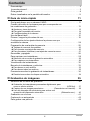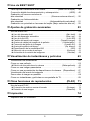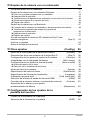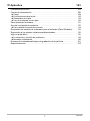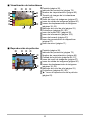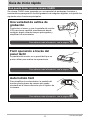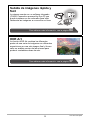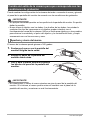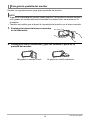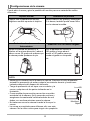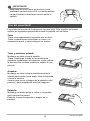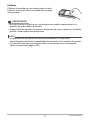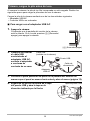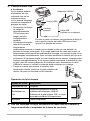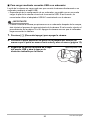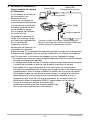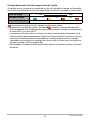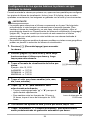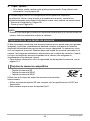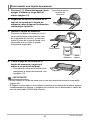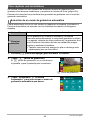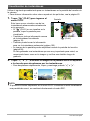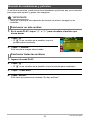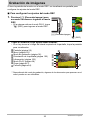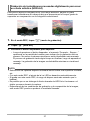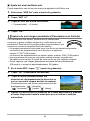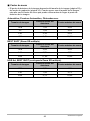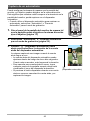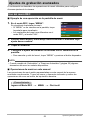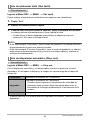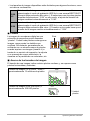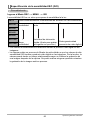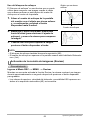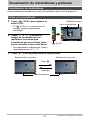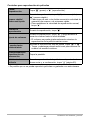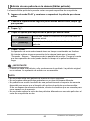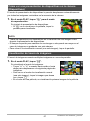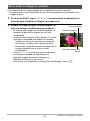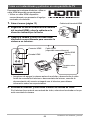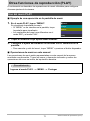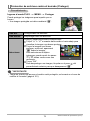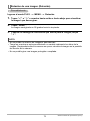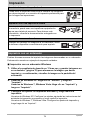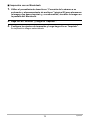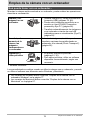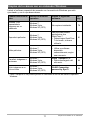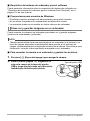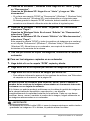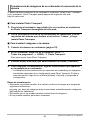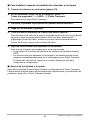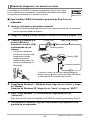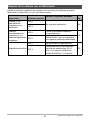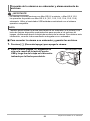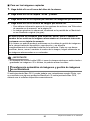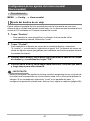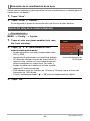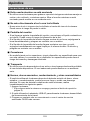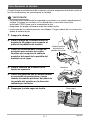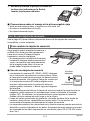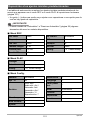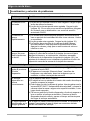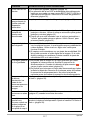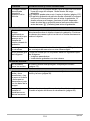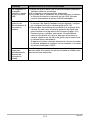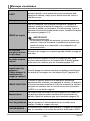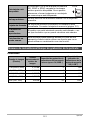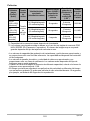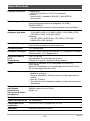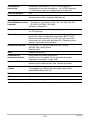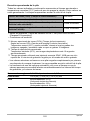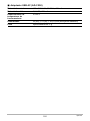Casio EX-TR100 Manual de usuario
- Categoría
- Cámaras de deportes de acción
- Tipo
- Manual de usuario

Cámara digital
S
Guía del usuario
Gracias por la compra de este producto CASIO.
• Asegúrese de leer las precauciones contenidas en esta Guía del usuario antes de
comenzar a usar este producto.
• Guarde la Guía del usuario en un lugar seguro para futuras consultas.
• Para obtener la información más reciente sobre este producto, visite el sitio web
oficial CASIO Digital Imaging en http://di.casio.com/

2
Cuando desembale la cámara, compruebe que no falte ninguno de los elementos
mostrados a continuación. Si hay algún elemento faltante, póngase en contacto con
su vendedor original.
Desembalaje
Cámara digital Adaptador USB AC (AD-C53U)
Cable de alimentación Correa
Cable USB Guía de inicio rápido
* La forma de la clavija del
cable de alimentación
depende de cada país o
zona geográfica.
1
2
Para fijar la correa a la cámara
Fije aquí la
correa.

3
• El contenido de este manual se encuentra sujeto a cambios sin previo aviso.
• El contenido de este manual fue verificado en cada paso del proceso de
producción. En caso de preguntas, o si aprecia algún error, etc., no dude en
ponerse en contacto con nosotros.
• Queda prohibida la copia, íntegra o parcial, del contenido de esta Guía del usuario.
Según las leyes de los derechos de autor, queda prohibido cualquier uso del
contenido de este manual por razones que no sean de uso personal, sin el
consentimiento de CASIO COMPUTER CO., LTD.
• CASIO COMPUTER CO., LTD. no asume ninguna responsabilidad por daños y
perjuicios o pérdidas por lucro cesante sufridos por usted o por terceros que
resultasen del uso o de un fallo de funcionamiento de este producto.
• CASIO COMPUTER CO., LTD. no asume ninguna responsabilidad por daños,
pérdidas por lucro cesante, o quejas de terceros que resultasen del uso de Photo
Transport o CASIO Connection powered by Eye-Fi.
• CASIO COMPUTER CO., LTD. no asume ninguna responsabilidad por daños o
pérdidas por lucro cesante ocasionados por el borrado de los contenidos de la
memoria debido a fallos de funcionamiento, reparación, o cualquier otra causa.
• Tenga en cuenta que las pantallas e ilustraciones del producto mostradas como
ejemplo en esta Guía del usuario, pueden diferir ligeramente de las pantallas y de
la configuración real de la cámara.
Panel LCD
El panel de cristal líquido de la pantalla del monitor utiliza tecnología de alta precisión
que provee un rendimiento de píxeles superior a 99,99%. Esto significa que un
número muy pequeño de píxeles puede permanecer siempre encendido o apagado.
Esto se debe a las características del panel de cristal líquido, y no es ningún signo de
anomalía.
¡Lea esto primero!
Realice tomas de prueba
Antes de grabar su imagen final, realice una toma de prueba y compruebe que la
cámara está grabando correctamente.

4
Contenido
Contenido
Desembalaje . . . . . . . . . . . . . . . . . . . . . . . . . . . . . . . . . . . . . . . . . . . . . . . . . . 2
¡Lea esto primero! . . . . . . . . . . . . . . . . . . . . . . . . . . . . . . . . . . . . . . . . . . . . . . 3
Guía general . . . . . . . . . . . . . . . . . . . . . . . . . . . . . . . . . . . . . . . . . . . . . . . . . . 8
Datos visualizados en la pantalla del monitor . . . . . . . . . . . . . . . . . . . . . . . . . 9
❚❙
Guía de inicio rápido 11
Qué puede hacer con su cámara CASIO . . . . . . . . . . . . . . . . . . . . . . . . . . . 11
Cambio del estilo de la cámara para que corresponda con
las condiciones de grabación . . . . . . . . . . . . . . . . . . . . . . . . . . . . . . . . . . . . 13
❚
Apertura y cierre del marco. . . . . . . . . . . . . . . . . . . . . . . . . . . . . . . . . . . . . . . . . 13
❚
Para girar la pantalla del monitor . . . . . . . . . . . . . . . . . . . . . . . . . . . . . . . . . . . . 14
❚
Configuraciones de la cámara . . . . . . . . . . . . . . . . . . . . . . . . . . . . . . . . . . . . . . 15
Uso del panel táctil . . . . . . . . . . . . . . . . . . . . . . . . . . . . . . . . . . . . . . . . . . . . 16
Primero, cargue la pila antes del uso. . . . . . . . . . . . . . . . . . . . . . . . . . . . . . . 18
Configuración de los ajustes básicos la primera vez que
enciende la cámara . . . . . . . . . . . . . . . . . . . . . . . . . . . . . . . . . . . . . . . . . . . . 24
Preparación de una tarjeta de memoria. . . . . . . . . . . . . . . . . . . . . . . . . . . . . 25
❚
Tarjetas de memoria compatibles . . . . . . . . . . . . . . . . . . . . . . . . . . . . . . . . . . . . 25
❚
Para insertar una tarjeta de memoria . . . . . . . . . . . . . . . . . . . . . . . . . . . . . . . . . 26
❚
Para formatear (inicializar) una tarjeta de memoria nueva . . . . . . . . . . . . . . . . . 27
Encendido y apagado . . . . . . . . . . . . . . . . . . . . . . . . . . . . . . . . . . . . . . . . . . 28
Para capturar una instantánea . . . . . . . . . . . . . . . . . . . . . . . . . . . . . . . . . . . 29
❚
Selección de un modo de grabación automática . . . . . . . . . . . . . . . . . . . . . . . . 29
❚
Para capturar una instantánea . . . . . . . . . . . . . . . . . . . . . . . . . . . . . . . . . . . . . . 30
Visualización de instantáneas . . . . . . . . . . . . . . . . . . . . . . . . . . . . . . . . . . . . 32
Borrado de instantáneas y películas . . . . . . . . . . . . . . . . . . . . . . . . . . . . . . . 33
❚
Para borrar un solo archivo. . . . . . . . . . . . . . . . . . . . . . . . . . . . . . . . . . . . . . . . . 33
❚
Para borrar todos los archivos . . . . . . . . . . . . . . . . . . . . . . . . . . . . . . . . . . . . . . 33
Precauciones sobre la grabación de instantáneas . . . . . . . . . . . . . . . . . . . . 34
❚
Restricciones sobre el enfoque automático . . . . . . . . . . . . . . . . . . . . . . . . . . . . 34
❚❙
Grabación de imágenes 35
Selección de un modo de grabación . . . . . . . . . . . . . . . . . . . . . . . . . . . . . . . 36
❚
Grabación de instantáneas procesadas digitalmente para
crear un efecto artístico . . . . . . . . . . . . . . . . . . . . . . . . . . . . . . . . (HDR Art). . . 37
❚
Captura de una imagen panorámica . . . . . . . . . .(Panorámica con barrido). . . 38
❚
Uso del obturador de movimiento para activar una
operación del disparador automático . . . . . . . . . . . . . . . . (Obturador mov.). . . 40
Grabación con el zoom . . . . . . . . . . . . . . . . . . . . . . . . . . . . . . . . . . . . . . . . . 41
Captura de un autorretrato . . . . . . . . . . . . . . . . . . . . . . . . . . . . . . . . . . . . . . 43
Para grabar una película . . . . . . . . . . . . . . . . . . . . . . . . . . . . . . . . . . . . . . . . 44

5
Contenido
❚❙
Uso de BEST SHOT 47
Para capturar instantáneas más nítidas . . . . . . . . . . . (Zoom SR múltiple) . . 48
Corrección digital de sobreexposición y subexposición . . . . . . . . . (HDR) . . 49
Grabación con escena nocturna de
alta velocidad . . . . . . . . . . . . . . . . . . . . . . . . . (Escena nocturna alta vel.) . . 50
Grabación con Antisacudida de
alta velocidad . . . . . . . . . . . . . . . . . . . . . . . (Antisacudida alta velocidad) . . 51
Grabación con prioridad en las caras del sujeto (Mejor selección alta vel.) . . 52
❚❙
Ajustes de grabación avanzados 53
Uso del menú REC . . . . . . . . . . . . . . . . . . . . . . . . . . . . . . . . . . . . . . . . . . . . 53
❚
Uso del obturador táctil . . . . . . . . . . . . . . . . . . . . . . . . . . . . . . . (Obt. táctil). . . 54
❚
Uso del disparador automático . . . . . . . . . . . . . . . . . . . . . . . . . (Disp. aut.). . . 54
❚
Uso de la luz LED . . . . . . . . . . . . . . . . . . . . . . . . . . . . . . . . . . . .(Luz LED). . . 55
❚
Cambio del tamaño de imagen . . . . . . . . . . . . . . . . . . . . (Tamaño imagen). . . 55
❚
Ajustes de calidad de imagen de la película . . . . . . . . . . . .(Calidad pelíc.). . . 57
❚
Corrección del brillo de la imagen . . . . . . . . . . . . . . . . . . . . . .(Cambio EV). . . 58
❚
Ajuste del equilibrio de blanco . . . . . . . . . . . . . . . . . . . . . . . . . (Eq. blanco). . . 59
❚
Especificación de la sensibilidad ISO . . . . . . . . . . . . . . . . . . . . . . . . .(ISO). . . 60
❚
Selección de un modo de enfoque . . . . . . . . . . . . . . . . . . . . . . . (Enfoque). . . 61
❚
Activación de la revisión de imágenes . . . . . . . . . . . . . . . . . . . . . .(Revisar). . . 62
❚❙
Visualización de instantáneas y películas 63
Visualización de instantáneas . . . . . . . . . . . . . . . . . . . . . . . . . . . . . . . . . . . . 63
Cómo ver una película. . . . . . . . . . . . . . . . . . . . . . . . . . . . . . . . . . . . . . . . . . 63
❚
Edición de una película en la cámara . . . . . . . . . . . . . . . . (Editar película). . . 65
Cómo ver una imagen panorámica . . . . . . . . . . . . . . . . . . . . . . . . . . . . . . . . 66
Cómo ver una presentación de diapositivas en la cámara . (Diapositivas) . . 67
Visualización del menú de imágenes . . . . . . . . . . . . . . . . . . . . . . . . . . . . . . 67
Zoom sobre la imagen en pantalla . . . . . . . . . . . . . . . . . . . . . . . . . . . . . . . . 68
Cómo ver instantáneas y películas en una pantalla de TV . . . . . . . . . . . . . . 69
❚❙
Otras funciones de reproducción (PLAY) 71
Uso del menú PLAY. . . . . . . . . . . . . . . . . . . . . . . . . . . . . . . . . . . . . . . . . . . . 71
❚
Protección de archivos contra el borrado . . . . . . . . . . . . . . . . . .(Proteger). . . 72
❚
Rotación de una imagen . . . . . . . . . . . . . . . . . . . . . . . . . . . . . . .(Rotación). . . 73
❚❙
Impresión 74
Impresión con un ordenador . . . . . . . . . . . . . . . . . . . . . . . . . . . . . . . . . . . . . 74

6
Contenido
❚❙
Empleo de la cámara con un ordenador 76
Qué puede hacer con un ordenador.... . . . . . . . . . . . . . . . . . . . . . . . . . . . . . 76
Empleo de la cámara con un ordenador Windows . . . . . . . . . . . . . . . . . . . . 77
❚
Cómo ver y guardar imágenes en un ordenador . . . . . . . . . . . . . . . . . . . . . . . . 78
❚
Reproducción de películas . . . . . . . . . . . . . . . . . . . . . . . . . . . . . . . . . . . . . . . . . 81
❚
Transferencia de imágenes de su ordenador a la memoria de la cámara . . . . . 82
❚
Subida de imágenes a un servicio en línea . . . . . . . . . . . . . . . . . . . . . . . . . . . . 84
❚
Registro de usuario. . . . . . . . . . . . . . . . . . . . . . . . . . . . . . . . . . . . . . . . . . . . . . . 86
Empleo de la cámara con un Macintosh . . . . . . . . . . . . . . . . . . . . . . . . . . . . 87
❚
Conexión de la cámara a su ordenador y almacenamiento de archivos . . . . . . 88
❚
Transferencia automática de imágenes y gestión de
imágenes en su Macintosh . . . . . . . . . . . . . . . . . . . . . . . . . . . . . . . . . . . . . . . . . 90
❚
Reproducción de películas . . . . . . . . . . . . . . . . . . . . . . . . . . . . . . . . . . . . . . . . . 91
❚
Registro de usuario. . . . . . . . . . . . . . . . . . . . . . . . . . . . . . . . . . . . . . . . . . . . . . . 91
Uso de una tarjeta de memoria SD inalámbrica Eye-Fi para
transferir imágenes . . . . . . . . . . . . . . . . . . . . . . . . . . . . . . . . . . . . (Eye-Fi) . . 92
Archivos y carpetas . . . . . . . . . . . . . . . . . . . . . . . . . . . . . . . . . . . . . . . . . . . . 93
Datos de la tarjeta de memoria . . . . . . . . . . . . . . . . . . . . . . . . . . . . . . . . . . . 93
❚❙
Otros ajustes (Config.) 95
Ajuste de la luminosidad de la pantalla del monitor . . . . . . . . . .(Pantalla) . . 95
Desactivación de la comunicación de la tarjeta Eye-Fi . . . . . . . . (Eye-Fi) . . 95
Configuración de los ajustes de sonido de la cámara . . . . . . . .(Sonidos) . . 96
Instantáneas con el estampado del tiempo . . . . . . . . . . . . (Mca. tiempo) . . 96
Configuración de los ajustes de la hora mundial . . . . . . . (Hora mundial) . . 97
❚
Ajuste del destino de un viaje . . . . . . . . . . . . . . . . . . . . . . . . . . . . . . . . . . . . . . . 97
❚
Selección de la visualización de la hora . . . . . . . . . . . . . . . . . . . . . . . . . . . . . . . 98
Ajuste del reloj de la cámara . . . . . . . . . . . . . . . . . . . . . . . . . . . (Ajustar) . . 98
Especificación del estilo de fecha . . . . . . . . . . . . . . . . . . . . . (Estilo fecha) . . 99
Especificación del idioma de visualización . . . . . . . . . . . . . . . (Language) . . 99
Calibración del panel táctil . . . . . . . . . . . . . . . . . . . . . .(Calib. panel táct.) . 100
Selección del método de salida del terminal HDMI . . . . . . . . . . . (HDMI) . 100
Formateo de la memoria interna o una tarjeta de memoria . . . (Formato) . 101
Reposición de la cámara a sus ajustes
predeterminados de fábrica . . . . . . . . . . . . . . . . . . . . . . . . . (Reposición) . 101
❚❙
Configuración de los ajustes de la
pantalla del monitor 102
Cambio de la orientación de la pantalla. . . . . . . . . . . . . . . . . . . . . . . . . . . . 102
Selección de la información en pantalla . . . . . . . . . . . . . . . . . . . . . (DISP) . 102

7
Contenido
❚❙
Apéndice 103
Precauciones de uso . . . . . . . . . . . . . . . . . . . . . . . . . . . . . . . . . . . . . . . . . . 103
Fuente de alimentación . . . . . . . . . . . . . . . . . . . . . . . . . . . . . . . . . . . . . . . . 109
❚
Carga . . . . . . . . . . . . . . . . . . . . . . . . . . . . . . . . . . . . . . . . . . . . . . . . . . . . . . . . 109
❚
Precauciones sobre la pila . . . . . . . . . . . . . . . . . . . . . . . . . . . . . . . . . . . . . . . . 110
❚
Reemplazo de la pila . . . . . . . . . . . . . . . . . . . . . . . . . . . . . . . . . . . . . . . . . . . . 110
❚
Uso de la cámara en otro país . . . . . . . . . . . . . . . . . . . . . . . . . . . . . . . . . . . . . 110
Para desechar la cámara. . . . . . . . . . . . . . . . . . . . . . . . . . . . . . . . . . . . . . . .111
Uso de una tarjeta de memoria . . . . . . . . . . . . . . . . . . . . . . . . . . . . . . . . . . 112
❚
Para cambiar la tarjeta de memoria . . . . . . . . . . . . . . . . . . . . . . . . . . . . . . . . . 112
Requisitos del sistema de ordenador para el software (Para Windows) . . . 114
Reposición a los ajustes iniciales predeterminados . . . . . . . . . . . . . . . . . . 115
Algo no anda bien.... . . . . . . . . . . . . . . . . . . . . . . . . . . . . . . . . . . . . . . . . . . 116
❚
Localización y solución de problemas . . . . . . . . . . . . . . . . . . . . . . . . . . . . . . . 116
❚
Mensajes visualizados . . . . . . . . . . . . . . . . . . . . . . . . . . . . . . . . . . . . . . . . . . . 120
Número de instantáneas/tiempo de grabación de la película . . . . . . . . . . . 121
Especificaciones . . . . . . . . . . . . . . . . . . . . . . . . . . . . . . . . . . . . . . . . . . . . . 123

8
Los números entre paréntesis indican las páginas en las que se describe cada
elemento.
Guía general
1
Marco (página 13)
2
Luz LED (página 55)
3
Objetivo
4
Micrófono
(páginas 15, 46)
5
Altavoz
6
Pantalla del monitor
(páginas 9, 102)
7
Luz trasera
(páginas 19, 22, 28, 30)
8
Botón disparador
(página 30)
9
Orificio para la correa
(página 2)
bk
[p] (Encender/apagar)
(página 28)
bl
Ranura para tarjeta de
memoria
(páginas 26, 112)
bm
Botón de reposición
(página 116)
bn
Tapa de la ranura de la
tarjeta de memoria
(página 26)
bo
[HDMI OUT]
Salida HDMI (Micro)
(página 69)
bp
Cubierta del terminal
HDMI (página 69)
bq
Tapa del puerto USB
(páginas 18, 20, 78, 88)
br
Puerto [USB]
(páginas 19, 21, 79,
84, 89)
123
4
bk
675
8
9
bp
bm
br
bl
bq
bo
bn
Cara delantera Cara trasera

9
La pantalla del monitor le informa sobre el estado de la cámara mediante diversos
indicadores, iconos y datos numéricos.
• Las pantallas de ejemplo de esta sección tienen por objeto mostrarle la ubicación
de todos los indicadores y demás datos que aparecen en la pantalla del monitor en
los diversos modos. No representan las pantallas que en realidad aparecen en la
cámara.
. Grabación de instantáneas
. Grabación de película
Datos visualizados en la pantalla del monitor
1
Pestaña (página 28)
2
Modo de enfoque (página 61)
3
Modo de disparador automático (página 54)
4
Zoom digital (página 41)
5
Tamaño de imagen de la instantánea
(página 55)
6
Calidad de la película (páginas 44, 57)
7
Barra de zoom (páginas 30, 41)
8
“b” Película (páginas 31, 44)
9
Indicador del nivel de pila (página 23)
bk
Icono del modo PLAY (página 28)
bl
Icono de información (página 102)
bm
Icono de orientación de la pantalla
(página 102)
bn
Icono del modo de grabación (página 36)
bo
Icono de menú (página 53)
1
Calidad de la película (
páginas 44, 57
)
2
Icono del
interruptor del tiempo de grabación
(página
45)
3
Icono del tiempo restante de la película
(página
45)
4
Capacidad de memoria restante para
película/
Tiempo de grabación de la película
(páginas 45,122)
5
Barra de zoom (páginas 30, 41)
6
“c” Detención de la película
(páginas 31, 44)
8
bk
bl
bm
bn
bo
9
7
356241
42
1 3
5
6

10
. Visualización de instantáneas
. Reproducción de películas
1
Pestaña (página 28)
2
Indicador de protección (página 72)
3
Nombre de carpeta/archivo (página 93)
4
Tamaño de imagen de la instantánea
(página 55)
5
Icono del menú de imágenes (página
67)
6
Icono
de subida
de imágenes (página
85)
7
Iconos de desplazamiento de imágenes
(páginas
32, 63)
8
Indicador del nivel de pila (página 23)
9
Fecha/hora (páginas 24, 98)
bk
Icono del modo REC (página 28)
bl
Icono de información (página 102)
bm
Icono de borrado (página 33)
bn
Icono de presentación de diapositivas
(página 67)
bo
Icono de menú (página 71)
1
Pestaña (página 28)
2
Indicador de protección (página 72)
3
Nombre de carpeta/archivo (página 93)
4
Calidad de la película (páginas 44
,
57)
5
Icono del menú de imágenes (página
67)
6
Icono de
subida
de imágenes (página
85)
7
Iconos de desplazamiento de imágenes
(páginas
32, 63)
8
Indicador del nivel de pila (página 23)
9
Fecha/hora (páginas 24, 98)
bk
“6”
Icono de reproducción de la película
(página
63)
6
5
89
42
13
7
bk
bl
bm
bn
bo
32 41
5
6
9bk 8
7

11
Guía de inicio rápido
Guía de inicio rápido
Su cámara CASIO viene equipada con una variedad de poderosas funciones y
características para permitir una fácil grabación de imágenes digitales, incluyendo las
siguientes cinco funciones principales.
Qué puede hacer con su cámara CASIO
Una variedad de estilos de
grabación
Puede abrir el marco y girar la pantalla del monitor
LCD para tomar capturas cómodamente desde
cualquier ángulo durante tiempos prolongados y
simplificar los autorretratos.
Fácil operación a través del
panel táctil
La pantalla del monitor es un panel táctil que se
puede utilizar para realizar las operaciones.
Autorretrato fácil
Para simplificar los autorretratos, la pantalla del
monitor puede girarse de manera que quede
orientada en la misma dirección que el objetivo de
la cámara.
Para obtener más información, vea la página 13.
Para obtener más información, vea la página 16.
Para obtener más información, vea la página 43.

12
Guía de inicio rápido
Subida de imágenes rápida y
fácil
La cámara cuenta con un software integrado
(CASIO Connection powered by Eye-Fi) que
puede instalarse en su ordenador para subir
fácilmente las imágenes a un servicio en línea.
HDR Art
La función HDR Art combina las diferentes
partes de una serie de imágenes con diferentes
exposiciones en una sola imagen final y lleva a
cabo un análisis preciso de las mismas para
producir verdaderas obras de arte.
Para obtener más información, vea la página 84.
Para obtener más información, vea la página 37.

13
Guía de inicio rápido
Puede cambiar la configuración de la cámara abriendo o cerrando el marco y girando
el panel de la pantalla del monitor de acuerdo con las condiciones de grabación.
IMPORTANTE!
!
• No aplique demasiada presión en la superficie de la pantalla del monitor. Se podría
dañar la pantalla.
• Nunca toque el objetivo con los dedos. Las huellas de los dedos, la suciedad o
cualquier otro tipo de impurezas en el objetivo pueden interferir con el
funcionamiento normal de la cámara. Utilice un fuelle para objetivos u otros medios
para eliminar la suciedad y el polvo del objetivo y la ventanilla del flash, y limpie
suavemente con un lienzo suave y seco.
El marco de la cámara puede girarse a 360 grados.
1. Sostenga el marco con la pantalla del
monitor dirigida hacia usted.
2. Empuje el panel de la pantalla del
monitor desde atrás.
3. Gire y abra el marco mientras sostiene
los bordes del panel de la pantalla del
monitor.
IMPORTANTE!
!
• No intente abrir ni cerrar el marco mientras se gira el panel de la pantalla del
monitor. Si lo hiciese, el marco podría entrar en contacto con el panel de la
pantalla del monitor y ocasionar un mal funcionamiento.
Cambio del estilo de la cámara para que corresponda con las
condiciones de grabación
Apertura y cierre del marco

14
Guía de inicio rápido
Realice los siguientes pasos para girar la pantalla del monitor.
NOTA
• El panel de la pantalla del monitor puede girarse a 180 grados en sentido horario y
a 90 grados en sentido antihorario mientras lo sostiene como se muestra en la
ilustración.
• También es posible girar el panel de la pantalla del monitor con el marco cerrado.
1. Sostenga la cámara tal como se muestra
en la ilustración.
2. Sostenga el marco firmemente y gire con cuidado el panel de la
pantalla del monitor.
Para girar la pantalla del monitor
90 grados en sentido antihorario
180 grados en sentido horario

15
Guía de inicio rápido
Puede abrir el marco y girar la pantalla del monitor para una variedad de estilos
diferentes.
NOTA
• Mantenga la cámara inmóvil durante la captura. Presione el botón disparador
teniendo la precaución de evitar cualquier movimiento durante y hasta unos
instantes después del disparo del obturador.
• Tenga la precaución de no tapar con sus dedos y la
correa, cualquiera de las partes indicadas en la
ilustración.
• Como medida de prevención para evitar una caída
accidental de la cámara, fije la correa de muñeca y
asegúrese de mantenerla ceñida alrededor de sus
dedos o su muñeca mientras opera la cámara.
• No balancee nunca la cámara cuando la lleve por la
correa.
• La correa se suministra para utilizarse sólo con esta
cámara. No la utilice nunca para ningún otro propósito.
Configuraciones de la cámara
Captura normal Grabación de película
Capture con la pantalla del monitor
dirigida en sentido opuesto al objetivo.
Abra el marco a 90 grados y sosténgalo.
Si lo desea, también podrá tomar fotos
con la cámara invertida.
Grabación de sobremesa /
Autorretratos
Grabación con la cámara colgada
Apunte la pantalla del monitor y el
objetivo en la misma dirección y abra el
marco a unos 30 grados de manera que
la cámara pueda quedarse de pie.
Gire la pantalla del monitor a
180 grados y luego abra el
marco a 180 grados para que
pueda colgarse en una pared,
etc.
Micrófono
Objetivo
Luz LED

16
Guía de inicio rápido
IMPORTANTE!
!
• Asegúrese de que su dedo no bloquee ni esté
demasiado cerca de la luz LED. Los dedos pueden
causar sombras no deseadas cuando realice la
captura.
La pantalla del monitor de la cámara es un panel táctil. Esto significa que puede
realizar las siguientes operaciones tocando la pantalla con los dedos.
Tocar
Toque momentáneamente la pantalla con su dedo.
Toque la pantalla para seleccionar un icono o un
elemento de menú, y para configurar los ajustes.
Tocar y mantener pulsado
Mantenga su dedo contra la pantalla.
Toque y mantenga el dedo en la pantalla para
desplazar rápidamente las imágenes, o para realizar
la reproducción continua cuadro por cuadro de una
película.
Arrastrar
Mantenga su dedo contra la pantalla mientras la
arrastra hacia arriba, hacia abajo, hacia la izquierda
o hacia la derecha.
Arrastre para mover la imagen de la pantalla a otra
posición y para desplazarse entre las imágenes.
Extender
Mantenga los dedos pulgar e índice en la pantalla
táctil mientras los separa.
Extender le permite agrandar la imagen de la
pantalla.
Uso del panel táctil

17
Guía de inicio rápido
Pellizcar
Pellizque la pantalla con los dedos pulgar e índice.
Pellizcar le permite reducir el tamaño de la imagen
de la pantalla.
IMPORTANTE!
!
• No utilice nunca un objeto duro o puntiagudo para realizar operaciones en la
pantalla. Se podría dañar la pantalla.
• El panel táctil es sensible a la presión. Asegúrese de tocar el panel con suficiente
presión cuando realice las operaciones.
NOTA
• La aplicación de una lámina protectora para pantalla LCD disponible
comercialmente disminuirá la sensibilidad de operación de la pantalla del monitor.
• Si la selección de opciones del panel táctil no se ejecuta como corresponde,
calibre el panel táctil (página 100).

18
Guía de inicio rápido
Al comprar la cámara, la pila de ion litio incorporada no está cargada. Realice los
siguientes pasos para cargar la pila antes de usar la cámara.
Cargue la pila de la cámara mediante uno de los dos métodos siguientes.
• Adaptador USB AC
• Conexión USB a un ordenador
. Para cargar con el adaptador USB AC
1. Apague la cámara.
Compruebe que la pantalla del monitor de la cámara
esté en blanco. Si no lo está, presione [p] (Encender/
apagar) para apagar la cámara.
2. Después de conectar
el cable USB
suministrado al
adaptador USB AC,
enchufe el adaptador
a una toma de
corriente de su casa.
3. Presione la parte posterior del panel de la pantalla del monitor de
manera que el panel se mueva hacia usted y abra el marco (página 13).
4. Enganche su uña en la ranura de la tapa
del puerto USB y abra la tapa en la
dirección indicada por la flecha.
Primero, cargue la pila antes del uso.
[p] (Encender/apagar)
USB
Adaptador
USB AC
Cable de
alimentación
Cable USB
(incluido con la cámara)
Puerto USB
Tapa del puerto USB

19
Guía de inicio rápido
5. Conecte el cable USB
a la cámara.
La luz trasera debería
encenderse en rojo,
indicando que se ha
iniciado la carga.
La luz trasera se apaga
cuando se completa el
proceso de carga.
• Se requiere un tiempo
de carga de
aproximadamente
130 minutos para
cargar una pila
completamente
agotada.
• La carga puede tardar
más de lo normal a
temperaturas
ambientales extremas o cuando se ha dejado la pila sin usar durante un
período de tiempo prolongado. Si la carga tarda más de unas seis horas, un
temporizador interrumpirá automáticamente la carga, aun cuando la pila no se
haya cargado completamente. Esto se indica mediante el destello en rojo de la
luz trasera. Si ha dejado la pila sin usar durante mucho tiempo, la carga podrá
finalizar automáticamente y la luz trasera podrá comenzará a destellar en rojo
en sólo unos 45 minutos después. En cualquier caso, desconecte el cable
USB de la cámara y vuélvalo a conectar para continuar con la carga.
• Tenga en cuenta que aunque el conector esté
introducido a fondo, podrá ver la parte metálica del
mismo, tal como se muestra en la ilustración.
Operación de la luz trasera
6. Una vez finalizada la carga, desconecte el cable USB de la cámara y
luego desenchufe el adaptador de la toma de corriente.
Estado de la luz Descripción
Iluminada en rojo Cargando
Destellando en
rojo
Temperatura ambiente anormal,
problema del adaptador USB AC,
problema de la pila (página 109), o carga
terminada mediante el temporizador
Apagada Carga completada
Cable USB
(incluido con la cámara)
Conecte el cable a la cámara, asegurándose de dirigir la
marca 8 del conector del cable USB hacia el lado
opuesto a la pantalla del monitor.
Puerto [USB]
Conector
pequeño
Adaptador USB AC
Luz trasera

20
Guía de inicio rápido
. Para cargar mediante conexión USB a un ordenador
La pila de la cámara se carga cada vez que conecta la cámara directamente a un
ordenador mediante el cable USB.
• Dependiendo de la configuración de su ordenador, es posible que no se pueda
cargar la pila de la cámara a través de la conexión USB. Si así sucede, se
recomienda utilizar el adaptador USB AC suministrado con la cámara.
IMPORTANTE!
!
• Cuando conecte la cámara por primera vez a un ordenador después de la compra,
éste iniciará el proceso de reconocimiento de la cámara. Si así sucede, ejecute el
procedimiento de la página 78 o 88. Apague la cámara una vez que el ordenador
haya reconocido la cámara.
1. Presione [p] (Encender/apagar) para apagar la cámara.
2. Presione la parte posterior del panel de la pantalla del monitor de
manera que el panel se mueva hacia usted y abra el marco (página 13).
3. Enganche su uña en la ranura de la tapa
del puerto USB y abra la tapa en la
dirección indicada por la flecha.
Tapa del puerto USB

21
Guía de inicio rápido
4. Encienda el ordenador y
luego conecte su cámara
al ordenador.
La luz trasera de la cámara
se iluminará en rojo.
Después de unos
momentos, la cámara se
encenderá automáticamente
y la luz trasera se iluminará
en ámbar para indicar que
se ha iniciado la carga.
La luz trasera se iluminará
en verde una vez
completado el proceso de
carga. Sin embargo, tenga
en cuenta que dependiendo
de los modelos de
ordenador o de las
condiciones de conexión, la
capacidad de suministro
puede ser baja. Si la capacidad de suministro es baja, la carga se iniciará aunque
la cámara esté apagada. Esto se indicará mediante la luz trasera iluminada en
rojo. En este caso, la luz trasera se apagará una vez finalizada la carga.
• Se requiere un tiempo de carga de aproximadamente 260 minutos para cargar
una pila completamente agotada.
• La carga puede tardar más de lo normal a temperaturas ambientales extremas
o cuando se ha dejado la pila sin usar durante un período de tiempo
prolongado. Si la carga tarda más de unas seis horas, un temporizador
interrumpirá automáticamente la carga, aun cuando la pila no se haya cargado
completamente. Esto se indica mediante el destello en rojo de la luz trasera.
Si ha dejado la pila sin usar durante mucho tiempo, la carga podrá finalizar
automáticamente y la luz trasera podrá comenzará a destellar en rojo o
apagarse en sólo unos 30 a 45 minutos después. En cualquier caso, se
recomienda utilizar el adaptador USB AC suministrado con la cámara.
• Tenga en cuenta que aunque el conector esté
introducido a fondo, podrá ver la parte metálica del
mismo, tal como se muestra en la ilustración.
Puerto USB
Cable USB
(incluido con la cámara)
Puerto [USB]
Conector grande
Conector pequeño
Conecte el cable a la cámara, asegurándose de
dirigir la marca 8 del conector del cable USB hacia
el lado opuesto a la pantalla del monitor.

22
Guía de inicio rápido
Operación de la luz trasera
5. Una vez finalizada la carga, desconecte el cable USB de la cámara y
luego del ordenador.
NOTA
• Aun después de apagar la cámara, la carga de la pila continuará siempre que haya
una conexión USB con el ordenador. En estas condiciones, la luz trasera
funcionará de la manera descrita en “Operación de la luz trasera” (página 19).
IMPORTANTE!
!
• La carga no se realizará mientras el ordenador conectado esté en el modo de
ahorro de energía.
• Se puede producir un error de carga inmediatamente después de comenzar la
carga o algún tiempo después de iniciarse la misma. El error de carga se indica
mediante el destello en rojo de la luz trasera.
• Si la capacidad de suministro es baja debido al modelo de su ordenador o de las
condiciones de conexión, la carga se iniciará aunque la cámara esté apagada. En
este caso, si usted enciende la cámara, la carga se interrumpirá y la comunicación
de datos USB se iniciará entre la cámara y el ordenador. En este momento, la luz
trasera de la cámara se encenderá en verde.
Otras precauciones sobre la carga
• Es posible que no se cargue completamente una pila que esté aún caliente debido
al uso normal. Apague la cámara y espere a que se enfríe la pila antes de cargarla.
• La pila se descarga ligeramente. Por tal motivo, se recomienda cargar la pila
inmediatamente antes de su uso.
• La carga de la pila puede causar interferencias con la recepción de la radio y la
televisión. Si así sucede, enchufe el adaptador USB AC en un tomacorriente que
esté más alejado de la radio o el televisor.
• El tiempo real de carga depende del nivel de carga actual de la pila y de las
condiciones de carga.
• No utilice el adaptador USB AC con cualquier otro dispositivo.
Estado de la luz Descripción
Iluminada en
ámbar
Cargando
Iluminada en rojo
Carga en curso (no es posible la
transferencia de datos con el ordenador.)
Destellando en
rojo
Temperatura ambiente anormal,
problema de la pila (página 109), o carga
finalizada por el temporizador
Iluminada en
verde
Carga completada, o carga detenida
Luz trasera

23
Guía de inicio rápido
Comprobación del nivel de carga actual de la pila
A medida que se consume la energía de la pila, un indicador de carga en la pantalla
del monitor irá indicando el nivel de carga actual, tal como se muestra a continuación.
indica baja energía de la pila. Cargue la pila cuanto antes.
La grabación no es posible cuando se indica . Cargue la pila inmediatamente.
• El nivel mostrado por el indicador de la pila puede cambiar cuando se cambia entre
el modo REC y el modo PLAY.
• Los ajustes de fecha y hora se borran si se deja de suministrar alimentación a la
cámara durante aproximadamente 30 días con la pila agotada. La próxima vez que
encienda la cámara después de restablecer la energía, aparecerá un mensaje
indicándole que configure los ajustes de hora y fecha. En este caso, configure los
ajustes de fecha y la hora (página 98).
• Vea la página 125 para obtener información sobre la vida útil de la pila y el número
de tomas.
Nivel de carga Alto Bajo
Indicador de pila ***
Color del indicador Cian * Amarillo * Rojo * Rojo

24
Guía de inicio rápido
Cuando enciende la cámara por primera vez, aparecerá una pantalla para configurar
los ajustes de idioma de visualización, fecha y hora. Si la fecha y hora no están
ajustadas correctamente, las imágenes se grabarán con la fecha y hora incorrectas.
IMPORTANTE!
!
• La pantalla para seleccionar el idioma no aparecerá en el paso 2 del siguiente
procedimiento si usted compró una cámara para el mercado japonés. Para
cambiar el idioma de visualización, en este caso, desde el japonés, utilice el
procedimiento descrito en “Especificación del idioma de visualización (Language)”
(página 99). Tenga en cuenta que la versión de este manual en el idioma
seleccionado por usted podría no estar incluida en una cámara destinada al
mercado japonés.
• Es posible que algunos modelos de cámara vendidos en ciertas zonas geográficas
pueden no permitir la selección del idioma de visualización.
1. Presione [p] (Encender/apagar) para encender
la cámara.
2. Arrastre (página 16) hacia arriba y hacia abajo
hasta encontrar el idioma que desea y luego
toque para seleccionarlo.
3. Toque el formato de visualización de fecha que
desea.
Ejemplo: Julio 10, 2012
AA/MM/DD
* 12/7/10
DD/MM/AA
* 10/7/12
MM/DD/AA
* 7/10/12
4. Toque el valor que desea cambiar (año, mes,
día, hora, minutos).
5. Toque “8” o “2” para cambiar el valor
seleccionado actualmente.
• Toque y mantenga pulsado “8” o “2” para que el
ajuste cambie rápidamente.
• Para cambiar entre los formatos de 12 horas y
24 horas, toque el icono del interruptor de 12/24
horas.
6. Tras realizar los ajustes de hora y fecha que desea, toque “OK”.
7. Toque “Automático” o “Premium Automático” para seleccionar el
modo predeterminado de grabación automática que desee.
Configuración de los ajustes básicos la primera vez que
enciende la cámara
[p] (Encender/apagar)
Icono de interruptor de
12/24 horas

25
Guía de inicio rápido
8. Toque “Aplicar”.
• Si lo desea, podrá cambiar este ajuste posteriormente. Para obtener más
información, vea la página 29.
NOTA
• Debido a que cada país controla su diferencia horaria local y el uso del horario de
verano, éstos se encuentran sujetos a cambios.
Si bien la cámara cuenta con una memoria interna que se puede usar para guardar
imágenes y películas, probablemente deseará comprar una tarjeta de memoria
disponible comercialmente para contar con mayor capacidad. La cámara no viene
con una tarjeta de memoria. Mientras haya una tarjeta de memoria insertada en la
cámara, las imágenes grabadas se almacenarán en la tarjeta de memoria. Cuando
no haya una tarjeta de memoria insertada en la cámara, las imágenes se
almacenarán en la memoria interna.
• Para obtener información sobre la capacidad de las tarjetas de memoria, vea la
página 121.
– Tarjeta de memoria SD
– Tarjeta de memoria SDHC
– Tarjeta de memoria SDXC
Utilice uno de los tipos de tarjeta de memoria mencionados
anteriormente.
• Utilice únicamente tarjetas SD que cumplen con la especificación de SD Card
Association.
• Esta cámara acepta el uso de tarjetas Eye-Fi.
Si comete algún error en la configuración de los ajustes de idioma de
visualización, fecha u hora durante el procedimiento anterior, consulte las
siguientes páginas para obtener información sobre cómo realizar las correcciones.
– Idioma de visualización: Página 99
– Fecha y hora: Página 98
Preparación de una tarjeta de memoria
Tarjetas de memoria compatibles

26
Guía de inicio rápido
1. Presione [p] (Encender/apagar) para
apagar la cámara y luego abra el
marco (página 13).
2. Enganche su uña en la ranura de la
tapa de la ranura de la tarjeta de
memoria y abra la tapa en la dirección
indicada por la flecha.
3. Inserte la tarjeta de memoria.
Posicione la tarjeta de memoria con su
cara trasera hacia arriba (hacia el lado
de la pantalla del monitor), y deslícela
hasta el fondo de la ranura hasta oír el
chasquido que se emite al quedar
firmemente asegurada.
4. Cierre la tapa de la ranura de la
tarjeta de memoria y regrese el
marco a su posición original.
• Para obtener información sobre cómo
reemplazar la tarjeta de memoria, vea
la página 112.
IMPORTANTE!
!
• Nunca inserte en la ranura nada que no sea una tarjeta de memoria compatible
(página 25).
• Si llegara a entrar agua u otros objetos extraños en la ranura de la tarjeta, apague
inmediatamente la cámara, y póngase en contacto con su distribuidor o centro de
servicio autorizado CASIO más cercano.
Para insertar una tarjeta de memoria
Tapa de la ranura de
la tarjeta de
memoria
Cara trasera
Cara
delantera
Cara
trasera

27
Guía de inicio rápido
Antes de utilizar por primera vez una tarjeta de memoria nueva, primero deberá
formatearla.
1. Instale una tarjeta de memoria (página 26).
2. Encienda la cámara y toque “MENU”.
• Si “MENU” no se visualiza en la pantalla, toque la pestaña para visualizarlo
(página 35).
3. Arrastre hacia arriba y hacia abajo hasta encontrar “Config.” y luego
tóquelo.
4. Toque “Formato”.
5. Toque “Formato” y, a continuación, toque “Sí”.
Se inicia la operación de formateo de la tarjeta de memoria.
IMPORTANTE!
!
• Las instantáneas o archivos almacenados previamente en una tarjeta de memoria
se borrarán al efectuar el formateo. Normalmente una tarjeta de memoria no
necesitará volver a formatearse. Sin embargo, si nota un retraso al almacenar en
una tarjeta o cualquier otra anormalidad, vuelva a formatear la tarjeta.
• Asegúrese de usar la cámara para formatear la tarjeta de memoria. Si una tarjeta
de memoria es formateada en un ordenador para ser luego utilizada en la cámara,
es posible que el procesamiento de datos efectuado por la cámara tarde más. En
el caso de una tarjeta de memoria SD, SDHC o SDXC, si la formatea en un
ordenador puede producirse disconformidad con el formato SD, y causar
problemas de compatibilidad, funcionamiento, etc.
• Antes de formatear una tarjeta Eye-Fi nueva para utilizarla por primera vez, copie
los archivos de instalación de Eye-Fi Manager en su ordenador. Haga esto antes
de formatear la tarjeta.
Para formatear (inicializar) una tarjeta de memoria nueva

28
Guía de inicio rápido
. Para encender la cámara
Presione [p] (Encender/apagar).
La cámara se enciende, con lo cual la luz trasera se
ilumina en verde e ingresa al modo REC.
Para ingresar al modo REC y al modo PLAY
. Para apagar la cámara
Presione [p] (Encender/apagar).
NOTA
• Para conservar la energía de la pila, la función Apag. autom. hace que la
alimentación se desconecte automáticamente tras un período de inactividad de
aproximadamente cinco minutos.
Encendido y apagado
Para ingresar
al modo PLAY
En el modo REC, toque la pestaña en
la pantalla del monitor. En la imagen
que aparece en la pantalla, toque
“
f” (PLAY).
Para ingresar
al modo REC
Toque la pestaña en el modo PLAY.
En la imagen que aparece en la
pantalla, toque “
g” (REC).
[p] (Encender/apagar)
Luz trasera
Pestaña
“f” (PLAY) / “g” (REC)

29
Guía de inicio rápido
Su cámara cuenta con una variedad de diferentes modos de grabación para
ajustarse a las diversas condiciones y requisitos de la toma de fotos (página 36).
Esta sección describe los procedimientos generales de grabación con el modo de
grabación automática.
Puede seleccionar uno de los dos modos de grabación automática (Automático o
Premium Automático) de acuerdo con los requisitos de creación de imágenes
digitales.
1. Presione [p] (Encender/apagar) para encender la cámara.
2. Toque “R” (modo de grabación).
Si “R” (modo de grabación) no se visualiza en
la pantalla, toque la pestaña para visualizarlo.
3. Toque “Automático” o “Premium
Automático” para seleccionar el modo de
grabación automática que desee.
Para capturar una instantánea
Selección de un modo de grabación automática
Automático Este es el modo de grabación estándar Automático.
Premium
Automático
Con la grabación en Premium Automático, la cámara
determina automáticamente si usted está grabando un objeto
o un paisaje, además de otras condiciones. La grabación en el
modo Premium Automático brinda una calidad de imagen
superior a estándar Automático.
• También consume más energía (la pila se descarga más
rápidamente) que en Automático.
R
Ÿ
“R” (modo de grabación)

30
Guía de inicio rápido
1. Apunte la cámara hacia el objeto.
Si está utilizando Premium Automático, aparecerá
un texto en la esquina derecha inferior de la pantalla
del monitor indicando el tipo de captura detectado
por la cámara.
• Para cambiar el factor de zoom (página 41), toque
el símbolo “+” o “–” en la parte superior de la barra
de zoom.
Para capturar una instantánea
2. Presione el botón disparador
hasta la mitad para enfocar la
imagen.
Al finalizar el enfoque, la cámara
emitirá un pitido, la luz trasera se
encenderá en verde y el cuadro de
enfoque cambiará a verde.
La media presión sobre el botón disparador
hace que la cámara ajuste automáticamente
la exposición, y se enfoque el objeto al que
está apuntando. Para obtener bellas
imágenes, es importante saber dominar
cuánta presión se requiere para una media
presión y una presión total del botón
disparador.
3. Siga manteniendo la cámara fija, y
presione el botón disparador a fondo.
Esto hace que se grabe la instantánea.
Barra de zoom
Tipo de captura
– Gran angular
+
Telefoto
Cuadro de enfoque
Luz trasera
Botón disparador
Media presión
Presione
ligeramente hasta
que el botón se
detenga.
Bip, bip
(La imagen está enfocada.)
Presión total
Chasquido
(La imagen queda grabada.)

31
Guía de inicio rápido
NOTA
• También puede capturar una instantánea tocando un punto en la pantalla del
monitor (página 54).
• Puede especificar el tamaño de imagen de las instantáneas. Para obtener más
información, vea la página 55.
. Si la imagen no está enfocada...
Si el cuadro de enfoque permanece en rojo y la luz trasera destella en verde,
significa que la imagen no está enfocada (objeto demasiado cerca, etc.). Vuelva a
apuntar la cámara hacia el objeto e intente enfocar otra vez.
. Grabación con Automático
El “bloqueo de enfoque” (página 62) es una técnica que se puede utilizar para
capturar una imagen cuando el objeto que se desea enfocar no está dentro del
cuadro de enfoque en el centro de la pantalla.
. Grabación con Premium Automático
• Además de las operaciones de velocidad de obturación y de sensibilidad ISO, la
cámara ejecutará automáticamente lo siguiente, según se requiera, cuando se
captura con Premium Automático.
– El enfoque automático se realiza de la manera normal hasta que presione el
botón disparador hasta la mitad.
– La cámara determinará automáticamente el punto de enfoque en la pantalla y
enfocará en ese punto.
– Cuando toma fotos de personas, la función de detección facial detectará los
rostros de hasta diez personas y optimizará el enfoque y el brillo.
• Cuando grabe con Premium Automático, podrá aparecer el mensaje “Procesando
Premium auto. Espere por favor...” en la pantalla del monitor. Si nota que la
cámara está tardando demasiado tiempo en procesar los datos, intente grabar con
estándar automático.
• En algunos casos, puede suceder que Premium Automático no detecte
correctamente el entorno de grabación. Si es así, grabe con estándar Automático.
Grabación de una película
Toque “b” (Película) para iniciar la grabación de
la película. Toque “
c” (Detención de la película)
para detener la grabación.
Para obtener más información, vea la página 44.
“b” (Película)/
“c” (Detención de la película)

32
Guía de inicio rápido
Utilice el siguiente procedimiento para ver instantáneas en la pantalla del monitor de
la cámara.
• Para obtener información sobre cómo reproducir las películas, vea la página 63.
1. Toque “f” (PLAY) para ingresar al
modo PLAY.
Esto hace que se visualice una de las
instantáneas almacenadas actualmente
en la memoria.
•Si “f” (PLAY) no se visualiza en la
pantalla, toque la pestaña para
visualizarlo.
• También se incluye información acerca
de la instantánea visualizada
(página 10).
• También puede borrar la información
para ver la instantánea solamente (página 102).
• La imagen de la pantalla puede ampliarse tocando la pantalla del monitor
(página 68).
Si está grabando una instantánea que sea muy importante para usted, se
recomienda hacer zoom en la imagen y verificar sus detalles luego de
grabarla.
2. Toque “ú” o “õ”, o arrastre la imagen de la pantalla hacia la izquierda
o la derecha para desplazarse por las instantáneas.
• Para desplazarse rápidamente, toque y mantenga pulsado “ú” o “õ”.
NOTA
• Si presiona el botón disparador en el modo PLAY o mientras se está visualizando
una pantalla de menú, se cambiará directamente al modo REC.
Visualización de instantáneas
“f” (PLAY)
Pestaña
“õ”
“õ”
“ú”
“ú”

33
Guía de inicio rápido
Si se llena la memoria, puede borrar las instantáneas y películas que ya no necesita
para crear más espacio y grabar más imágenes.
IMPORTANTE!
!
• Tenga en cuenta que una operación de borrado de archivo (imagen) no es
reversible.
1. En el modo PLAY, toque “ú” o “õ” para visualizar el archivo que
desea borrar.
2. Toque “t”.
•Si “t” no se visualiza en la pantalla, toque la
pestaña para visualizarlo.
3. Toque “1 archivo”.
Esto borrará la imagen seleccionada.
1. Ingrese al modo PLAY.
2. Toque “t”.
•Si “t” no se visualiza en la pantalla, toque la pestaña para visualizarlo.
3. Toque “Todos arch.”
4. Toque “Borrar”.
Esto hace que aparezca el mensaje “No hay archivos”.
Borrado de instantáneas y películas
Para borrar un solo archivo
Para borrar todos los archivos

34
Guía de inicio rápido
Operación
• Cuando una luz no deseada incida directamente sobre el objetivo, haga sombra
poniendo su mano encima del objetivo.
Pantalla del monitor cuando se graban las instantáneas
• Las condiciones de luminosidad del objeto pueden ocasionar que la respuesta de
la pantalla del monitor sea más lenta, y generar ruidos digitales en la imagen
visualizada en la pantalla del monitor.
• La imagen que aparece en la pantalla del monitor es para la composición de la
imagen. La imagen real se grabará de acuerdo con el modo de grabación
seleccionado actualmente (página 36).
Grabación en interiores bajo una luz fluorescente
• El parpadeo minúsculo de una luz fluorescente puede afectar el brillo o el color de
una imagen.
Otras precauciones
• Cuanto más lenta sea la velocidad de obturación, mayor será la posibilidad de que
se generen ruidos perceptibles en una imagen. Por tal motivo, la cámara ejecutará
automáticamente una reducción de ruido a velocidades de obturación lentas. El
proceso de reducción de ruido hace que la grabación de imágenes a velocidades
de obturación lentas tarde más tiempo. Las velocidades de obturación para las
que se ejecuta la reducción de ruido dependen de la configuración de la cámara y
de las condiciones de grabación.
• Al ajustar a una sensibilidad ISO alta se realiza un proceso de reducción de ruido.
Esto puede hacer que la cámara tarde relativamente más tiempo en prepararse
para la siguiente toma después de presionar el botón disparador. No realice
ninguna operación mientras la grabación de la imagen está en proceso.
• Debido a las características del elemento de imagen usado en esta cámara, los
objetos de movimiento muy rápido pueden aparecer distorsionados en la imagen.
• Cualquiera de las siguientes condiciones puede hacer imposible un enfoque
correcto.
– Paredes de un solo color u objetos con muy poco contraste
– Objetos con luz de fondo muy fuerte
– Objetos muy brillantes
– Persianas u otros objetos con un patrón horizontal repetitivo
– Múltiples objetos a diversas distancias de la cámara
– Objetos en lugares oscuros
– Movimiento de la cámara mientras se graba
– Objeto moviéndose rápidamente
– Objetos fuera del rango de enfoque de la cámara
• Si no consigue realizar correctamente el enfoque, intente usar el bloqueo de
enfoque (página 62).
Precauciones sobre la grabación de instantáneas
Restricciones sobre el enfoque automático

35
Grabación de imágenes
Grabación de imágenes
Si toca la pantalla del monitor en el modo REC, se visualizará una pantalla para
configurar los ajustes del modo REC.
. Para configurar los ajustes del modo REC
2. Toque el elemento cuyo ajuste desea cambiar.
• Si no hay iconos a lo largo del lateral izquierdo de la pantalla, toque la pestaña
para visualizarlos.
1. Presione [p] (Encender/apagar) para
encender la cámara e ingresar al modo
REC.
• Si la cámara está en el modo PLAY, toque
“
g” (REC) para ingresar al modo REC.
1
Pestaña (página 28)
2
Menú (página 53)*
3
Modo de grabación (página 36)
4
Orientación de la pantalla (página 102)
5
Información (página 102)
6
Modo PLAY (página 28)
7
Zoom (página 41)
8
Película (página 44)
* Dependiendo del modo de grabación, algunos de los elementos que aparecen en el
menú pueden no ser utilizables.
[p] (Encender/apagar)
“g” (REC)
1
2
3
4
5
6
7
8

36
Grabación de imágenes
La cámara cuenta con diversos modos de grabación.
1. En el modo REC, toque “R” (modo de grabación).
•Si “R” (modo de grabación) no se visualiza en la pantalla, toque la pestaña
para visualizarlo.
2. Toque el icono del modo de grabación que
desee utilizar.
Con esto se ingresa al modo de grabación
seleccionado.
Selección de un modo de grabación
Automático
Modo de grabación estándar en Automático Este es el
modo utilizado normalmente para realizar la captura
(página 29).
Premium
Automático
Con la grabación en Premium Automático, la cámara
determina automáticamente si usted está grabando un
objeto o un paisaje, además de otras condiciones. La
grabación en el modo Premium Automático brinda una
calidad de imagen superior al modo de grabación
estándar Automático (página 29).
BEST SHOT
Con BEST SHOT, seleccione simplemente la escena de
muestra que se asemeje al tipo de toma que desea y la
cámara configurará automáticamente los ajustes ideales
para el objeto y las condiciones de la captura
(página 47).
HDR Art
Este modo procesa digitalmente los datos para que las
imágenes capturadas se conviertan en obras de arte
(página 37).
s Panorámica
con barrido
Simplemente mueva la cámara mientras graba. La
cámara capturará una serie de imágenes para luego
combinarlas y crear automáticamente una panorámica
con barrido.
l
Obturador mov.
En este modo, cuando la cámara detecta el movimiento
del objeto, se inicia la cuenta atrás con el disparador
automático (página 40).
R
Ÿ
b
A

37
Grabación de imágenes
Esta función aplica la fotografía HDR (Alto rango dinámico, página 49) para
transformar instantáneas en obras de arte que proporcionan un mayor grado de
expresión en comparación con la fotografía convencional.
1. En el modo REC, toque “R” (modo de grabación).
2. Toque “A” (HDR Art).
3. Presione el botón disparador para capturar.
• Luego de presionar el botón disparador, el mensaje “Ocupado... Espere...”
aparecerá en la pantalla del monitor para indicar que la grabación está en
proceso. No mueva la cámara mientras se está visualizando este mensaje.
El proceso de grabación tarda algún tiempo en finalizar, luego de aparecer el
mensaje. La grabación de la imagen se deshabilita mientras se visualiza el
mensaje.
NOTA
• Esta función se optimiza dejando la cámara inmóvil sobre una superficie nivelada,
etc.
• Con este modo REC, el ajuste de la luz LED se desactiva automáticamente.
• Si graba con este modo REC, el rango de disparo será más estrecho que lo
habitual.
• Es posible que no se obtenga el efecto deseado de HDR Art si la cámara o el
objeto se mueve durante la captura.
• Dependiendo de las condiciones de grabación y de composición de la imagen,
este modo REC puede no producir el resultado deseado.
Grabación de instantáneas procesadas digitalmente para crear
un efecto artístico (HDR Art)
Imagen normal Imagen HDR Art

38
Grabación de imágenes
. Ajuste del nivel de Efecto arte
Puede especificar uno de los tres niveles de aplicación del Efecto arte.
1. Seleccione “HDR Art” para el modo de grabación.
2. Toque “ART +2”.
3. Toque el nivel que desea seleccionar.
• 0 (desactivado) - +3 (fuerte)
4. Toque “OK”.
Con Panorámica con barrido, podrá mover la cámara para
componer y grabar múltiples imágenes y combinarlas en una
panorámica. Esta función le permite grabar una panorámica, que
supera con creces la capacidad física del objetivo.
• La imagen panorámica final puede tener uno de los dos tamaños siguientes.
La dirección de desplazamiento es a derecha o a izquierda:
máximo 11520
x
1080 píxeles
La dirección de desplazamiento es arriba o abajo: máximo 1920
x
7296 píxeles
• Las operaciones de zoom no se pueden realizar mientras se graba una
Panorámica con barrido. El ajuste de zoom se fija en gran angular completo.
• Puede capturar una imagen panorámica horizontal de aproximadamente
360 grados, o vertical de aproximadamente 180 grados.
1. En el modo REC, toque “R” (modo de grabación).
2. Toque “s” (Panorámica con barrido).
3. Toque el icono correspondiente a la
dirección de desplazamiento (la dirección en
que se moverá la cámara durante la captura).
Puede seleccionar una de las cuatro direcciones de
desplazamiento: “ ” (derecha),
“ ” (izquierda), “ ” (arriba), “ ” (abajo).
4. Apunte la cámara hacia el comienzo de la toma panorámica y presione
el botón disparador hasta la mitad para que se realice el enfoque
automático.
Captura de una imagen panorámica (Panorámica con barrido)

39
Grabación de imágenes
5. Presione el botón disparador hasta el fondo
hasta que aparezca un cursor deslizante en la
pantalla del monitor. Mueva lentamente la
cámara en la dirección indicada por la flecha
en la pantalla hasta que el cursor deslizante
se mueva hasta el otro extremo de su
recorrido (por ejemplo, hasta el extremo
derecho cuando mueve la cámara hacia la
derecha).
• La cámara comenzará a componer internamente la imagen panorámica
cuando el cursor deslizante llegue al otro extremo de su recorrido.
• La composición de la imagen también se inicia automáticamente cuando usted
deje de mover la cámara durante la toma panorámica. Una vez que deje de mover
la cámara, se mostrará el mensaje “Ocupado... Espere...” mientras la cámara
procesa la imagen. No utilice la cámara hasta que desaparezca este mensaje. La
grabación de la imagen se deshabilita mientras se visualiza el mensaje.
NOTA
• Las siguientes condiciones no son compatibles con la grabación de Panorámica
con barrido.
– Objetos bajo la luz artificial, luz del sol, etc., cuyo brillo difiere
considerablemente de la de su entorno.
– Objetos con motivos que cambian constantemente, como ríos, olas o cascadas
de agua
– Objetos con poco contraste, como el cielo o una playa de arena
– Objeto principal demasiado cercano a la cámara
– Objetos en movimiento
• La Panorámica con barrido puede detenerse en un punto intermedio en los casos
siguientes.
– Movimiento del objeto o de la cámara
– Movimiento de la cámara demasiado rápido o demasiado lento
• La grabación de una imagen Panorámica con barrido después de presionar el
botón disparador hasta la mitad para realizar el enfoque automático puede no
producir los resultados deseados si hay diferencias considerables en el brillo, color
y/o enfoque de las imágenes individuales. En tal caso, intente cambiar la posición
de enfoque sobre un objeto diferente, etc.
• Dado que la imagen Panorámica con barrido se crea mediante la unión de múltiples
imágenes, puede haber cierta rugosidad en el punto de unión de dos imágenes.
• La grabación bajo una fuente de luz parpadeante (como una lámpara fluorescente)
puede ocasionar desigualdad en el brillo y/o los colores de la imagen final de
Panorámica con barrido.
• La grabación en entornos oscuros puede ocasionar una imagen borrosa y hacer
imposible la grabación de Panorámica con barrido.
• Mueva la cámara lentamente a una velocidad constante en la misma dirección que
la flecha mostrada en la pantalla del monitor.
• Cuando mueva la cámara, intente mantener la flecha de la pantalla del monitor lo
más recta posible.
Cursor deslizante

40
Grabación de imágenes
• Cuando se graban imágenes de Panorámica con barrido, la exposición y el
equilibrio del blanco se fijan a los niveles medidos al presionar el botón disparador
al comienzo de la operación.
• Un mensaje de error aparece cuando la cámara no consigue grabar
satisfactoriamente una serie de imágenes.
• Cuando graba un objeto en movimiento, es posible que la cámara no logre
componer correctamente la imagen panorámica.
• Con este modo REC, el ajuste de la luz LED se desactiva automáticamente.
Con el obturador de movimiento, la cámara activa
automáticamente la cuenta atrás del disparador
automático cuando se detecta el movimiento del
objeto en el área enmarcada designada por usted en
la pantalla táctil. Esto significa que podrá controlar la
operación del disparador automático a distancia con
sólo agitar su mano, de manera que usted podrá
incluirse en la imagen que se está capturando.
1. En el modo REC, toque “R” (modo de grabación).
2. Toque “l” (Obturador mov.).
3. Arrastre “ ” hacia el área de la imagen que desea definir como área
de movimiento.
4. Cuando esté todo listo, presione el botón disparador hasta el fondo.
El obturador de movimiento entrará en espera hasta el siguiente disparo por
movimiento.
5. Frente a la cámara, agite su mano o realice cualquier otro movimiento
dentro del área del icono posicionado por usted en el paso 3.
Cuando la cámara detecta el movimiento del objeto dentro de la zona enmarcada,
se iniciará automáticamente la cuenta atrás del disparador automático. La cámara
capturará una imagen cuando la cuenta atrás llegue a cero y luego volverá a
espera del obturador de movimiento hasta el siguiente disparo por movimiento.
NOTA
• El tiempo de disparo del disparador automático del obturador de movimiento se fija
en dos segundos.
• Después de capturar seis imágenes con el obturador de movimiento, el estado de
espera se cancela automáticamente.
• Para cancelar la espera del obturador de movimiento en cualquier momento,
presione el botón disparador.
• El obturador de movimiento puede no funcionar correctamente cuando exista una
diferencia muy ligera entre el color del objeto y el color del fondo encerrado dentro
del cuadro, o cuando el objeto aparezca muy pequeño por estar demasiado lejos
de la cámara.
Uso del obturador de movimiento para activar una operación
del disparador automático (Obturador mov.)

41
Grabación de imágenes
Su cámara cuenta con varios tipos de zoom: Zoom HD, Zoom SR y zoom digital.
El factor máximo de zoom depende del ajuste de tamaño de la imagen.
1. En el modo REC, toque el símbolo
“+” o “–” en la parte superior de la
barra de zoom.
2. Presione el botón disparador para capturar la imagen.
NOTA
• Las imágenes con telefoto tienden a aparecer borrosas debido al movimiento de la
cámara al presionar el botón disparador. Por tal motivo, se recomienda estabilizar
la cámara colocándola sobre una superficie nivelada, etc.
• Las operaciones de zoom se deshabilitan durante la grabación de películas de alta
velocidad. Realice la operación de zoom antes de tocar “
b” (Película) para iniciar
la grabación.
• Las operaciones de zoom no se pueden realizar mientras se graba una
Panorámica con barrido. El ajuste de zoom se fija en gran angular completo.
•“Ù” se visualiza en la pantalla del monitor mientras se está utilizando el zoom
digital.
Grabación con el zoom
Zoom HD
Ofrece factores de zoom superiores permitiendo recortar una
parte de la imagen original y ampliarla.
Zoom SR
Aplica la tecnología de súper resolución para evitar el deterioro
de la imagen.
Zoom digital Procesa digitalmente el centro de la imagen y lo amplía.
+ (Telefoto):
Se amplía el objeto y se estrecha el
rango.
– (Gran angular):
Reduce el tamaño del objeto y se
ensancha el rango.
Barra de zoom
+
–

42
Grabación de imágenes
. Factor de zoom
• El punto de deterioro de la imagen depende del tamaño de la imagen (página 55) y
del modo de grabación (página 36). Cuanto menor sea el tamaño de la imagen,
más alto será el factor de zoom que puede utilizar antes de llegar al punto de
deterioro de la imagen.
Automático, Premium Automático, Obturador mov.
BEST SHOT (Zoom SR múltiple)
HDR Art, BEST SHOT (excluyendo Zoom SR múltiple)
Tamaño de imagen
Límite de zoom sin
deterioro
Factor máximo de zoom
12 M 1,5X 4,0X
3:2 1,5X 4,0X
5 M 2,3X 6,2X
VGA 9,4X 15,9X
Tamaño de imagen
Límite de zoom sin
deterioro
Factor máximo de zoom
10 M 2,0X 4,0X
5 M 2,9X 5,7X
VGA 11,4X 15,9X
Tamaño de imagen
Límite de zoom sin
deterioro
Factor máximo de zoom
10 M 1,0X 4,0X
5 M 1,4X 5,7X
VGA 5,7X 15,9X

43
Grabación de imágenes
Puede configurar la cámara de manera que la pantalla del
monitor y el objetivo queden dirigidos en la misma dirección.
Esto significa que mientras usted compone el autorretrato en la
pantalla del monitor, podrá capturar con el disparador
automático.
• Cuando utilice el disparador automático para capturar un
autorretrato, seleccione “Automático” o “Premium
Automático” para el modo de grabación.
1. Gire el panel de la pantalla del monitor de manera tal
que la pantalla quede dirigida en la misma dirección
que el objetivo (página 13).
2. Seleccione “Automático” o “Premium Automático”
para el modo de grabación (página 29).
3. Arrastre “r” (disparador automático) hacia
abajo para especificar la duración de la cuenta
atrás del disparador automático.
La cámara capturará una imagen cuando la cuenta
atrás llegue a cero.
• La cuenta atrás del disparador automático puede
ajustarse dentro del rango de dos a diez segundos.
Cuanto más se arrastre, más larga será la duración.
• Para cancelar una cuenta atrás en curso, toque
cualquier punto de la pantalla excepto donde está
visualizado el icono del disparador automático.
• Si presiona el botón disparador durante una cuenta
atrás en curso se cancelará la cuenta atrás y se
capturará la imagen.
Captura de un autorretrato
“r”
(Disparador automático)

44
Grabación de imágenes
El siguiente procedimiento explica cómo grabar una
película.
• Puede grabar una película mientras se encuentre
seleccionado uno de los siguientes modos de
grabación.
– Automático
– Premium Automático
– BEST SHOT (Escena nocturna alta veloc.)
1. En el modo REC, toque “MENU”.
• Si “MENU” no se visualiza en la pantalla, toque la pestaña para visualizarlo.
2. Arrastre hacia arriba y hacia abajo hasta encontrar “Calidad pelíc.” y
luego toque para seleccionarlo.
3. Toque el elemento cuyo ajuste desea cambiar.
4. Para cerrar la pantalla de menú, toque “MENÚ” o presione el botón
disparador.
Para grabar una película
Calidad
de la
película
Velocidad
de cuadros
Tamaño de
imagen
(Píxeles)
Descripción
Full HD 30 fps 1920
x
1080
Seleccione este ajuste para grabar
películas de plena alta definición (Full
HD). La relación de aspecto de las
películas grabadas con este ajuste es
16:9.
HD 30 fps 1280
x
720
Seleccione este ajuste para grabar
películas de alta definición (HD). La
relación de aspecto de las películas
grabadas con este ajuste es 16:9.
HS240 240 fps 432
x
320
Seleccione este ajuste para grabar
películas de alta velocidad, a una
velocidad de 240 fps.
• El audio no se graba.
“MENU”

45
Grabación de imágenes
5. Toque “b” (Película).
Se iniciará la grabación.
• El audio monoaural también se graba durante la
grabación de la película mientras está
seleccionado “Full HD” o “HD” para el ajuste de
calidad de la película.
• Si toca “o” mientras se está grabando,
aparecerá el tiempo de grabación restante y “R”.
Vuelva a tocar “o” para volver al tiempo de
grabación transcurrido.
• Cuando se selecciona “Full HD” o “HD” como
calidad de la película, podrá realizar una
operación de zoom mientras está grabando
tocando el símbolo “+” o “–” en la parte superior
de la barra de zoom.
• Si selecciona “Macro” como modo de enfoque de la película (página 61), antes
de iniciar la grabación puede presionar el botón disparador hasta la mitad para
que se realice el enfoque.
6. Toque de nuevo “c” (Detención de la película) para detener la
grabación.
Asimismo, si se llena la memoria, la grabación de la película se detiene
automáticamente antes de tocar “c” (Detención de la película).
• El tamaño máximo permitido para un solo archivo de película es 4 GB. La
grabación de la película se detiene automáticamente cuando un archivo sea
de 4 GB.
Cómo minimizar los efectos del movimiento de la cámara durante la
grabación de la película
Puede configurar la cámara para minimizar los efectos del movimiento de la cámara
durante la grabación de película Full HD y HD (página 81). Sin embargo, tenga en
cuenta que esto no evita la borrosidad de la imagen provocada por el movimiento del
objeto.
Precauciones sobre la grabación de película a alta velocidad
• Cuando se graba una película a alta velocidad, procure hacerlo en un entorno bien
iluminado.
• Cuando se graba una película a alta velocidad, el parpadeo de la fuente de luz
puede hacer que aparezcan franjas horizontales en la imagen. Esto no es ningún
signo de anomalía de la cámara.
Tiempo de grabación/
Tiempo de grabación restante
“b” (Película)/
“c”
(Detención de la película)

46
Grabación de imágenes
IMPORTANTE!
!
• La cámara puede calentarse ligeramente si transcurre un tiempo considerable en
el modo de grabación de película. Esto es normal y no es ningún signo de
anomalía.
• La cámara también graba el audio junto con las películas
Full HD y HD. Tenga en cuenta los siguientes puntos al
grabar una película.
– Tenga la precaución de no tapar el micrófono con los
dedos, etc.
– Para obtener buenas grabaciones de audio, la cámara
no deberá estar demasiado lejos del objeto que desea
grabar.
• La grabación de películas durante períodos de tiempo prolongados en lugares de
temperatura relativamente alta puede ocasionar la aparición de ruido digital
(puntos de luz) en la imagen de la película. Un aumento en la temperatura interna
de la cámara también puede forzar la interrupción automática de la grabación de la
película. Si es así, detenga la grabación y espere hasta que la cámara se enfríe
para que se reanude la operación normal.
• El uso de la memoria incorporada de la cámara para grabar una película hace que
se descarten cuadros de película. Para grabar una película, utilice siempre una
tarjeta de memoria de alta velocidad (no la memoria incorporada).
• El uso de ciertos tipos de tarjetas de memoria reduce la velocidad de transferencia
de datos y aumenta el tiempo de grabación de los datos de película, lo que puede
provocar que se descarten algunos cuadros. El icono de película cambia a amarillo
para indicar que se están descartando cuadros. Para evitar este tipo de
problemas, se recomienda el uso de una tarjeta de memoria SD del tipo de ultra
alta velocidad. No obstante, tenga presente que CASIO no garantiza el
funcionamiento de ninguna tarjeta de memoria SD del tipo de ultra alta velocidad
que se utilice con esta cámara.
NOTA
• Es posible realizar operaciones de zoom durante la grabación de películas
(excepto Película a alta velocidad) (página 41). El zoom se deshabilita durante la
grabación de películas de alta velocidad. Si desea utilizar el zoom, realice la
operación de zoom antes de tocar “
b
” (Película) para iniciar la grabación.
• SR Zoom (página 41) se deshabilita durante la grabación de la película.
• Los efectos del movimiento de la cámara son más evidentes cuando se capturan
primeros planos o se utiliza un factor de zoom grande. Por tal motivo, se
recomienda estabilizar la cámara colocándola sobre una superficie nivelada, etc.
• Durante la grabación de película de alta velocidad, el enfoque se fija en la misma
posición que al iniciar la grabación. Si desea enfocar una imagen, presione el
botón disparador hasta la mitad de su recorrido para el enfoque automático antes
de tocar “
b
” (Película) para iniciar la grabación.
Micrófono

47
Uso de BEST SHOT
Uso de BEST SHOT
BEST SHOT le ofrece una colección de “escenas” de muestra que abarca diversos
tipos de condiciones de grabación. Cuando se necesite cambiar la configuración de
la cámara, simplemente busque la escena que corresponda con la que está
intentando capturar, y la cámara realizará automáticamente los ajustes. Esto ayuda a
reducir al mínimo la posibilidad de imágenes estropeadas resultantes de ajustes de
exposición y velocidad de obturación incorrectos.
. Para grabar una imagen con BEST SHOT
1. En el modo REC, toque “R” (modo de
grabación).
•Si “R” (modo de grabación) no se visualiza en
la pantalla, toque la pestaña para visualizarlo.
2. Toque “b” (BEST SHOT).
Se visualizará un menú de escenas BEST SHOT.
3. Toque la escena que desea seleccionar.
• Si toca “ ” en la esquina derecha superior de
la pantalla y luego toca una escena BEST
SHOT, se visualizará una información detallada
sobre la escena.
4. Presione el botón disparador (si está grabando una instantánea) o
toque “
b” (Película) (si está grabando una película).
. Precauciones sobre BEST SHOT
• Las imágenes de las escenas BEST SHOT no fueron grabadas con esta cámara.
• Dependiendo de las condiciones de grabación y otros factores, es posible que las
imágenes grabadas con BEST SHOT no produzcan los resultados previstos.
• Puede modificar los ajustes de la cámara configurados luego de seleccionar una
escena BEST SHOT. Sin embargo, tenga en cuenta que los ajustes BEST SHOT
vuelven a sus valores predeterminados al seleccionar otra escena BEST SHOT o
al apagar la cámara.
• La grabación de la película sólo es posible mientras está seleccionada la “Escena
nocturna alta veloc.” Si selecciona “HS240” para el ajuste de calidad de la película
mientras está seleccionada la escena BEST SHOT “Escena nocturna alta veloc.”,
la cámara grabará las películas con el modo de grabación automática.
• Cuando se selecciona una escena BEST SHOT, no se podrá seleccionar “12 M” ni
“3:2” para el tamaño de la imagen. Si selecciona una escena BEST SHOT
mientras está seleccionado “12 M” o “3:2”, el ajuste del tamaño de imagen
cambiará a “10 M”.

48
Uso de BEST SHOT
Zoom SR múltiple hace uso de una tecnología de súper resolución y de múltiples
imágenes de disparo continuo (ráfaga) para brindar mayor calidad y claridad en toda
la imagen. Si desea más información sobre el factor de zoom, vea la página 42.
• Cuando utiliza el Zoom SR múltiple, la cámara puede tardar más tiempo en
procesar los datos de la imagen entre las capturas.
1. En el modo REC, toque “b” (BEST SHOT).
2. Toque la escena “Zoom SR múltiple”.
3. Presione el botón disparador para capturar.
• Luego de presionar el botón disparador, el mensaje “Ocupado... Espere...”
aparecerá en la pantalla del monitor para indicar que la grabación está en
proceso. No mueva la cámara mientras se está visualizando este mensaje.
El proceso de grabación tarda algún tiempo en finalizar, luego de aparecer el
mensaje. La grabación de la imagen se deshabilita mientras se visualiza el
mensaje.
NOTA
• El zoom SR múltiple es efectivo para capturar texturas delicadas.
• Con esta escena BEST SHOT, el ajuste de la luz LED se desactiva
automáticamente.
• La grabación con esta escena BEST SHOT hace que el rango de disparo sea más
estrecho que lo normal.
• Es posible que no se obtenga el efecto Zoom SR múltiple que desea si la cámara o
el objeto se mueve durante la toma.
• Dependiendo de las condiciones de grabación y de la composición de la imagen,
esta escena BEST SHOT puede no producir el resultado deseado.
Para capturar instantáneas más nítidas (Zoom SR múltiple)

49
Uso de BEST SHOT
Con HDR (Alto rango dinámico), la cámara captura una serie de imágenes de
disparo continuo (ráfaga) utilizando diferentes ajustes de exposición y las combina
en una imagen final, corrigiendo la sobreexposición o subexposición de los objetos
con niveles de brillo diferentes.
1. En el modo REC, toque “b” (BEST SHOT).
2. Toque la escena “HDR”.
3. Presione el botón disparador para capturar.
• Luego de presionar el botón disparador, el mensaje “Ocupado... Espere...”
aparecerá en la pantalla del monitor para indicar que la grabación está en
proceso. No mueva la cámara mientras se está visualizando este mensaje.
El proceso de grabación tarda algún tiempo en finalizar, luego de aparecer el
mensaje. La grabación de la imagen se deshabilita mientras se visualiza el
mensaje.
NOTA
• Esta función se optimiza dejando la cámara inmóvil sobre una superficie nivelada,
etc.
• Con esta escena BEST SHOT, el ajuste de la luz LED se desactiva
automáticamente.
• La grabación con esta escena BEST SHOT hace que el rango de disparo sea más
estrecho que lo normal.
• Es posible que no se obtenga el efecto HDR deseado si la cámara o el objeto se
mueve durante la toma.
• Dependiendo de las condiciones de grabación y de la composición de la imagen,
esta escena BEST SHOT puede no producir el resultado deseado.
Corrección digital de sobreexposición y subexposición (HDR)

50
Uso de BEST SHOT
Con Escena nocturna alta vel., la cámara detecta automáticamente las condiciones
de la captura. Cuando usted presiona el botón disparador, la cámara graba una serie
de imágenes consecutivas y las combina de forma tal que se pueda reducir al
mínimo la borrosidad de la imagen causada por situaciones de baja iluminación.
1. En el modo REC, toque “b” (BEST SHOT).
2. Toque la “Escena nocturna alta veloc.”.
3. Cuando esté listo para la toma, presione el botón disparador.
• Luego de presionar el botón disparador, el mensaje “Ocupado... Espere...”
aparecerá en la pantalla del monitor para indicar que la grabación está en
proceso. No mueva la cámara mientras se está visualizando este mensaje.
El proceso de grabación tarda algún tiempo en finalizar, luego de aparecer el
mensaje. La grabación de la imagen se deshabilita mientras se visualiza el
mensaje.
NOTA
• Con esta escena BEST SHOT, el ajuste de la luz LED se desactiva
automáticamente.
• Si sostiene la cámara con la mano cuando graba con esta escena BEST SHOT,
asegúrese de que las personas no se muevan mientras la cámara graba una serie
de imágenes.
• La grabación con esta escena BEST SHOT hace que el rango de disparo sea más
estrecho que lo normal.
• El movimiento de la cámara mientras está colocada sobre una superficie puede
causar el juicio erróneo de que está sostenida en la mano.
• En un entorno muy oscuro cuando se graba con “Escena nocturna alta veloc.”, la
cámara puede no ser capaz de capturar con la luminosidad correcta debido a una
exposición insuficiente.
• Cuando se graba con esta escena BEST SHOT, el ajuste de Sensibilidad ISO se
fija en “AUTO”.
Grabación con escena nocturna de alta velocidad
(Escena nocturna alta vel.)

51
Uso de BEST SHOT
Cuando usted presiona el botón disparador mientras está habilitada Antisacudida
alta velocidad, la cámara graba múltiples imágenes, combinándolas
automáticamente con el fin de producir una imagen final con un mínimo de
borrosidad. Puede utilizar esta función para minimizar los efectos del movimiento de
la cámara cuando la grabación con antivibración óptica no produzca los resultados
que desea.
1. En el modo REC, toque “b” (BEST SHOT).
2. Toque la escena “Antisacudida alta velocidad”.
3. Cuando esté listo para la toma, presione el botón disparador.
• Luego de presionar el botón disparador, el mensaje “Ocupado... Espere...”
aparecerá en la pantalla del monitor para indicar que la grabación está en
proceso. No mueva la cámara mientras se está visualizando este mensaje.
El proceso de grabación tarda algún tiempo en finalizar, luego de aparecer el
mensaje. La grabación de la imagen se deshabilita mientras se visualiza el
mensaje.
NOTA
• Con esta escena BEST SHOT, el ajuste de la luz LED se desactiva
automáticamente.
• La grabación con esta escena BEST SHOT hace que el rango de disparo sea más
estrecho que lo normal.
• Puede suceder que Antisacudida alta velocidad no funcione correctamente y que
la imagen salga movida si mueve la cámara más allá del rango admisible o cuando
el objeto se mueve durante la toma.
• Cuando graba con esta escena BEST SHOT, el ajuste de Sensibilidad ISO se fija
en “AUTO”.
Grabación con Antisacudida de alta velocidad
(Antisacudida alta velocidad)

52
Uso de BEST SHOT
Con Mejor selección alta vel., la cámara captura automáticamente una serie de
imágenes, y selecciona la mejor teniendo en cuenta factores tales como la
borrosidad de la imagen y la expresión facial (si la persona está sonriendo o
parpadeando).
1. En el modo REC, toque “b” (BEST SHOT).
2. Toque la escena “Mejor selección alta veloc.”
3. Presione el botón disparador para capturar.
• Aparece el mensaje “Ocupado... Espere...”. No mueva la cámara mientras se
está visualizando este mensaje. El proceso de grabación tarda algún tiempo
en finalizar, luego de aparecer el mensaje.
NOTA
• Con esta escena BEST SHOT, el ajuste de la luz LED se desactiva
automáticamente.
• La grabación con esta escena BEST SHOT hace que el rango de disparo sea más
estrecho que lo normal.
• Si una o más caras aparecen borrosas en todas las imágenes capturadas, también
aparecerán borrosas en la imagen final.
• Las siguientes condiciones impiden que la cámara pueda detectar si el sujeto está
parpadeando o sonriendo. Debido a ello, se podrá obtener una imagen final con un
sujeto parpadeando o sin sonreír.
– Caras oscurecidas total o parcialmente por sombras, etc.
– Cabellos que tapan o están cerca de los ojos
– Uso de gafas
– Caras pequeñas
– Caras que no están mirando directamente hacia la cámara
• La grabación de un grupo grande de personas hará que se requiera más tiempo
en procesar la imagen después de la toma.
Grabación con prioridad en las caras del sujeto
(Mejor selección alta vel.)

53
Ajustes de grabación avanzados
Ajustes de grabación avanzados
A continuación se describen las operaciones de menú utilizables para configurar
diversos ajustes de la cámara.
. Ejemplo de una operación en la pantalla de menú
1. En el modo REC, toque “MENU”.
Se visualizará la pantalla de menú.
• Si “MENU” no se visualiza en la pantalla, toque
la pestaña para visualizarlo.
• Los contenidos del menú son diferentes en el
modo REC y el modo PLAY.
2. Arrastre hacia arriba y hacia abajo hasta encontrar el elemento cuyo
ajuste desee cambiar.
3. Toque el elemento.
4. Configure el ajuste del elemento de acuerdo con el contenido de la
pantalla.
• Para cancelar y salir del menú, toque “MENÚ” o presione el botón disparador.
NOTA
• Cuando cambie de “Automático” a “Premium Automático” (página 29) algunos
elementos del menú no estarán disponibles.
. Operaciones de menú en este manual
Las operaciones de menú están representadas en este manual de la manera
mostrada a continuación. Toque los iconos y elementos indicados y realice las
operaciones tal como se indica, de izquierda a derecha.
Uso del menú REC
Procedimiento
Ingrese al Modo REC
*
MENU
*
Obt. táctil

54
Ajustes de grabación avanzados
Procedimiento
Ingrese al Modo REC* MENU * Obt. táctil
Puede realizar el siguiente procedimiento para capturar una instantánea.
1. Toque “Act”.
2. Apunte la cámara hacia el objeto.
3. Cuando esté listo para hacer la captura, toque la pantalla del monitor.
La cámara enfoca automáticamente y luego realiza la toma.
• Puede utilizar el botón disparador para realizar la captura aunque se
seleccione “Act” para el obturador táctil.
NOTA
• Si ha seleccionado “Automático” para el modo de grabación, la cámara enfocará
automáticamente el punto que usted ha tocado.
• Si ha seleccionado “Premium Automático” para el modo de grabación, la cámara
determinará automáticamente el(los) punto(s) de enfoque óptimo y realizará el
enfoque automáticamente.
Procedimiento
Ingrese al Modo REC* MENU * Disp. aut.
Con el disparador automático, un temporizador se activa al presionar el botón
disparador. El obturador se dispara y la imagen se captura luego de un lapso de
tiempo fijo.
• Si desea cancelar una cuenta atrás del disparador automático, presione el botón
disparador.
Uso del obturador táctil (Obt. táctil)
Uso del disparador automático (Disp. aut.)
10 segundos Disparador automático de 10 segundos
2 segundos
Disparador automático de 2 segundos
• Cuando realiza capturas en condiciones de velocidad de
obturación lenta, puede utilizar este ajuste para evitar la
borrosidad de la imagen producida por el movimiento de la
cámara.
Desct El disparador automático está deshabilitado.

55
Ajustes de grabación avanzados
Procedimiento
Ingrese al Modo REC* MENU * Luz LED
Utilice la luz LED cuando realice capturas en condiciones de escasa iluminación.
La efectividad de la luz LED se va reduciendo cuanto más se aleje del objeto.
IMPORTANTE!
!
• No encienda la luz LED cerca de los ojos de las personas ni permita que nadie
mire directamente a la luz.
• Componga la imagen de manera que el objeto principal quede en el centro de la
imagen cuando se utiliza la luz LED.
• Debido a que la cámara está equipada con un objetivo gran angular, el centro
tiende a ser más claro mientras que la periferia tiende a ser más oscura.
Procedimiento
Ingrese al Modo REC* MENU * Tamaño imagen
Este ajuste le permite configurar el tamaño de imagen de la instantánea.
• El ajuste predeterminado de fábrica para el tamaño de imagen es 12 M
(12 millones de píxeles).
• La selección de “3:2” permite grabar las imágenes con una relación de aspecto de
3:2, que corresponde con la relación de aspecto estándar del papel de impresión.
• Los tamaños de papel de impresión sugeridos en la presente deben considerarse
sólo como recomendaciones (resolución de impresión de 200 ppp).
Uso de la luz LED (Luz LED)
Cambio del tamaño de imagen (Tamaño imagen)
Tamaño de
imagen (Píxeles)
Tamaño de
impresión sugerido
y aplicación
Descripción
12 M (4000
x
3000) Impresión póster Buen detalle y mayor claridad incluso
para imágenes recortadas de la
original en un ordenador, etc.
3:2 (4000
x
2656) Impresión póster
10 M (3648
x
2736) Impresión póster
Buen detalle
5 M (2560
x
1920) Impresión A4
VGA (640
x
480) Correo electrónico
Los archivos de imágenes son más
pequeños y, por lo tanto, son
convenientes para enviarlos como
adjuntos de correo electrónico. Sin
embargo, las imágenes serán
relativamente más granulosas.

56
Ajustes de grabación avanzados
• Los tamaños de imagen disponibles están limitados para algunas funciones, como
se indica a continuación.
. Píxeles
La imagen de una cámara digital es una
colección de pequeños puntos llamados
“píxeles”. Cuanto más píxeles contenga una
imagen, mayor serán los detalles que
contiene. No obstante, generalmente es
suficiente con un número menor de píxeles
cuando imprime una imagen (tamaño L) a
través de un servicio de impresión, la adjunta
a un mensaje de correo electrónico, la
visualiza en la pantalla de un ordenador, etc.
. Acerca de los tamaños de imagen
El tamaño de una imagen indica cuántos píxeles contiene, y se expresa como
píxeles horizontales
x
verticales.
12 M,
3:2
Este tamaño de imagen no se puede seleccionar mientras está
seleccionado el modo de grabación HDR Art o una escena BEST SHOT
(Excepto Mejor selección alta veloc.). Si selecciona uno de estos ajustes
después de seleccionar “12 M” en otro modo, el ajuste del tamaño de
imagen cambiará automáticamente a “10 M”.
10 M
Este tamaño de imagen se puede seleccionar mientras está
seleccionado el modo de grabación HDR Art o una escena BEST SHOT
(Excepto Mejor selección alta veloc.). El cambio a otro modo hace que el
tamaño de la imagen cambie automáticamente a “12 M”.
Tamaño de imagen 12 M (4000
x
3000) =
aproximadamente 12 millones de píxeles
* Unidad:
píxeles
Tamaño de imagen VGA (640
x
480) =
aproximadamente 300.000 píxeles
Píxel
4000*
3000*
640*
480*

57
Ajustes de grabación avanzados
Sugerencias sobre la selección del tamaño de imagen
Tenga en cuenta que las imágenes más grandes tienen más píxeles y que por lo
tanto ocupan más espacio en la memoria.
• Para obtener información sobre el tamaño de imagen y el número de imágenes
que se pueden almacenar, vea la página 121.
Procedimiento
Ingrese al Modo REC* MENU * Calidad pelíc.
Permite configurar los ajustes de calidad de imagen de película y seleccionar
grabación de película normal o bien grabación de película a alta velocidad. Para
obtener información sobre los ajustes de calidad de imagen de la película, vea la
página 44.
Gran cantidad
de píxeles
Más detalles, pero ocupa más memoria.
Excelente para realizar impresiones en
tamaño grande (tal como tamaño Póster).
Pequeña
cantidad de
píxeles
Menos detalles, pero ocupa menos memoria.
Excelente para enviar imágenes por correo
electrónico, etc.
Ajustes de calidad de imagen de la película (Calidad pelíc.)

58
Ajustes de grabación avanzados
Procedimiento
Ingrese al Modo REC* MENU * Cambio EV
Antes de grabar, puede ajustar manualmente el valor de exposición (valor EV) de la
imagen.
• Rango de compensación de exposición: –2,0 EV a +2,0 EV
• Unidad: 1/3 EV
1. Toque el nivel que desea definir.
• Para cancelar la compensación de exposición, cambie el valor EV a 0,0.
2. Toque “OK”.
Se aplicar’a el valor de compensación de exposición. El valor de compensación
de exposición ajustado por usted permanecerá efectivo hasta que usted lo
cambie o apague la cámara (con lo cual vuelve a “0,0”).
NOTA
• Cuando grabe en condiciones de iluminación muy oscuras o muy brillantes, es
posible que no se obtengan resultados satisfactorios aun después de realizar la
compensación de exposición.
Corrección del brillo de la imagen (Cambio EV)
–2,0 +2,0
Disminuye el valor EV. Un valor EV más
bajo es adecuado para objetos de color
oscuro y para grabar en exteriores en
un día claro.
Aumenta el valor EV. Un valor EV más
alto es adecuado para objetos de color
claro y a contraluz.

59
Ajustes de grabación avanzados
Procedimiento
Ingrese al Modo REC* MENU * Eq. blanco
El equilibrio del blanco se puede ajustar para que corresponda con la fuente de luz
disponible en el lugar de grabación a fin de evitar el matiz azulado que resulta de
grabar en exteriores en un día nublado, o el matiz verdoso que resulta de grabar bajo
luz fluorescente.
1. Toque el tipo de equilibrio del blanco que desea seleccionar.
En la pantalla puede ver el efecto producido por el ajuste de equilibrio del blanco
que seleccionó.
• Cuando se selecciona “‡ Automático” para el ajuste del equilibrio de blanco,
la cámara determina automáticamente el punto blanco del objeto. Ciertos
colores del objeto y condiciones de la fuente de luz pueden causar problemas
cuando la cámara intenta determinar el punto blanco, haciendo imposible un
ajuste apropiado del equilibrio de blanco. En este caso, utilice el ajuste del
equilibrio de blanco que corresponda a las condiciones de la toma (Luz día,
Nublado, etc.).
2. Toque “OK”.
Ajuste del equilibrio de blanco (Eq. blanco)
Automático
Configura la cámara para que el equilibrio de blanco se
ajuste automáticamente
Luz día Para grabar en exteriores en un día claro
Nublado
Para grabar en exteriores en un día nublado y lluvioso, a
la sombra, etc.
Sombra
Para grabar en un día claro a la sombra de los árboles o
edificios
Fl. blanco día Para grabar bajo una luz fluorescente blanca o blanca día
Fl. luz día Para grabar bajo una luz de día fluorescente
Tungsteno Para realizar capturas con luz de bombilla
Manual
Para configurar manualmente la cámara y adaptarla a una
fuente de luz específica.
1
Toque “· Manual”.
2
En el sitio donde desea realizar la
toma, apunte la cámara hacia una
hoja de papel en blanco de manera
que se llene toda la pantalla del
monitor.
3
Toque una zona de la pantalla en
donde no esté el icono.
El ajuste de equilibrio del blanco se retiene aunque
apague la cámara.
‡
¤
'
“
†
–
«
·
Hoja de papel en
blanco

60
Ajustes de grabación avanzados
Procedimiento
Ingrese al Modo REC* MENU * ISO
La sensibilidad ISO es un valor que expresa la sensibilidad a la luz.
• Los valores de sensibilidad ISO más altos tienden a producir ruido digital en las
imágenes.
• La cámara realiza un proceso de filtrado de ruido debido a que los valores de alta
sensibilidad ISO tienden a producir ruido digital en las imágenes. Por tal motivo, la
cámara puede tardar un tiempo relativamente mayor en finalizar la grabación de
una imagen después de la captura. No podrá realizar ninguna operación mientras
la grabación de la imagen está en proceso.
Especificación de la sensibilidad ISO (ISO)
AUTO Ajusta automáticamente la sensibilidad de acuerdo con las condiciones
ISO 100
Menor
sensibilidad
Mayor
sensibilidad
Velocidad de obturación
lenta
Velocidad de obturación
rápida (Ajuste para grabar
en lugares con poca luz.)
Menos ruido
Cierta granulosidad
(aumento de ruido digital)
ISO 200
ISO 400
ISO 800
ISO 1600
ISO 3200

61
Ajustes de grabación avanzados
Procedimiento
Ingrese al Modo REC* MENU * Enfoque
Es posible que el cambio a un modo de enfoque diferente le permita obtener un
enfoque mejor.
*1 El rango de enfoque es la distancia desde la superficie del objetivo.
*2 La distancia depende de las condiciones de grabación.
Selección de un modo de enfoque (Enfoque)
Ajustes
Tipo de
captura
Modo de enfoque
Rango de enfoque
aproximado
*
1
Instantánea
Películas
Instantánea
Películas
Enfoque
automático
Grabación en
general
Automático
Punto
focal fijo
Aproximada-
mente 8 cm a
9
(infinito)
Aproximada-
mente 46 cm
a
9
(infinito)
Macro
Primeros
planos
Automático
Aproximada-
mente 8 cm a
50 cm
Aproximada-
mente 17 cm
a 27 cm
Enfoque
panorámico
Grabación
con un rango
de enfoque
relativamente
amplio
Punto
focal fijo
Punto
focal fijo
*
2
Aproximada-
mente 46 cm
a
9
(infinito)
Infinito
Paisajes y
otros objetos
distantes
Fijo Infinito (Gran angular)

62
Ajustes de grabación avanzados
Uso del bloqueo de enfoque
El “bloqueo de enfoque” es una técnica que se puede
utilizar para componer una imagen cuando el objeto
que se desea enfocar no está dentro del cuadro de
enfoque en el centro de la pantalla.
1. Alinee el cuadro de enfoque de la pantalla
del monitor con el objeto que desea enfocar
y, a continuación, presione el botón
disparador hasta la mitad.
2. Mantenga el botón disparador presionado
hasta la mitad (para mantener el ajuste de
enfoque), y mueva la cámara para componer
la imagen.
3. Cuando esté listo para capturar la imagen,
presione el botón disparador a fondo.
NOTA
• El bloqueo de enfoque también bloquea la exposición (AE).
• El cuadro de enfoque no aparece en la pantalla cuando está habilitado Obturador
mov. (Act).
Procedimiento
Ingrese al Modo REC* MENU * Revisar
Mientras se encuentra activada la función Revisar, la cámara mostrará una imagen
durante aproximadamente un segundo después de presionar el botón disparador
para grabarla.
• Los valores de apertura, velocidad del obturador y sensibilidad ISO aparecen en
ámbar si la exposición automática (AE) es incorrecta.
Activación de la revisión de imágenes (Revisar)
Cuadro de enfoque
Objeto que se desea
enfocar

63
Visualización de instantáneas y películas
Visualización de instantáneas y películas
Para visualizar las instantáneas, vea el procedimiento descrito en la página 32.
1. Toque “f” (PLAY) para ingresar al
modo PLAY.
•Si “f” (PLAY) no se visualiza en la
pantalla, toque la pestaña para
visualizarlo.
2. Toque “ú” o “õ”, o arrastre la
imagen de la pantalla hacia la
izquierda o la derecha para
desplazarse por las películas hasta
que se visualice la que usted desea.
• Para desplazarse rápidamente, toque y
mantenga pulsado “ú” o “õ”.
3. Toque “6” (Película) para iniciar la reproducción.
Visualización de instantáneas
Cómo ver una película
Calidad de imagen
Icono de película: 6
“f” (PLAY)
Reproducción en proceso Reproducción en pausa
Toque “|”.
Toque “6”.
Barra de progreso

64
Visualización de instantáneas y películas
Controles para reproducción de películas
• Es posible que no se pueda reproducir películas no grabadas con esta cámara.
Pausa/
Reproducción
Toque “|” (pausa) o “6” (reproducción).
Avance rápido/
Retroceso rápido
Durante la reproducción, toque “
{” (retroceso rápido) o
“
}” (avance rápido).
• Cada toque de uno u otro botón aumenta la velocidad de
operación de avance o de retroceso rápido.
• Para restablecer la velocidad de reproducción normal,
toque “
6”.
Detener la
reproducción
Durante la reproducción, toque “
.”.
Ajuste de volumen
Durante la reproducción, toque “
n” y luego arrastre la
barra de volumen hasta el nivel deseado.
• El volumen se puede ajustar solamente mientras la
reproducción de la película está en curso.
1 cuadro hacia
adelante/atrás
Mientras la reproducción está en pausa, toque “
z” o “y”.
• Toque y mantenga pulsado este icono para avanzar los
cuadros de manera continua.
Activar/desactivar
visualización de
información
Toque la pantalla.
Edición de la
película
Pause la reproducción de la película en el punto donde
desea cortar y, a continuación, toque “
~” (página 65).

65
Visualización de instantáneas y películas
La función Editar película le permite cortar una parte específica de una película.
1. Ingrese al modo PLAY y comience a reproducir la película que desea
editar.
2. Cuando la reproducción llegue al punto donde desea cortar, toque “|”
para pausar.
3. Toque “~”.
4. Toque la opción para especificar la parte que desea cortar.
5. Toque “Corte”.
La operación de corte seleccionada toma un tiempo considerable en finalizar.
No intente realizar ninguna operación de la cámara hasta que el mensaje
“Ocupado... Espere...” desaparezca de la pantalla del monitor. Tenga en cuenta
que una operación de corte puede tardar un tiempo si la película editada es
larga.
IMPORTANTE!
!
• Cuando se edita una película, sólo se almacena el resultado. La película original
no se retiene. La operación de edición no es reversible.
NOTA
• No se puede editar una película de menos de cinco segundos.
• No se pueden editar películas grabadas con un tipo de cámara diferente.
• No podrá llevar a cabo la edición de una película cuando el espacio de memoria
disponible sea menor que el tamaño del archivo de película que desea editar.
Si no se dispone de memoria suficiente, elimine los archivos que no necesite para
crear espacio en la memoria.
• No se puede realizar la unión de dos películas diferentes en una sola película o el
corte de una película en dos.
Edición de una película en la cámara (Editar película)
Corte ant.
Corta todo, desde el comienzo de la película hasta la
posición actual.
Corte sig.
Corta todo, desde la posición actual hasta el final de la
película.
¡
¢

66
Visualización de instantáneas y películas
1. Toque “f” (PLAY) para ingresar al modo PLAY.
2. Toque “ú” o “õ” o arrastre hacia arriba o
hacia abajo para visualizar la imagen
panorámica que desea ver.
• Para desplazarse rápidamente, toque y
mantenga pulsado “ú” o “õ”.
3. Toque “6” para reproducir la panorámica.
La reproducción panorámica desplaza la imagen hacia la izquierda, derecha,
arriba o abajo.
Controles de reproducción
• Las siguientes funciones no se pueden realizar en una imagen panorámica.
Edición de película, Rotación
Cómo ver una imagen panorámica
Pausa/Reproducción Toque “|” (pausa) o “6” (reproducción).
Detener la
reproducción
Durante la reproducción, toque “
.”.
Desplazar la imagen
panorámica
Arrastre la pantalla mientras la reproducción está en
pausa.
Activar/desactivar
visualización de
información
Toque la pantalla.

67
Visualización de instantáneas y películas
El modo de presentación de diapositivas le permite desplazarse automáticamente
por todas las imágenes contenidas en la memoria de la cámara.
1. En el modo PLAY, toque “q” para el modo
de reproducción.
Se iniciará la presentación de diapositivas.
•Si “
q” no se visualiza en la pantalla, toque la
pestaña para visualizarlo.
NOTA
• Todas las operaciones se deshabilitan en la transición de una imagen a otra
durante la presentación de diapositivas.
• El tiempo requerido para cambiar de una imagen a otra puede ser mayor en el
caso de imágenes no grabadas con esta cámara.
• Para volver a la visualización normal (una sola imagen), toque la pantalla.
El menú de imágenes muestra múltiples imágenes en una sola pantalla.
1. En el modo PLAY, toque “]”.
Se visualizará el menú de imágenes.
• Toque “û” o “ü” o arrastre hacia arriba o hacia
abajo para desplazarse a la siguiente página de
imágenes.
• Para ver en el modo de visualización normal
(una sola imagen), toque la imagen que desea
ver o toque “
ë”.
• En el caso de una película, se visualizará la primera imagen de la película.
Cómo ver una presentación de diapositivas en la cámara
(Diapositivas)
Visualización del menú de imágenes

68
Visualización de instantáneas y películas
Las instantáneas se pueden ampliar en la pantalla del monitor hasta 8X.
• Los factores de zoom disponibles en ese momento dependen del tamaño de la
imagen original.
1. En el modo PLAY, toque “ú” o “õ” o arrastre hacia la izquierda o la
derecha para visualizar la imagen que desea ver.
2. Separe los dedos pulgar e índice (página 16)
sobre la imagen visualizada para ampliarla.
• Si arrastra una imagen de pantalla ampliada, se
cambiará la parte de la imagen que se está
visualizando.
• Junte los dedos pulgar e índice (página 17) sobre
la imagen visualizada para reducir su tamaño.
– Cuando se activa el contenido de la pantalla
del monitor, el gráfico de la esquina inferior
derecha de la pantalla muestra cuál parte de la
imagen ampliada con el zoom se está
visualizando.
• Si toca “ú” o “õ” mientras se está visualizando
una imagen ampliada se desplazará a la
siguiente imagen secuencial mientras se
mantiene el factor de zoom actual.
• Para volver a la visualización normal (una sola imagen), toque “ë”.
Zoom sobre la imagen en pantalla
Área de imagen
Área de visualización
actual
Factor de zoom

69
Visualización de instantáneas y películas
Para conectar la cámara al televisor, utilice un
cable HDMI disponible comercialmente.
• Utilice un cable HDMI disponible
comercialmente que presente el logotipo
mostrado a la derecha.
1. Abra el marco (página 13)
2. Enganche su uña en la ranura de la cubierta
del terminal HDMI y abra la cubierta en la
dirección indicada por la flecha.
3. Apague la cámara y utilice un cable HDMI
disponible comercialmente para conectar la
cámara a un televisor.
• Asegúrese de apagar la cámara antes de enchufar o desenchufar el cable.
Antes de conectarla al televisor o desconectarla del mismo, consulte la
documentación del usuario entregada con el televisor para obtener
información sobre los requerimientos.
4. Encienda el televisor y seleccione el modo de entrada de vídeo.
Si el televisor tiene más de una entrada de vídeo, seleccione la entrada en la que
está conectada la cámara.
Cómo ver instantáneas y películas en una pantalla de TV
Cubierta del terminal HDMI
Conector HDMI
Cable HDMI
(disponible comercialmente)
Conector micro
HDMI
Entrada HDMI
Salida HDMI
(Micro)

70
Visualización de instantáneas y películas
5. Encienda la cámara.
La pantalla del monitor de la cámara mostrará la imagen de
un mando a distancia. En la pantalla del televisor se
mostrará la imagen grabada.
• El contenido de la imagen del mando a distancia
dependerá del tipo de imagen que se está visualizando en
la pantalla del televisor.
6. Toque la pantalla del monitor de la cámara para
realizar las operaciones.
NOTA
• Utilice un cable HDMI que tenga en un extremo una clavija compatible con el
conector micro HDMI de la cámara, y una clavija que sea compatible con el
conector HDMI del televisor en el otro extremo.
• Con algunos dispositivos, es posible que no se puedan generar correctamente las
imágenes y/o audio, entre otras operaciones.
• La conexión de la cámara al conector HDMI de otro dispositivo puede producir
daños en la cámara y en el otro dispositivo. Nunca conecte dos conectores de
salida HDMI entre sí.
• Cuando se conectan cables al puerto USB y al conector de salida HDMI, tendrá
prioridad la conexión del conector de salida HDMI.
• Desconecte el cable HDMI cuando no esté usando la salida HDMI. Si el cable
HDMI está conectado, se podría dificultar la visualización normal de la pantalla del
monitor de la cámara.
• El sonido es monoaural.
• El audio será emitido inicialmente por la cámara a un volumen máximo. Cuando
empiece a visualizar las imágenes por primera vez, ajuste el control de volumen
del televisor a un nivel relativamente bajo y posteriormente ajústelo al nivel
deseado.
• Para seleccionar el formato de la señal digital, vea la página 100.

71
Otras funciones de reproducción (PLAY)
Otras funciones de reproducción (PLAY)
A continuación se describen las operaciones de menú utilizables para configurar
diversos ajustes de la cámara.
. Ejemplo de una operación en la pantalla de menú
1. En el modo PLAY, toque “MENU”.
Se visualizará la pantalla de menú.
• Si “MENU” no se visualiza en la pantalla, toque
la pestaña para visualizarlo.
• Los contenidos del menú son diferentes en el
modo REC y el modo PLAY.
2. Toque el elemento cuyo ajuste desea cambiar.
3. Configure el ajuste del elemento de acuerdo con el contenido de la
pantalla.
• Para cancelar y salir del menú, toque “MENÚ” o presione el botón disparador.
. Operaciones de menú en este manual
Las operaciones de menú están representadas en este manual de la manera
mostrada a continuación. Toque los iconos y elementos indicados y realice las
operaciones tal como se indica, de izquierda a derecha.
Uso del menú PLAY
Procedimiento
Ingrese al modo PLAY * MENU * Proteger

72
Otras funciones de reproducción (PLAY)
Procedimiento
Ingrese al modo PLAY * MENU * Proteger
Puede proteger las imágenes para impedir que se
borren.
• Una imagen protegida se indica mediante “›”.
IMPORTANTE!
!
• Tenga en cuenta que aunque el archivo esté protegido, se borrará en el caso de
realizar el formateo (página 101).
Protección de archivos contra el borrado (Proteger)
Todo Act. Protege todos los archivos.
Todo Desact. Desprotege todos los archivos.
Seleccionar
Protege y desprotege archivos específicos.
1
Toque “û” o “ü” o arrastre hacia arriba o hacia abajo para
visualizar la imagen que desea proteger.
2
Toque la imagen que desea
proteger, entonces, aparecerá
“›” sobre la imagen.
Para seleccionar múltiples
imágenes, puede repetir los pasos
1
y
2
tantas veces como sea
necesario.
3
Toque “OK”.
Para desproteger una imagen, tóquela en el paso
2
del
procedimiento anterior para que desaparezca “›”.

73
Otras funciones de reproducción (PLAY)
Procedimiento
Ingrese al modo PLAY * MENU * Rotación
1. Toque “ú” o “õ” o arrastre hacia arriba o hacia abajo para visualizar
la imagen que desea girar.
2. Toque “Rotar”.
La imagen será girada en 90 grados hacia la izquierda.
3. Cuando se obtenga la orientación que desea para la imagen, toque
“
❮ ”.
NOTA
• No es posible la rotación de imágenes panorámicas.
• Tenga en cuenta que este procedimiento no cambia realmente los datos de la
imagen. Simplemente altera la manera en que se visualiza la imagen en la pantalla
del monitor de la cámara.
• No es posible girar una imagen protegida o ampliada.
Rotación de una imagen (Rotación)

74
Impresión
Impresión
Existen diversas maneras de imprimir las imágenes almacenadas en un ordenador.
Esta sección muestra un ejemplo de impresión estándar.
. Impresión con un ordenador Windows
1. Utilice el procedimiento descrito en “Cómo ver y guardar imágenes en
un ordenador” (página 78) para almacenar la imagen que desea
imprimir y, a continuación, visualice la imagen en la pantalla del
ordenador.
2. Usuarios de Windows XP: Haga clic en “Archivo” y luego en
“Imprimir”.
Usuarios de Windows 7, Windows Vista: Haga clic en “Imprimir” y
luego en “Imprimir”.
3. Configure los ajustes de impresión deseados y luego realice la
impresión.
Usuarios de Windows XP: Configure los ajustes siguiendo las instrucciones del
asistente de impresión que aparece y luego realice la impresión.
Usuarios de Windows 7, Windows Vista: Configure los ajustes de impresión y
luego haga clic en “Imprimir”.
Servicio de impresión profesional
Puede llevar la tarjeta de memoria que contiene las imágenes
que desea imprimir a un servicio de impresión profesional para
que le hagan las impresiones.
Impresión con una impresora casera
Para imprimir directamente las imágenes de una tarjeta
de memoria, puede usar una impresora equipada con
ranura para tarjeta de memoria. Para obtener más
información, consulte la documentación entregada con
su impresora.
Impresión con un ordenador
Después de transferir las imágenes a su ordenador, utilice
un software disponible comercialmente para imprimir.
Impresión con un ordenador

75
Impresión
. Impresión con un Macintosh
1. Utilice el procedimiento descrito en “Conexión de la cámara a su
ordenador y almacenamiento de archivos” (página 88) para almacenar
la imagen que desea imprimir y, a continuación, visualice la imagen en
la pantalla del Macintosh.
2. Haga clic en “Archivo” y luego en “Imprimir”.
3. Configure los ajustes de impresión y luego haga clic en “Imprimir”.
Se imprimirá la imagen seleccionada.

76
Empleo de la cámara con un ordenador
Empleo de la cámara con un ordenador
Mientras la cámara está conectada a un ordenador, puede realizar las operaciones
descritas a continuación.
* Windows solamente
Los procedimientos a realizar cuando se utiliza la cámara con su ordenador y cuando
se utiliza el software son diferentes entre Windows y Macintosh.
Qué puede hacer con un ordenador...
Guardar y ver
imágenes en un
ordenador
• Guardar imágenes y verlas manualmente
(conexión USB) (páginas 78, 88).
• Puede subir imágenes específicas a un
servicio en línea (CASIO Connection
powered by Eye-Fi
*) (página 82).
• Transferir automáticamente las imágenes
a un ordenador a través de una LAN
inalámbrica para su visualización (Eye-Fi)
(página 92).
Transferir, a la
memoria de la
cámara, las
imágenes
almacenadas en
su ordenador
Además de imágenes, también puede
transferir capturas de pantalla desde su
ordenador a la cámara (Photo Transport
*)
(página 82).
Reproducir y
editar películas
• Es posible reproducir películas
(páginas 81, 91).
• Para editar películas, utilice un software
disponible comercialmente, según sea
necesario.
• Los usuarios de Windows deben consultar “Empleo de la cámara con un
ordenador Windows” en la página 77.
• Los usuarios de Macintosh deben consultar “Empleo de la cámara con un
Macintosh” en la página 87.

77
Empleo de la cámara con un ordenador
Instale el software requerido de acuerdo con la versión de Windows que está
ejecutando y con lo que desea hacer.
* Photo Transport no se puede ejecutar en versiones de 64 bits del sistema operativo
Windows.
Empleo de la cámara con un ordenador Windows
Cuando desee hacer
esto:
Versión de sistema
operativo
Instale el siguiente
software:
Ver
pág.:
Guardar y ver
manualmente
imágenes en un
ordenador
Windows 7,
Windows Vista,
Windows XP (SP3)
No requiere instalación.
78
Reproducir películas
Windows 7,
Windows Vista,
Windows XP (SP3)
Las películas pueden
reproducirse con
QuickTime 7.
• Deberá bajar QuickTime
7 de la web, si desea
utilizarlo.
81
Editar películas
Windows 7,
Windows Vista,
Windows XP (SP3)
–
• Utilice un software
disponible
comercialmente, según
sea necesario.
–
Transferir imágenes a
la cámara
Windows 7,
Windows Vista,
Windows XP (SP3)
Photo Transport 1.0
*
• Debe descargarlo del
sitio web.
82
Subir imágenes a un
sitio en línea
Windows 7,
Windows Vista,
Windows XP (SP3)
CASIO Connection
powered by Eye-Fi
84

78
Empleo de la cámara con un ordenador
. Requisitos del sistema de ordenador para el software
Puede encontrar información sobre los requisitos del sistema de ordenador en
“Requisitos del sistema de ordenador para el software (Para Windows)” en la
página 114 de este manual.
. Precauciones para usuarios de Windows
• El software requiere privilegios de administrador para poderlo ejecutar.
• No se admite la operación en ordenadores de fabricación casera.
• La operación puede no ser posible en ciertos entornos de ordenador.
Puede conectar la cámara a un ordenador para poder ver y guardar imágenes
(archivos de instantáneas y películas).
NOTA
• También puede utilizar la ranura para tarjeta de su ordenador (si la tuviera) o un
lector de tarjetas disponible comercialmente para acceder a los archivos de
imagen, directamente desde la tarjeta de memoria de la cámara. Para obtener más
información, consulte la documentación entregada con su ordenador.
. Para conectar la cámara a su ordenador y guardar los archivos
1. Presione [p] (Encender/apagar) para apagar la cámara.
2. Abra el marco (página 13), enganche su
uña en la ranura de la tapa del puerto
USB y luego tire de la tapa en la dirección
indicada por la flecha para abrirla.
Cómo ver y guardar imágenes en un ordenador
Tapa del puerto USB

79
Empleo de la cámara con un ordenador
3. Utilice el cable USB que
viene con la cámara para
conectarla a su
ordenador.
La cámara se encenderá
automáticamente y se
iniciará la carga de la pila
(página 20).
• Es posible que la cámara
no se encienda
automáticamente
dependiendo de los
modelos de ordenador o
de las condiciones de
conexión. En este caso,
presione [p] (Encender/
apagar) para encender la
cámara.
• Asegúrese de introducir el conector del cable en el puerto USB hasta que
encaje firmemente con un chasquido audible. Si el conector no está
introducido a fondo, se podría producir una comunicación defectuosa o un mal
funcionamiento.
• Tenga en cuenta que aunque el conector esté
introducido a fondo, podrá ver la parte metálica del
mismo, tal como se muestra en la ilustración.
• Al conectar el cable USB al puerto USB, asegúrese de
alinear correctamente el conector con el puerto.
• Es posible que su ordenador no pueda reconocer la
cámara si efectúa la conexión a través de un hub USB.
Siempre conecte directamente al puerto USB del ordenador.
• La primera vez que conecta la cámara a su ordenador mediante el cable USB,
puede aparecer un mensaje de error en el ordenador. Si así sucede,
desconecte el cable USB y vuélvalo a conectar.
4. Usuarios de Windows 7, Windows Vista: Haga clic en “Inicio” y luego
en “Equipo”.
Usuarios de Windows XP: Haga clic en “Inicio” y luego en “Mi PC”.
5. Haga doble clic en “Disco extraíble”.
• Su ordenador reconoce la tarjeta de memoria insertada en la cámara (o la
memoria integrada si no hay tarjeta) como un disco extraíble.
6. Haga clic derecho en la carpeta “DCIM”.
7. En el menú de atajo que aparece, haga clic en “Copiar”.
Puerto USB
Cable USB (incluido)
Puerto [USB]
Conector grande
Conector pequeño
Conecte el cable a la cámara, asegurándose de
dirigir la marca 8 del conector del cable USB hacia
el lado opuesto a la pantalla del monitor.

80
Empleo de la cámara con un ordenador
8. Usuarios de Windows 7, Windows Vista: Haga clic en “Inicio” y luego
en “Documentos”.
Usuarios de Windows XP: Haga clic en “Inicio” y luego en “Mis
documentos”.
• Si ya tiene una carpeta “DCIM” en “Documentos” (Windows 7, Windows Vista)
o “Mis documentos” (Windows XP), será sobrescrita en el siguiente paso.
Si desea guardar la carpeta “DCIM” existente, deberá cambiar su nombre o
moverla a una ubicación diferente antes de realizar el siguiente paso.
9. Usuarios de Windows 7: En el menú “Organizar” de “Documentos”,
seleccione “Pegar”.
Usuarios de Windows Vista: En el menú “Edición” de “Documentos”,
seleccione “Pegar”.
Usuarios de Windows XP: En el menú “Edición” de “Mis documentos”,
seleccione “Pegar”.
Esto pegará la carpeta “DCIM” (y todos los archivos de imágenes que contiene)
en su carpeta “Documentos” (Windows 7, Windows Vista) o “Mis documentos”
(Windows XP). Ahora tiene en su ordenador, una copia de los archivos
existentes en la memoria de la cámara.
10.
Una vez que termine de copiar las imágenes, desconecte la cámara del
ordenador.
. Para ver las imágenes copiadas en su ordenador
1. Haga doble clic en la carpeta “DCIM” copiada y ábrala.
2. Haga doble clic en la carpeta que contiene las imágenes que desea ver.
3. Haga doble clic en el archivo de imagen que desea ver.
• Para obtener información acerca de los nombres de archivos, vea “Estructura
de carpetas en la memoria” en la página 94.
IMPORTANTE!
!
• No desenchufe nunca el cable USB, ni opere la cámara mientras se están viendo o
guardando las imágenes. Si lo hiciese, se podrían alterar los datos.
No utilice nunca su ordenador para modificar, borrar, mover o cambiar el
nombre de los archivos de imágenes almacenados en la memoria interna de
la cámara o en su tarjeta de memoria.
Si lo hiciese, se podrían producir problemas con los datos de gestión de imágenes
de la cámara haciendo imposible su reproducción, y se alteraría
considerablemente la capacidad restante de la memoria. Cada vez que desee
modificar, borrar, mover o cambiar el nombre de la imagen, hágalo solamente en
las imágenes almacenadas en su ordenador.

81
Empleo de la cámara con un ordenador
Para reproducir una película, primero cópiela en su ordenador y luego haga doble
clic en el archivo de película. Algunos sistemas operativos no puede reproducir
películas. En tal caso, deberá instalar separadamente el software pertinente.
• Si no consigue reproducir las películas, acceda al siguiente URL para descargar
QuickTime 7 e instalarlo en su ordenador.
http://www.apple.com/quicktime/
. Requisitos mínimos de sistema de ordenador para reproducción de
películas
Los requisitos mínimos de sistema descritos a continuación son necesarios para
reproducir, en un ordenador, las películas grabadas con esta cámara.
• Los datos anteriores corresponden a los entornos de sistema recomendados.
La configuración de uno de estos entornos no garantiza que se pueda realizar una
operación apropiada.
• Ciertos ajustes y software instalados pueden obstaculizar la reproducción correcta
de las películas.
. Precauciones sobre la reproducción de películas
• Asegúrese de pasar los datos de película al disco duro de su ordenador, antes de
intentar su reproducción. Puede suceder que la reproducción de películas no sea
posible en el caso de datos accedidos a través de una red, de una tarjeta de
memoria, etc.
• Es posible que algunos ordenadores no puedan reproducir correctamente las
películas. Si tiene problemas, intente lo siguiente.
– Salga de cualesquier otras aplicaciones que se estén ejecutando, y detenga las
aplicaciones residentes.
Reproducción de películas
Sistema operativo : Windows 7, Windows Vista, Windows XP (SP3)
CPU : Calidad de imagen “Full HD”, “HD”:
Core 2 Duo 3,0 GHz o superior
Calidad de imagen “HS240”:
Pentium 4 2,0 GHz o superior
Software requerido : QuickTime 7

82
Empleo de la cámara con un ordenador
Si desea transferir imágenes de su ordenador a la cámara, instale Photo Transport
en su ordenador. Photo Transport puede bajarse del siguiente sitio web:
http://di.casio.com/
. Para instalar Photo Transport
1. Para iniciar el instalador, haga doble clic en el archivo de instalación
de Photo Transport descargado del sitio web.
2. Lea la información acerca de las condiciones de instalación y de los
requisitos del sistema para instalar en el archivo “Léame” y luego
instale Photo Transport.
. Para transferir imágenes a la cámara.
1. Conecte la cámara a su ordenador (página 78).
2. En su ordenador, haga clic en lo siguiente: Inicio *
Todos los programas * CASIO * Photo Transport.
Esto hace que se inicie Photo Transport.
3. Arrastre el(los) archivo(s) que desea transferir al botón [Transferir].
4. Para completar la transferencia, siga las instrucciones que aparecen
en la pantalla de su ordenador.
• Los detalles de las instrucciones que aparecen en la pantalla y las imágenes
transferidas dependen de su configuración para Photo Transport. Si desea
más información, haga clic en el botón [Ajustes] o [Ayuda] y compruebe la
configuración.
Datos de transferencia
• Solamente se pueden transferir a la cámara, archivos de imagen que tengan las
siguientes extensiones:
jpg, jpeg, jpe, bmp (las imágenes bmp se convierten automáticamente a imágenes
jpeg cuando se transfieren).
• Es posible que no se puedan transferir ciertos tipos de imágenes.
• No se pueden transferir películas a la cámara.
Transferencia de imágenes de su ordenador a la memoria de la
cámara

83
Empleo de la cámara con un ordenador
. Para transferir capturas de pantalla del ordenador a la cámara
1. Conecte la cámara a su ordenador (página 78).
2. En su ordenador, haga clic en lo siguiente: Inicio *
Todos los programas * CASIO * Photo Transport.
Esto hace que se inicie Photo Transport.
3. Visualice la pantalla cuya captura de pantalla desea transferir.
4. Haga clic en el botón [Capturar].
5. Trace un marco alrededor de la zona que desea capturar.
Sitúe el puntero del ratón en la esquina izquierda superior de la zona que desea
capturar y luego mantenga presionado el botón del ratón. Manteniendo
presionado el botón del ratón, arrastre el puntero hasta la esquina derecha
inferior de la zona y luego suelte el botón del ratón.
6. Siga las instrucciones que aparecen en la pantalla.
Esto envía a la cámara una imagen de la zona seleccionada.
• La operación de transferencia convierte las capturas de pantalla a formato
JPEG.
• Las instrucciones que aparecen en la pantalla y los detalles acerca de las
imágenes transferidas dependen de su configuración para Photo Transport.
Si desea más información, haga clic en el botón [Ajustes] o [Ayuda] y
compruebe la configuración.
. Acerca de los ajustes y la ayuda
Haga clic en [Ajustes] cuando desee cambiar la configuración de Photo Transport.
Para consultar la ayuda sobre los procedimientos operacionales y la localización de
problemas, haga clic en Photo Transport [Ayuda].

84
Empleo de la cámara con un ordenador
La instalación de CASIO Connection powered by Eye-Fi que viene
con la cámara en su ordenador, le permitirá subir datos de imagen
(fotografías y películas) a un servicio en línea.
. Para instalar CASIO Connection powered by Eye-Fi en su
ordenador.
1. Inicie su ordenador y conéctelo a Internet.
• CASIO Connection powered by Eye-Fi no se puede instalar en un ordenador
que no esté conectado a Internet.
2. Apague la cámara y luego extraiga su tarjeta de memoria (página 112).
3. Conecte a la cámara y al
puerto USB de su
ordenador, el cable USB
suministrado con la
cámara.
• Tenga en cuenta que
aunque el conector esté
introducido a fondo,
podrá ver la parte
metálica del mismo, tal
como se muestra en la
ilustración.
4. Usuarios de Windows 7, Windows Vista: Haga clic en “Inicio” y luego
en “Equipo”.
Usuarios de Windows XP: Haga clic en “Inicio” y luego en “Mi PC”.
5. Abra “Disco extraíble” y, a continuación, haga doble clic en
“setup.exe”.
Esto hace que se inicie el instalador de CASIO Connection powered by Eye-Fi.
6. Para instalar el software, siga las instrucciones que aparecen en la
pantalla de su ordenador.
Subida de imágenes a un servicio en línea
Puerto USB
Cable USB (incluido)
Puerto [USB]
Conector grande
Conector pequeño
Conecte el cable a la cámara, asegurándose de
dirigir la marca 8 del conector del cable USB hacia
el lado opuesto a la pantalla del monitor.

85
Empleo de la cámara con un ordenador
7. Siga las instrucciones que aparecen en la pantalla para registrarse
como usuario de CASIO Connection powered by Eye-Fi e iniciar
sesión.
8. Configure los ajustes de servicio en línea para los datos de imagen que
desea subir.
Si hace clic en el icono situado a la derecha del icono de la cámara EX-TR100 se
podrán configurar los ajustes para subir datos de imagen a Picasa, Facebook,
Flickr u otros servicios en línea populares.
• Para obtener más información, consulte la ayuda de “CASIO Connection
powered by Eye-Fi”.
9. Una vez que termine de configurar los ajustes, desconecte la cámara
del ordenador.
IMPORTANTE!
!
• Al formatear la memoria de la cámara, se borrará el instalador de CASIO
Connection powered by Eye-Fi. Si el instalador se borra, vaya al sitio web oficial de
CASIO Digital Imaging en la siguiente URL.
http://di.casio.com/
• Anote los datos de registro de usuario y guárdelos en un lugar seguro para evitar
olvidarlos.
. Para subir datos de imágenes de la cámara a un servicio en línea
configurado por usted
1. Encienda la cámara.
• Si la cámara está conectada a un ordenador, desenchufe el cable USB de la
cámara.
2. En el modo PLAY, toque “d”.
3. Toque “û” o “ü” o arrastre hacia arriba o
hacia abajo para visualizar la imagen que
desea subir.
4. Toque la imagen de manera que su casilla de
selección quede marcada.
• Si desea subir otra imagen, repita los pasos 3 y 4.

86
Empleo de la cámara con un ordenador
5. Después de seleccionar todas las imágenes que desea subir, toque
“OK”.
6. Toque “Salir”.
7. Apague la cámara y luego conecte la cámara al ordenador mediante el
cable USB incluido con la cámara.
CASIO Connection powered by Eye-Fi se iniciará automáticamente y entonces
podrá subir los datos de imagen (fotografías y película) al servicio en línea que
ha configurado.
• La luz trasera destella mientras se están subiendo los datos de imagen. Una
vez que la luz trasera deje de destellar, desconecte el cable USB de la
cámara.
IMPORTANTE!
!
• La función de apagado automático de la cámara se deshabilita mientras se están
subiendo los datos de imagen.
• La subida de un gran número de imágenes puede tardar algún tiempo en finalizar.
• No es posible seleccionar imágenes especificas para subir mientras la tarjeta Eye-
Fi está insertada en la cámara. Asimismo, no podrá iniciar CASIO Connection
powered by Eye-Fi mientras la cámara está conectada a un ordenador.
• Algunos servicios pueden interrumpirse imprevistamente y sin previo aviso.
• Dependiendo del entorno de conexión, es posible que no se pueda conectar a
algunos servicios.
Sólo es posible el registro por Internet. Para el registro, visite el siguiente sitio web de
CASIO:
http://world.casio.com/qv/register/
Registro de usuario

87
Empleo de la cámara con un ordenador
Instale el software requerido de acuerdo con la versión de sistema operativo
Macintosh en ejecución y con lo que desea hacer.
Empleo de la cámara con un Macintosh
Cuando desee
hacer esto:
Versión de
sistema operativo
Instale el siguiente software:
Ver
pág.:
Guardar y ver
manualmente
imágenes en su
Macintosh
OS 9
No requiere instalación. 88
OS X
Guardar
automáticamente
imágenes en su
Macintosh/gestionar
imágenes
OS 9
Utilice un software disponible
comercialmente.
90
OS X
Utilice iPhoto, que se suministra
con algunos productos Macintosh.
Reproducir películas
OS 9 No es posible la reproducción.
91
OS X
La reproducción de archivos de
película es posible bajo OS X
10.4.11 o superior cuando se
instala QuickTime 7 o superior.

88
Empleo de la cámara con un ordenador
IMPORTANTE!
!
• La cámara no puede funcionar con Mac OS 8.6 o anterior, o Mac OS X 10.0.
La operación es posible con Mac OS 9, X (10.1, 10.2, 10.3, 10.4, 10.5, 10.6)
solamente. Utilice el controlador USB estándar suministrado con el sistema
operativo compatible.
NOTA
• También puede utilizar la ranura para tarjeta de su ordenador (si la tuviera) o un
lector de tarjetas disponible comercialmente para acceder a los archivos de
imagen, directamente desde la tarjeta de memoria de la cámara. Para obtener más
información, consulte la documentación entregada con su ordenador.
. Para conectar la cámara a su ordenador y guardar los archivos
1. Presione [p] (Encender/apagar) para apagar la cámara.
2. Abra el marco (página 13), enganche su
uña en la ranura de la tapa del puerto
USB y luego tire de la tapa en la dirección
indicada por la flecha para abrirla.
Conexión de la cámara a su ordenador y almacenamiento de
archivos
Tapa del puerto USB

89
Empleo de la cámara con un ordenador
3. Utilice el cable USB que
viene con la cámara para
conectarla a su
Macintosh.
La cámara se encenderá
automáticamente y se
iniciará la carga de la pila
(página 20).
• Es posible que la cámara
no se encienda
automáticamente
dependiendo de los
modelos de ordenador o
de las condiciones de
conexión. En este caso,
presione [p] (Encender/
apagar) para encender la
cámara.
• Asegúrese de introducir el conector del cable en el puerto USB hasta que
encaje firmemente con un chasquido audible. Si el conector no está
introducido a fondo, se podría producir una comunicación defectuosa o un mal
funcionamiento.
• Tenga en cuenta que aunque el conector esté
introducido a fondo, podrá ver la parte metálica del
mismo, tal como se muestra en la ilustración.
• Al conectar el cable USB al puerto USB, asegúrese de
alinear correctamente el conector con el puerto.
• Es posible que su ordenador no pueda reconocer la
cámara si efectúa la conexión a través de un hub USB.
Siempre conecte directamente al puerto USB del ordenador.
• La primera vez que conecta la cámara a su ordenador mediante el cable USB,
puede aparecer un mensaje de error en el ordenador. Si así sucede,
desconecte el cable USB y vuélvalo a conectar.
4. Haga doble clic en el icono del drive de la cámara.
En este momento, la luz trasera de la cámara se ilumina en verde. En este modo,
su Macintosh reconoce la tarjeta de memoria insertada en la cámara (o la
memoria incluida de la cámara si no se ha cargado la tarjeta de memoria) como
una unidad drive. La apariencia del icono del drive depende de la versión Mac
OS en uso.
5. Arrastre la carpeta “DCIM” hasta la carpeta en que desea copiarla.
6. Luego de finalizar la operación de copia, arrastre el icono de drive a la
papelera.
7. Desconecte la cámara del ordenador.
Puerto USB
Cable USB (incluido)
Puerto [USB]
Conector grande
Conector pequeño
Conecte el cable a la cámara, asegurándose de
dirigir la marca 8 del conector del cable USB hacia
el lado opuesto a la pantalla del monitor.

90
Empleo de la cámara con un ordenador
. Para ver las imágenes copiadas
1. Haga doble clic en el icono del drive de la cámara.
2. Haga doble clic en la carpeta “DCIM” y ábrala.
3. Haga doble clic en la carpeta que contiene las imágenes que desea ver.
4. Haga doble clic en el archivo de imagen que desea ver.
• Para obtener información acerca de los nombres de archivos, vea “Estructura
de carpetas en la memoria” en la página 94.
• La imagen girada en la cámara se visualizará en la pantalla de su Macintosh
en su orientación original (sin girar).
IMPORTANTE!
!
• No desenchufe nunca el cable USB, ni opere la cámara mientras se están viendo o
guardando las imágenes. Si lo hiciese, se podrían alterar los datos.
Si está ejecutando Mac OS X, puede trabajar con instantáneas usando iPhoto, que
se suministra con algunos productos Macintosh. Si está ejecutando Mac OS 9,
deberá usar el software disponible comercialmente.
No utilice nunca su ordenador para modificar, borrar, mover o cambiar el
nombre de los archivos de imágenes almacenados en la memoria interna de
la cámara o en su tarjeta de memoria.
Si lo hiciese, se podrían producir problemas con los datos de gestión de imágenes
de la cámara haciendo imposible su reproducción, y se alteraría
considerablemente la capacidad restante de la memoria. Cada vez que desee
modificar, borrar, mover o cambiar el nombre de la imagen, hágalo solamente en
las imágenes almacenadas en su ordenador.
Transferencia automática de imágenes y gestión de imágenes
en su Macintosh

91
Empleo de la cámara con un ordenador
Para reproducir las películas en un Macintosh, puede usar QuickTime, que se
suministra junto con su sistema operativo. Para reproducir una película, primero
cópiela a su Macintosh y luego haga doble clic en el archivo de película.
. Requisitos mínimos de sistema de ordenador para reproducción de
películas
Los requisitos mínimos de sistema descritos a continuación son necesarios para
reproducir, en un ordenador, las películas grabadas con esta cámara.
• Los datos anteriores corresponden a los entornos de sistema recomendados. La
configuración de uno de estos entornos no garantiza que se pueda realizar una
operación apropiada.
• Ciertos ajustes y software instalados pueden obstaculizar la reproducción correcta
de las películas.
• La reproducción de archivos de película no es posible bajo OS 9.
. Precauciones sobre la reproducción de películas
La reproducción correcta de las películas puede no ser posible en algunos modelos
Macintosh. Si tiene problemas, intente lo siguiente.
– Actualice QuickTime a la versión más reciente.
– Apague otras aplicaciones que se estén ejecutando.
IMPORTANTE!
!
• Asegúrese de pasar los datos de película al disco duro de su Macintosh, antes de
intentar su reproducción. Puede suceder que la reproducción de películas no sea
posible en el caso de datos accedidos a través de una red, de una tarjeta de
memoria, etc.
Sólo es posible el registro por Internet. Para el registro, visite el siguiente sitio web de
CASIO:
http://world.casio.com/qv/register/
Reproducción de películas
Sistema operativo : Calidad de imagen “Full HD”: Mac OS X 10.4.11 o superior
Calidad de imagen “HD”, “HS240”: Mac OS X 10.3.9 o superior
Software requerido : QuickTime 7 o superior
Registro de usuario

92
Empleo de la cámara con un ordenador
La grabación con una tarjeta de memoria SD inalámbrica Eye-Fi insertada en la
cámara permite transferir automáticamente datos de imágenes a un ordenador, a
través de la LAN inalámbrica.
1. Configure el punto de acceso LAN, el destino de la transferencia y
otros ajustes para la tarjeta Eye-Fi, de acuerdo con las instrucciones
entregadas con la misma.
2. Después de configurar los ajustes, coloque la tarjeta Eye-Fi en la
cámara y grabe.
Las imágenes grabadas se envían a través de la LAN inalámbrica a su
ordenador, etc.
• Para mayor información, consulte la documentación entregada con la tarjeta
Eye-Fi.
• Antes de formatear una tarjeta Eye-Fi nueva para utilizarla por primera vez,
copie los archivos de instalación Eye-Fi Manager en su ordenador. Haga esto
antes de formatear la tarjeta.
IMPORTANTE!
!
• Las imágenes grabadas se transfieren a través de una LAN inalámbrica. No utilice
la tarjeta Eye-Fi o bien desconecte la comunicación de la tarjeta Eye-Fi (página 95)
cuando se encuentra en un avión o en cualquier otro lugar donde la comunicación
inalámbrica está limitada o prohibida.
• El icono de Eye-Fi se visualiza en la pantalla del monitor siempre que
existan las tres condiciones siguientes: Tarjeta Eye-Fi insertada;
ajuste de Eye-Fi en “Act”; estado activado (página 102).
• La función de apagado automático de la cámara se deshabilita
mientras se está efectuando la transferencia de datos de imagen.
• Aparecerá un mensaje de confirmación en la pantalla del monitor cuando intente
apagar la cámara durante la transferencia de datos de imagen. Siga las
instrucciones de los mensajes (página 120).
• La transferencia de un gran número de imágenes puede tardar algún tiempo en
finalizar.
• Dependiendo del tipo de tarjeta Eye-Fi en uso y de su configuración, puede
suceder que las imágenes de la tarjeta Eye-Fi se borren luego de transferir los
datos de la imagen.
• Cuando grabe una película en una tarjeta Eye-Fi, se puede tardar mucho tiempo
en grabar los datos, lo cual puede ocasionar interrupciones en la imagen y/o audio.
• Según los ajustes de la cámara, nivel de la pila, u otras condiciones de
funcionamiento, puede suceder que no se obtenga una comunicación de datos
correcta mediante una tarjeta Eye-Fi.
Uso de una tarjeta de memoria SD inalámbrica Eye-Fi para
transferir imágenes (Eye-Fi)

93
Empleo de la cámara con un ordenador
La cámara crea un archivo cada vez que usted captura una instantánea, graba una
película, o realiza cualquier otra operación para guardar los datos. Los archivos se
agrupan guardándolas en carpetas. Cada archivo y carpeta tiene su propio nombre.
• Para la información acerca de cómo están organizadas las carpetas en la
memoria, vea “Estructura de carpetas en la memoria” (página 94).
• Puede ver los nombres de las carpetas y archivos en su ordenador. Para más
información sobre cómo se visualizan los nombres de archivos en la pantalla del
monitor de la cámara, vea las página 10.
• El número total de carpetas y archivos admitidos depende del tamaño y de la
calidad de imagen, y de la capacidad de la tarjeta de memoria utilizada para el
almacenamiento.
La cámara almacena las imágenes grabadas por usted según la Regla de diseño
para sistema de archivos de cámara (DCF).
. Acerca de DCF
Las siguientes operaciones se pueden realizar con imágenes compatibles con DCF.
No obstante, tenga en cuenta que CASIO no ofrece ninguna garantía de rendimiento
con respecto a estas operaciones.
• Transferencia de imágenes compatibles con DCF de esta cámara a la cámara de
otro fabricante y su visualización.
• Impresión de imágenes compatibles con DCF de esta cámara en la impresora de
otro fabricante.
• Transferencia de imágenes compatibles con DCF de otra cámara a esta cámara y
su visualización.
Archivos y carpetas
Nombre y número máximo admitidos Ejemplo
Archivo
Cada carpeta puede contener hasta un máximo
de 9999 archivos denominados CIMG0001 a
CIMG9999. La extensión del nombre de archivo
depende del tipo de archivo.
Nombre del archivo 26:
Carpetas
Los nombres asignados a las carpetas van de
100CASIO a 999CASIO.
Puede haber un máximo de 900 carpetas en la
memoria.
Nombre de la carpeta 100:
Datos de la tarjeta de memoria
CIMG0026.JPG
Extensión
Número de serie (4 dígitos)
100CASIO
Número de serie (3 dígitos)

94
Empleo de la cámara con un ordenador
. Estructura de carpetas en la memoria
Carpeta DCIM
Carpeta de grabación
Archivo de imagen
Archivo de película
Carpeta de grabación
Carpeta de grabación
. Archivos de imágenes compatibles
• Archivos de imágenes capturadas con esta cámara
• Archivos de imágenes compatibles con DCF
Es posible que esta cámara no pueda visualizar una imagen, aún cuando sea
compatible con DCF. Cuando se visualice una imagen grabada con otra cámara,
puede tardar bastante en aparecer en la pantalla del monitor de esta cámara.
. Precauciones sobre el manejo de los datos de la memoria interna y
de la tarjeta de memoria
• Cada vez que copie el contenido de la memoria en su ordenador, debe copiar la
carpeta DCIM y todo su contenido. Para poder simplificar el control de múltiples
carpetas DCIM, se recomienda cambiar su nombre por una fecha o similar luego
de copiarlas al ordenador. Sin embargo, si posteriormente decide volver a poner la
carpeta DCIM en la cámara, asegúrese de volver a cambiar su nombre a DCIM. La
cámara está diseñada para reconocer solamente un archivo raíz que lleve el
nombre DCIM. Tenga en cuenta que la cámara no podrá reconocer carpetas
contenidas en la carpeta DCIM a menos que lleven los nombres que tenían
originalmente, al copiarlas de la cámara a su ordenador.
• Las carpetas y archivos se deben almacenar de acuerdo con “Estructura de
carpetas en la memoria” que figura en la página 94 para que la cámara pueda
reconocerlas correctamente.
• También puede utilizar un adaptador para tarjetas PC o un lector/escritor de
tarjetas de memoria para acceder a los archivos de cámara, directamente desde la
tarjeta de memoria de la cámara.
DCIM
100CASIO
CIMG0001.JPG
CIMG0002.MOV
101CASIO
102CASIO

95
Otros ajustes (Config.)
Otros ajustes (Config.)
Esta sección explica opciones de menú que puede utilizar para configurar los ajustes
y realizar otras operaciones en ambos modos, REC y PLAY.
Procedimiento
MENU * Config. * Pantalla
Puede utilizar el siguiente procedimiento para cambiar la luminosidad de la pantalla
del monitor.
Procedimiento
MENU * Config. * Eye-Fi
Seleccione “Desct” para deshabilitar la comunicación de la tarjeta Eye-Fi (página 92).
Para más información acerca de las operaciones de menú, vea la página 53.
Ajuste de la luminosidad de la pantalla del monitor (Pantalla)
Automático
Con este ajuste, la cámara detecta el nivel de luz ambiente
disponible y ajusta automáticamente el brillo de la pantalla del
monitor de conformidad.
+2
Brillo mayor que +1, lo cual facilita la lectura de la pantalla. Este
ajuste consume más energía.
+1 Ajuste de brillo para uso en exteriores, etc. El brillo es mayor que 0.
0 Brillo normal de la pantalla del monitor para uso en interiores, etc.
–1
Brillo de la pantalla que permite ver en lugares oscuros, sin molestar
a los demás.
Desactivación de la comunicación de la tarjeta Eye-Fi (Eye-Fi)

96
Otros ajustes (Config.)
Procedimiento
MENU * Config. * Sonidos
• La salida se enmudece al ajustar el nivel de volumen a 0.
Procedimiento
MENU * Config. * Mca. tiempo
Usted puede configurar la cámara para que se indique solamente la fecha de
grabación, o bien la fecha y hora en la esquina derecha inferior de cada instantánea.
• Una vez que se grabe la información de fecha y hora en una instantánea, no se
podrá editar ni borrar.
Ejemplo: Julio 10, 2012, 1:25 p.m.
• Aunque usted no estampe la fecha y/u hora con Mca. tiempo, puede hacerlo
posteriormente con alguna aplicación de impresión.
• El estampado se realiza de acuerdo con los ajustes de fecha y hora (página 98) y
los ajustes de estilo de visualización (página 99).
Configuración de los ajustes de sonido de la cámara
(Sonidos)
Inicio
Alterna el tono de operación entre activado y
desactivado.
Medio obt.
Obturador
Operación
Volumen
Operación
Especifica el volumen de sonido. Este ajuste de
volumen también se utiliza durante la salida de vídeo
(desde el puerto HDMI) (página 69).
Reproducción
Especifica el volumen de salida de audio para
películas. Este ajuste de volumen también se utiliza
durante la salida de vídeo (desde el puerto HDMI)
(página 69).
Instantáneas con el estampado del tiempo (Mca. tiempo)
Fecha 2012/7/10
Fecha&Hora 2012/7/10 1:25pm
Desct No se estampa la fecha y/u hora

97
Otros ajustes (Config.)
Procedimiento
MENU * Config. * Hora mundial
Puede utilizar la pantalla de hora mundial para ver la hora actual en una zona
diferente de su ciudad local cuando usted viaja, etc. La hora mundial muestra la hora
actual de 162 ciudades en 32 zonas horarias del mundo.
1. Toque “Destino”.
• Para cambiar la zona geográfica y la ciudad a la hora donde utiliza
normalmente la cámara, seleccione “Local”.
2. Toque “Ciudad”.
Para especificar el horario de verano de la ciudad de destino, seleccione
“H. verano” y, a continuación, seleccione el ajuste “Act” (el horario de verano se
utiliza en algunas zonas geográficas para adelantar una hora los relojes durante
los meses de verano).
3. Arrastre hacia arriba y hacia abajo para visualizar la zona de la ciudad
de destino y, a continuación, toque “OK”.
4. Arrastre hacia arriba y hacia abajo hasta encontrar la ciudad que desea
y luego toque para seleccionarla.
IMPORTANTE!
!
• Antes de configurar los ajustes de la hora mundial, asegúrese de que el ajuste de
la ciudad local corresponde con el sitio donde usted vive o utiliza normalmente la
cámara. Si no corresponde, seleccione “Local” en la pantalla del paso 1 y
configure los ajustes de ciudad local, fecha y hora, según se requiera (página 98).
Configuración de los ajustes de la hora mundial
(Hora mundial)
Ajuste del destino de un viaje

98
Otros ajustes (Config.)
Utilice este procedimiento para especificar la hora visualizada por la cámara para su
ciudad local y de destino.
1. Toque “Hora”.
2. Toque “Local” o “Destino”.
Se configurará el ajuste de la hora del sitio que tocó en el paso anterior.
Procedimiento
MENU * Config. * Ajustar
1. Toque el valor que desea cambiar (año, mes,
día, hora, minutos).
2. Toque “8” o “2” para cambiar el valor
seleccionado actualmente.
• Puede especificar una fecha comprendida entre
2001 y 2049.
• Asegúrese de seleccionar su ciudad local (página
97) antes de efectuar el ajuste de hora y fecha. Si
ajusta la hora y fecha con una ciudad incorrecta
seleccionada para su ciudad local, las horas y
fechas de todas las ciudades de la hora mundial
(página 97) serán incorrectas.
• Para cambiar entre los formatos de 12 horas y 24 horas, toque el icono del
interruptor de 12/24 horas.
• Toque y mantenga pulsado “8” o “2” para un desplazamiento rápido.
3. Toque “OK”.
Selección de la visualización de la hora
Ajuste del reloj de la cámara (Ajustar)
Icono del interruptor de
12/24 horas

99
Otros ajustes (Config.)
Procedimiento
MENU * Config. * Estilo fecha
Puede seleccionar entre tres estilos diferentes para la fecha.
Ejemplo: Julio 10, 2012
Procedimiento
MENU * Config. * Language
. Especifique el idioma de visualización que desea.
1. En la pantalla de menú, toque “Config.”.
2. Toque “Language”.
3. Arrastre hacia arriba y hacia abajo hasta
encontrar el idioma que desea y luego toque
para seleccionarlo.
• Es posible que algunos modelos de cámara vendidos en ciertas zonas geográficas
pueden no permitir la selección del idioma de visualización.
Especificación del estilo de fecha (Estilo fecha)
AA/MM/DD 12/7/10
DD/MM/AA 10/7/12
MM/DD/AA 7/10/12
Especificación del idioma de visualización (Language)

100
Otros ajustes (Config.)
Procedimiento
MENU * Config. * Calib. panel táct.
Calibre el panel táctil cada vez que una operación táctil no produzca los resultados
que desea o si es lento para responder al tacto.
1. Toque “Inicio”.
2. Toque en el centro de cada uno de los cuatro
símbolos de “+” que aparecen en la pantalla.
No se apresure para realizar esta operación
y espere hasta que aparezca la siguiente
cruz.
El mensaje “Finalizado” indica que la calibración
del panel táctil ha finalizado.
• Toque con cuidado el centro de cada símbolo de cruz (+).
• Cuando calibre el panel táctil, posicione y sujete la cámara como lo hace
habitualmente durante la grabación normal (página 15).
Procedimiento
MENU * Config. * HDMI
Utilice este ajuste para seleccionar el formato de señal digital cuando conecte a un
televisor con un cable HDMI.
* 1080i corresponde a 1080 60i, pero no a 1080 50i. Debido a ello, el método de salida
requerido puede ser 576p cuando se envía la señal a un televisor digital que se
encuentra en una zona de recepción PAL no compatible con 1080i 60i. Si usted se
encuentra en una zona de recepción PAL y no se visualiza nada automáticamente,
cambie el ajuste a 576p.
• Si la imagen no aparece cuando se selecciona “Automático” para el método de
salida, intente cambiar este ajuste por algún otro.
Calibración del panel táctil (Calib. panel táct.)
Selección del método de salida del terminal HDMI (HDMI)
Automático
Este ajuste hace que el formato cambie automáticamente de
acuerdo con el televisor conectado. Normalmente, debería usar este
modo.
1080i Salida formato 1080i*
480p Salida formato 480p
576p Salida formato 576p

101
Otros ajustes (Config.)
Procedimiento
MENU * Config. * Formato
Si hay una tarjeta de memoria en la cámara, esta operación formateará la tarjeta de
memoria. Si no hay tarjeta de memoria en la cámara, se formateará la memoria
interna.
• La operación de formateo borrará todo el contenido de la tarjeta de memoria o la
memoria interna. Esta operación no se puede deshacer. Antes de formatear,
cerciórese de que está absolutamente seguro de no necesitar ningún dato
contenido en la tarjeta o en la memoria interna.
• Al formatear la memoria interna o una tarjeta de memoria se borrarán todas las
imágenes protegidas almacenadas en las mismas.
• Si formatea la memoria interna de la cámara, se borrará el instalador de CASIO
Connection powered by Eye-Fi.
• Verifique el nivel de la pila antes iniciar una operación de formateo, y cerciórese de
que no esté a un nivel muy bajo. Si apaga la cámara durante el proceso de
formateo, éste podría no realizarse correctamente y la cámara dejaría de funcionar
de la manera normal.
Procedimiento
MENU * Config. * Reposición
Si desea información acerca de los ajustes predeterminados de fábrica, vea la
página 115.
Los ajustes siguientes no se reposicionan.
Ajustes de la hora mundial, ajustes del reloj, estilo de fecha, idioma en pantalla,
salida de vídeo
Formateo de la memoria interna o una tarjeta de memoria
(Formato)
Reposición de la cámara a sus ajustes predeterminados de
fábrica (Reposición)

102
Configuración de los ajustes de la pantalla del monitor
Configuración de los ajustes de la pantalla del
monitor
Normalmente, la cámara detecta automáticamente su propia orientación actual y
cambia la orientación del icono y de la imagen grabada. Sin embargo, tenga en
cuenta que cuando la cámara está apuntando en línea recta hacia abajo, es posible
que no pueda detectar correctamente su orientación. En este caso, usted puede
cambiar temporalmente la orientación del icono y de la imagen grabada. Este ajuste
permanecerá efectivo hasta que usted lo cambie o hasta que apague la cámara.
1. Ingrese en el modo REC.
2. Toque “k”.
•Si “k” no se visualiza en la pantalla, toque la
pestaña para visualizarlo.
3. Toque el icono de la orientación que desee
utilizar.
• Tanto los iconos como la imagen grabada
cambian de acuerdo con la selección realizada
por usted.
Cada vez que toca “DISP”, se desplazará cíclicamente por los ajustes para visualizar
u ocultar la información en pantalla. Puede configurar ajustes separados para el
modo REC y el modo PLAY.
• Si “DISP” no se visualiza en la pantalla, toque la pestaña para visualizarlo.
• La información en pantalla no se puede cambiar durante la grabación de películas.
Cambio de la orientación de la pantalla
Auto
La cámara detecta su orientación actual y automáticamente
cambia la orientación del icono y de la pantalla.
y
Icono con flecha hacia arriba.
w
Icono con flecha hacia la izquierda.
z
Icono con flecha hacia abajo.
x
Icono con flecha hacia la derecha.
Selección de la información en pantalla (DISP)
Desactivado No se visualiza ninguna información.
Información
Activada
Muestra información sobre los ajustes de la imagen, etc.
Estado Activado
Muestra información más detallada acerca de los ajustes.
• Cuando Estado activado está activado, no podrá ver el
objeto en la pantalla del monitor.

103
Apéndice
Apéndice
. Evite usarla mientras se está moviendo
• No utilice nunca la cámara para grabar o reproducir imágenes mientras maneja un
coche o otro vehículo, o mientras camina. Mirar el monitor mientras se está
moviendo puede resultar en un accidente serio.
. No mire directamente al sol o una luz brillante
• Nunca mire al sol ni ninguna otra luz brillante a través del visor de la cámara.
Puede correr el riesgo de perder la visión.
. Pantalla del monitor
• Si se llegara a agrietar la pantalla del monitor, nunca toque el líquido contenido en
su interior. Puede correr el riesgo de inflamación de la piel.
• Si el líquido de la pantalla del monitor llegara a entrar en su boca, enjuáguese la
boca inmediatamente y póngase en contacto con su médico.
• Si el líquido de la pantalla del monitor llegara a salpicar sus ojos o su piel,
enjuague inmediatamente con agua limpia por lo menos durante 15 minutos y
póngase en contacto con su médico.
. Conexiones
• No enchufe jamás en los conectores, ningún dispositivo no especificado para usar
con esta cámara. La conexión de un dispositivo no especificado puede crear el
riesgo de incendio y descargas eléctricas.
. Transporte
• No utilice nunca la cámara dentro de un avión u otros lugares donde esté prohibido
el uso de tales dispositivos. El uso inadecuado puede resultar en un accidente
serio.
. Humos, olores anormales, recalentamiento, y otras anormalidades
• Si continúa utilizando la cámara después de detectar emisión de humo, olores
extraños, o recalentamiento, podría provocar fuego o recibir una descarga
eléctrica. En caso de detectar cualquiera de estos síntomas, realice
inmediatamente los siguientes pasos.
1. Apague la cámara.
* Si por alguna razón la cámara no se apaga, presione el botón de reposición
(página 8).
2. Si está utilizando el adaptador USB AC para alimentar la cámara, desenchúfelo
del tomacorriente de la pared.
3. Póngase en contacto con su concesionario o con el centro de servicio
autorizado CASIO más cercano.
Precauciones de uso

104
Apéndice
. Agua e impurezas
• La entrada de agua, otros líquidos o impurezas (especialmente partículas
metálicas) dentro de la cámara crea el riesgo de incendio y descargas eléctricas.
En caso de detectar cualquiera de estos síntomas, realice inmediatamente los
siguientes pasos. Preste especial atención cuando utilice la cámara en la lluvia o
nieve, cerca del mar u otras fuente de agua, o en el cuarto de baño.
1. Apague la cámara.
2. Si está utilizando el adaptador USB AC para alimentar la cámara, desenchúfelo
del tomacorriente de la pared.
3. Póngase en contacto con su concesionario o con el centro de servicio
autorizado CASIO más cercano.
. Caídas y maltrato
• Si sigue usando la cámara después de haberse dañado debido a una caída o
maltrato, podría resultar en incendio y descarga eléctrica. En caso de detectar
cualquiera de estos síntomas, realice inmediatamente los siguientes pasos.
1. Apague la cámara.
2. Si está utilizando el adaptador USB AC para alimentar la cámara, desenchúfelo
del tomacorriente de la pared.
3. Póngase en contacto con su concesionario o con el centro de servicio
autorizado CASIO más cercano.
. Mantener alejado del fuego
• Nunca exponga la cámara al fuego, pues podrá explotar y crear riesgos de
incendio y descargas eléctricas.
. Desarmado y modificación
• Nunca intente desarmar la cámara ni modificarla de ninguna manera. Tales
acciones crean el riesgo de descargas eléctricas, quemaduras y otras lesiones.
Asegúrese de solicitar toda inspección interna, mantenimiento y reparación a su
concesionario o centro de servicio autorizado CASIO más cercano.
. Lugares que deben evitarse
• Nunca deje la cámara en los lugares que se enumeran a continuación. Esto puede
resultar en incendio o descargas eléctricas.
– Áreas con alto grado de humedad o acumulación de polvo
– Áreas de preparación de alimentos u otros lugares en que existan humos
aceitosos
– Cerca de estufas, moquetas térmicas, a la luz directa del sol, en vehículos
cerrados aparcados al sol, u otros lugares sometidos a altas temperaturas
• No coloque nunca la cámara sobre una superficie inestable, un estante alto, etc.
La cámara podría caer, y provocar lesiones personales.

105
Apéndice
. Respaldo de los datos importantes
• Mantenga siempre copias de respaldo de los datos importantes contenidos en la
memoria de la cámara, transfiriéndolos a un ordenador u otro dispositivo de
almacenamiento. Tenga en cuenta que los datos se pueden borrar debido a mal
funcionamiento, reparación de la cámara, etc.
. Pila recargable
• Nunca intente desarmar la cámara a menos que sea para extraer la pila
incorporada cuando deseche la cámara.
• Para cargar la pila, utilice sólo los medios y método descritos expresamente en
este manual. Si intenga cargar la pila mediante un método no autorizado creará el
riesgo de recalentamiento de la pila, incendio o explosión.
• Tenga en cuenta las siguientes precauciones cuando extraiga la pila incorporada
al desechar la cámara.
– Nunca utilice ni deje la pila cerca de una llama abierta.
– No exponga la pila al calor o al fuego.
– Nunca lleve ni guarde la pila junto con objetos conductores de electricidad
(collares, minas de lápices, etc.).
– No intente nunca desarmar la pila, perforarla con una aguja, exponerla a un
fuerte impacto (golpeándola con un martillo, pisándola, etc.), ni aplicarle
soldadura. No coloque nunca la pila dentro de un horno de microondas,
calefactor, dispositivo generador de alta presión, etc.
• Mantenga el pila fuera del alcance de los niños pequeños. La ingestión accidental
de la pila es peligrosa para la salud. Póngase inmediatamente en contacto con un
métido si sospecha que un niño ha ingerido una pila.
• Si la carga de la pila no finaliza de la manera normal dentro del tiempo de carga
especificado, suspenda la carga y póngase en contacto con el centro de servicio
autorizado CASIO local. Si continúa con la carga, se crearía el riesgo de
recalentamiento de la pila, incendio y explosión.
• El líquido de la pila puede dañar sus ojos. Si el líquido de la pila llegara a entrar
accidentalmente en sus ojos, enjuague inmediatamente con agua limpia de grifo y
luego consulte con un médico.
• Si el líquido de la pila entrara accidentalmente en contacto con su ropa o su piel,
enjuague inmediatamente con agua limpia del grifo. El contacto prolongado con el
líquido de la pila puede causar irritación de la piel.

106
Apéndice
. Duración de la pila
• Los períodos de funcionamiento continuo de la pila indicados en este manual se
refieren al tiempo aproximado que transcurre antes de que se apague la cámara
debido a insuficiencia de carga cuando ha estado alimentada mediante la pila, bajo
condiciones normales de temperatura (23°C). No se garantiza que la pila proporcione
el nivel de funcionamiento indicado. La vida útil real de la pila es afectada
considerablemente por la temperatura ambiente, las condiciones de almacenamiento
de la cámara, el tiempo que ha permanecido en almacenamiento, etc.
• El dejar la cámara encendida podría causar la descarga de la pila y aparecer la
advertencia de pila baja. Apague la cámara cuando no la esté usando.
• La advertencia de pila baja indica que la cámara se está por apagar debido a baja
alimentación de la pila. Cargue la pila cuanto antes. Si deja una cámara con una
pila descargada o agotada pueden producirse fugas de electrólito y alteración de
los datos.
. Precauciones sobre error de datos
Su cámara digital ha sido fabricada con componentes digitales de alta precisión.
Cualquiera de las siguientes condiciones implica riesgos de alteración de datos de la
memoria de la cámara.
– Extraer la tarjeta de memoria mientras la cámara está ejecutando alguna operación
– Extraer la tarjeta de memoria mientras la luz trasera está destellando en verde
luego de apagar la cámara
– Desconectar el cable USB mientras la comunicación está en curso
– Otras operaciones anormales
Cualquiera de las condiciones anteriores puede causar la visualización de un
mensaje de error en la pantalla del monitor (página 120). Realice la acción indicada
por el mensaje visualizado.
. Entorno de funcionamiento
• Requerimientos de temperaturas de funcionamiento: 0 a 40°C
• Humedad de funcionamiento: 10 a 85% (sin condensación)
• No deje la cámara en ninguno de los lugares siguientes.
– En un lugar expuesto a la luz directa del sol, o con alto grado de humedad, polvo
o arena
– Cerca de un acondicionador de aire o en otras áreas sujetas a temperaturas o
humedad extremas
– Dentro de un vehículo en un día caluroso, o en un lugar sujeto a fuertes
vibraciones
. Condensación
Los cambios bruscos de temperaturas extremas, como cuando entra con la cámara
en un día frío de invierno a un lugar cálido, pueden ocasionar la formación de gotas
de agua en el interior y exterior de la cámara, conocido como “condensación”, lo cual
puede resultar en un mal funcionamiento. Para evitar la condensación, selle la
cámara en una bolsa plástica antes de trasladarse a otro lugar. Luego no abra la
bolsa hasta que su temperatura interior alcance naturalmente la temperatura
ambiente de la nueva habitación. Posteriormente, saque la cámara de la bolsa
durante algunas horas.

107
Apéndice
. Objetivo
• No aplique una fuerza excesiva al limpiar la superficie del objetivo. Si lo hiciese, se
podría arañar la superficie del objetivo y ocasionar un mal funcionamiento.
• Puede que algunas veces advierta cierta distorsión en determinados tipos de
imágenes, haciendo que las líneas rectas aparezcan curvadas. Esto se debe a las
características de los objetivos, y no indica un fallo de funcionamiento de la cámara.
. Cuidados de su cámara
• Nunca toque el objetivo con los dedos. Las huellas de los dedos, la suciedad o
cualquier otro tipo de impurezas en el objetivo pueden interferir con el
funcionamiento normal de la cámara. Utilice un fuelle para objetivos u otros medios
para eliminar la suciedad y el polvo del objetivo y limpie suavemente con un lienzo
suave y seco.
• Utilice un lienzo suave y seco para limpiar la cámara.
. Precauciones sobre el manejo del adaptador USB AC
• El adaptador USB AC se calienta ligeramente durante la carga. Esto es normal y
no es ningún signo de anomalía.
• Desenchufe el cable de alimentación del tomacorriente cuando no esté usando el
adaptador USB AC.
• Nunca utilice detergente para limpiar el cable de alimentación (especialmente la
clavija).
• Nunca cubra el adaptador USB CA con una manta, etc. Esto puede crear riesgo de
incendio.
-
0 No conecte nunca el cable de alimentación en una toma cuya tensión nominal
sea diferente de la indicada en el mismo. Esto puede resultar en incendio, mal
funcionamiento, y descargas eléctricas.
0 Tenga la precaución de proteger el cable de alimentación contra daños y
roturas. Nunca coloque objetos pesados encima del cable de alimentación, ni lo
exponga al calor intenso. Esto puede dañar el cable de alimentación, con el
consiguiente riesgo de incendio y descargas eléctricas.
0 No intente modificar el cable de alimentación, ni lo someta a dobladura, torsión
o esfuerzos de tracción. Esto puede resultar en incendio, mal funcionamiento, y
descargas eléctricas.
0 Nunca enchufe ni desenchufe el cable de alimentación con las manos mojadas.
Esto puede provocar riesgos de descargas eléctricas.
0 No enchufe nunca el cable de alimentación en un tomacorriente o cable
prolongador compartido con otros dispositivos. Esto puede resultar en incendio,
mal funcionamiento, y descargas eléctricas.
0 Si se llegara a dañar el cable de alimentación (hasta el punto de quedar
expuestos o cortados los alambres interiores), póngase inmediatamente en
contacto con su proveedor original o centro de servicio autorizado CASIO para
solicitar la reparación. Si continúa usando un cable de alimentación dañado
puede provocar riesgo de incendio, mal funcionamiento, y descargas eléctricas.

108
Apéndice
. Otras precauciones
Esta cámara se calienta ligeramente durante el uso. Esto es normal y no es ningún
signo de anomalía.
. Derechos de autor
Excepto para fines de disfrute personal, las leyes sobre derechos de autor prohíben
el uso no autorizado de las instantáneas o películas de imágenes con derechos
pertenecientes a terceros, sin el permiso del correspondiente titular de los derechos.
En algunos casos, la toma de fotografías en presentaciones públicas, espectáculos,
exhibiciones, etc. puede estar restringida por completo, aún si lo hace para su
disfrute personal. Independientemente de cómo haya obtenido estos archivos, sea
mediante compra o bien en forma gratuita, la inclusión de los mismos en cualquier
sitio web, sitio donde se comparten archivos o cualquier otro sitio de Internet, o su
distribución por cualquier otro medio a terceros sin la autorización del titular de los
derechos de autor, está estrictamente prohibida por las leyes sobre derechos de
autor y los tratados internacionales. Por ejemplo, la subida o distribución por Internet
de imágenes de los programas de televisión, conciertos en vivo, vídeos de música,
etc. que fueron fotografiadas o grabadas por usted puede suponer la violación de los
derechos de terceros. Tenga en cuenta que CASIO COMPUTER CO., LTD. no será
responsable por ningún uso de este producto que pueda infringir los derechos de
autor de terceros o que suponga la violación de los derechos de autor.
Tenga en cuenta que los símbolos de marca comercial
™ y marca registrada
®
no se
utilizan en el texto de este manual.
• El logotipo SDXC es una marca comercial de SD-3C, LLC.
• Microsoft, Windows, Internet Explorer, Windows Vista, Windows 7 y DirectX son
marcas registradas o bien marcas comerciales de Microsoft Corporation en los
Estados Unidos y otros países.
• Macintosh, Mac OS, QuickTime e iPhoto son marcas comerciales de Apple Inc.
• HDMI, el logotipo de HDMI, y High-Definition Multimedia Interface son marcas
comerciales o registradas de HDMI Licensing, LLC.
• Eye-Fi, el logotipo Eye-Fi y Eye-Fi connected son marcas comerciales de Eye-Fi,
Inc.
• TRYX, Photo Transport y CASIO Connection powered by Eye-Fi son marcas
registradas o marcas comerciales de CASIO COMPUTER CO., LTD.
• Todos los demás nombres de compañías o de productos mencionados en la
presente son marcas comerciales registradas o marcas comerciales de las
respectivas compañías.
Se prohíbe la copia comercial no autorizada, distribución y copia del software incluido
a través de una red.
Los siguientes términos, utilizados en este manual, son marcas registradas o
marcas comerciales de sus respectivos titulares.

109
Apéndice
. Si la luz trasera de la cámara comienza a destellar en rojo...
Si la luz trasera comienza a destellar en rojo durante la carga, significa que no se
podrá continuar con la carga por una de las siguientes razones. Realice las acciones
descritas a continuación para corregir el problema y luego vuelva a intentar la carga.
La temperatura ambiente o la temperatura de la pila está anormalmente
alta o baja
Desenchufe el cable USB de la cámara y espere hasta que la temperatura de la
cámara esté dentro de un rango de 5°C a 35°C y, a continuación, vuelva a realizar la
carga.
Temporizador de seguridad activado
Una pila que ha estado sin usar durante mucho tiempo, ciertos tipos de ordenadores
y condiciones de conexión pueden hacer que la carga tarde más de lo normal. Si la
carga tarda más de unas seis horas, un temporizador de seguridad interrumpirá
automáticamente la carga aunque la pila no esté completamente cargada. Si ha
dejado la pila sin usar durante mucho tiempo, la carga podrá finalizar
automáticamente en sólo unos 45 minutos después.
1) Uso de una pila que ha estado sin usar durante mucho tiempo.
Desconecte y vuelva a conectar el cable USB para continuar con la carga.
2) Alimentación insuficiente cuando se conectó a un ordenador
Conecte directamente a un puerto USB que suministre una corriente de 500 mA.
Para obtener información acerca de la capacidad de suministro de alimentación del
puerto USB de un ordenador, póngase en contacto con el fabricante del ordenador.
Si bien la carga se reanuda cuando se desconecta y se vuelve a conectar el cable
USB, es posible que deba repetirlo varias veces si la capacidad de alimentación del
ordenador es baja.
Fuente de alimentación
Carga
Si los problemas persisten aún después de realizar los pasos anteriores, podría
significar que la pila está defectuosa. Póngase en contacto con el centro de
servicio autorizado CASIO más cercano.

110
Apéndice
. Precauciones de uso
• El funcionamiento suministrado por una pila a bajas temperaturas es siempre
menor que a temperaturas normales. Esto se debe a las características de la pila,
y no de la cámara.
• Cargue la pila dentro de una gama de temperaturas ambiente de 5°C a 35°C.
Fuera de esta gama de temperaturas, la carga puede tardar más de lo normal o
incluso puede fallar.
. Precauciones de almacenamiento
• Almacenar la cámara cargada durante mucho tiempo puede provocar que se
deterioren sus características. Si no tiene la intención de usar la cámara durante
algún tiempo, descárguela por completo antes de almacenarla.
• Para prevenir la descarga excesiva de una pila sin usar, cárguela completamente
una vez cada seis meses aproximadamente.
• Si la autonomía suministrada por la pila es muy limitada después de una carga
completa, probablemente significa que la pila está por llegar al final de su vida de
servicio. Reemplace la pila por una nueva. Póngase en contacto con su
distribuidor o un centro de servicio autorizado CASIO para que le reemplacen la
pila. No intente reemplazar la pila por su cuenta.
. Precauciones de uso
• El adaptador USB AC incluido ha sido diseñado para funcionar con cualquier
fuente de alimentación, en el rango de 100 V a 240 V CA, 50/60 Hz. Sin embargo,
tenga en cuenta que la forma del enchufe del cable de alimentación depende de
cada país o zona geográfica. Antes de intentar usar la cámara y el adaptador de
USB AC en un viaje, asegúrese de solicitar a su agencia de viajes información
sobre el suministro de energía eléctrica del(los) lugar(es) de destino.
• No conecte el adaptador USB AC a una fuente de alimentación a través de un
convertidor de tensión o dispositivo similar. Podría ocasionar un mal
funcionamiento.
Precauciones sobre la pila
Reemplazo de la pila
Uso de la cámara en otro país

111
Apéndice
Cuando tenga que deshacerse de la cámara, primero asegúrese de extraer la pila de
ion litio incorporada y de enviarla para el reciclaje.
IMPORTANTE!
!
• La pila de esta cámara está incorporada en la misma y no puede reemplazarla el
usuario. Póngase en contacto con su distribuidor o un centro de servicio
autorizado CASIO para que le reemplacen la pila.
• Asegúrese de apagar la cámara antes de extraer la pila.
• Los bordes de la cubierta posterior son afilados. Tenga cuidado de no cortarse los
dedos al extraer la pila.
1. Apague la cámara.
2. Abra el marco de la cámara hasta un
ángulo de 90 grados con respecto al
panel de la pantalla del monitor.
3. Utilice un destornillador Phillips de
precisión para extraer los cuatro
tornillos que aseguran la cubierta
posterior del panel de la pantalla del
monitor en su lugar.
4. Abra la cubierta de la ranura de la
tarjeta de memoria.
5. Libere los ganchos con un destornillador
de precisión de punta plana y luego
levante la cubierta posterior del panel de
la pantalla del monitor en la dirección
indicada por la flecha.
6. Despegue la cinta negra de la pila.
Para desechar la cámara
Cubierta posterior
del panel de la
pantalla del monitor
Tornillos (4)
Ganchos
Cinta negra

112
Apéndice
7. Mientras presiona la pila por el borde en
la dirección indicada por la flecha,
levante la pila para extraerla.
. Precauciones sobre el manejo de la pila recargable vieja
• Aísle los terminales positivo y negativo con una cinta, etc.
• No retire el revestimiento de la pila.
• No intente desarmar la pila.
Vea la página 25 para obtener información acerca de las tarjetas de memoria
compatibles y cómo instalarlas.
Haga presión sobre la tarjeta de memoria y
suéltela. Esto hará que salte ligeramente
fuera de la ranura. Extraiga la tarjeta
totalmente e inserte otra tarjeta.
• No extraiga nunca la tarjeta de la cámara
mientras la lámpara trasera parpadea en
verde. La operación de almacenamiento
de la imagen puede fallar e incluso se
puede dañar la tarjeta de memoria.
. Uso de una tarjeta de memoria
• Las tarjetas de memoria SD, SDHC y SDXC disponen
de un interruptor de protección contra escritura. Utilice
el interruptor cuando desee proteger los datos contra el
borrado accidental. Sin embargo, tenga en cuenta que
si la tarjeta de memoria SD está protegida contra
escritura, deberá cancelar la protección antes de
poderla grabar, formatear, o borrar algunas imágenes
de la tarjeta.
• Si detecta alguna anomalía en la tarjeta de memoria durante la reproducción de
imágenes, podrá restaurar el funcionamiento normal volviéndola a formatear
(página 101). No obstante, se recomienda llevar varias tarjetas de memoria
cuando utilice la cámara lejos del hogar o de la oficina.
• Luego de varias operaciones de grabación y borrado de datos de la tarjeta de
memoria, disminuirá su capacidad para retener datos. Por tal motivo, se
recomienda reformatear periódicamente la tarjeta de memoria.
• La carga electrostática, los ruidos eléctricos y otros fenómenos pueden provocar la
alteración o incluso la pérdida de los datos. Asegúrese de tener siempre una copia
de seguridad de los datos importantes en otro medio (disco CD-R, CD-RW, disco
duro, etc.).
Uso de una tarjeta de memoria
Para cambiar la tarjeta de memoria
Escritura
habilitada
Escritura
deshabilitada

113
Apéndice
. Precauciones sobre el manejo de la tarjeta de memoria
Ciertos tipos de tarjetas de memoria pueden disminuir las velocidades de
procesamiento. Especialmente, puede experimentar problemas cuando guarde
películas de alta calidad (Full HD y HD). Cuando se utiliza la memoria interna de la
cámara o ciertos tipos de tarjetas de memoria, se puede tardar mucho tiempo en
grabar los datos, lo cual puede ocasionar interrupciones en la imagen y/o audio. Esta
condición se indica mediante el cambio a amarillo del icono de la película en la
pantalla del monitor. Se recomienda utilizar una tarjeta de memoria con una
velocidad máxima de transferencia de por lo menos 10 MB por segundo.
. Cómo descartar o ceder una tarjeta de memoria o la cámara
• Las funciones de formateo y borrado de la cámara no eliminan realmente los
archivos de la tarjeta de memoria. Los datos originales permanecen en la tarjeta.
Tenga en cuenta que usted es responsable de los datos contenidos en una tarjeta
de memoria. Se recomienda realizar los siguientes procedimientos a la hora de
descartar una tarjeta o memoria o la cámara, o cuando desee cederla a otra
persona.
– Cuando descarte una tarjeta de memoria, puede destruir físicamente la tarjeta
de memoria o utilizar un software de eliminación de datos disponible
comercialmente para borrar completamente los datos de la tarjeta.
– Cuando ceda una tarjeta de memoria a otra persona, elimine los datos
contenidos en la misma mediante un software de eliminación de datos
disponible comercialmente.
Utilice la función de formateo (página 101) para eliminar completamente los datos
de la memoria interna antes de descartar o ceder la cámara a otra persona.
• Antes de dar o vender una cámara que esté utilizando CASIO Connection
powered by Eye-Fi a otra persona, asegúrese de cancelar su cuenta de Eye-Fi.
Inicie CASIO Connection powered by Eye-Fi, haga clic derecho en el icono de la
cámara y, a continuación, seleccione “Unregister”.

114
Apéndice
Los requisitos del sistema de ordenador difieren según las distintas aplicaciones.
Asegúrese de verificar los requisitos para la aplicación específica que desea utilizar.
Tenga en cuenta que los valores indicados en la presente son los requisitos mínimos
para ejecutar cada aplicación. Los requisitos reales son mayores, y dependen del
número de imágenes y del tamaño de las imágenes procesadas.
Photo Transport 1.0
CASIO Connection powered by Eye-Fi
* CASIO Connection powered by Eye-Fi viene integrado en la cámara.
Requisitos del sistema de ordenador para el software
(Para Windows)
Sistema operativo : Windows 7, Windows Vista, Windows XP (SP3)
Memoria : Por lo menos 64 MB
Espacio en la unidad de disco duro: Por lo menos 2 MB
Sistema operativo: Windows 7, Windows Vista, Windows XP (SP3)

115
Apéndice
Las tablas de esta sección muestran los ajustes iniciales predeterminados de los
menús que aparecen en el modo REC o el modo PLAY al reposicionar la cámara
(página 101).
• Un guión (–) indica una opción cuyo ajuste no se reposiciona o una opción para la
cual no hay ajuste de reposición.
IMPORTANTE!
!
• Cuando cambie de “Automático” a “Premium Automático” (página 29) algunos
elementos del menú no estarán disponibles.
. Menú REC
. Menú PLAY
. Menú Config.
Reposición a los ajustes iniciales predeterminados
Obt. táctil Desct
Disp. aut. Desct
Luz LED Desct
Tamaño imagen 12 M
Calidad pelíc. Full HD
Cambio EV 0.0
Eq. blanco Automático
ISO Automático
Enfoque AF
Revisar Desct
Config. * Véase debajo.
Proteger –
Rotación –
Config. * Véase debajo.
Pantalla Automático
Eye - Fi Act
Sonidos
Inicio: Act /
Medio obt.: Act /
Obturador: Act /
Operación: Act /
Operación: 3 /
Reproducción: 7
Mca. tiempo Desct
Hora mundial –
Ajustar –
Estilo fecha –
Language –
Calib. panel
táct.
–
HDMI Automático
Formato –
Reposición –
Versión –

116
Apéndice
Algo no anda bien...
Localización y solución de problemas
Problema Posibles causas y acción recomendada
Fuente de alimentación
La cámara no se
enciende.
1)La pila de una cámara nueva no está cargada. Cargue la pila
antes de utilizar la cámara.
2)La pila de la cámara puede estar agotada. Cargue la pila
(página 18). Si con esto no se resuelve el problema, póngase
en contacto con su distribuidor o un centro de servicio
autorizado CASIO.
La cámara se
apaga
repentinamente.
1)La cámara está diseñada para apagarse automáticamente
tras un período de inactividad de unos cinco minutos. Vuelva
a encenderla.
2)La pila puede estar agotada. Cargue la pila (página 18).
3)La función de protección de la cámara podría haberse
activado debido a una temperatura excesivamente alta.
Apague la cámara y deje que se enfríe antes de volver a
intentar su uso.
La cámara no se
apaga. No pasa
nada al presionar
un botón.
Utilice un objeto delgado para presionar el botón de reposición
(página 8) cerca de la ranura de la tarjeta de memoria para
apagar la cámara y, a continuación, vuélvala a encender.
A diferencia de la operación de reposición (página 101), los
ajustes de la cámara no se inicializan al presionar el botón de
reposición cerca de la ranura de la tarjeta de memoria.
Grabación de imágenes
La imagen no se
graba al presionar
el botón
disparador.
1)Si la cámara está en el modo PLAY, toque “g” (REC) para
ingresar al modo REC.
2)Si aparece el mensaje “Memoria llena”, transfiera las
imágenes a su ordenador, borre las imágenes que no
necesita, o utilice otra tarjeta de memoria.
El enfoque
automático no
enfoca
correctamente.
1)Si el objetivo está sucio, límpielo.
2)El objeto tal vez no estaba en el centro del cuadro de enfoque
cuando compuso la imagen.
3)Pudo haber movido la cámara al grabar. Intente grabar con la
escena BEST SHOT “Antisacudida alta velocidad”, coloque la
cámara sobre la mesa o alguna otra superficie estable, u otro
lugar donde apoyarla.
4)Tal vez se presionó el botón disparador a fondo sin esperar a
que se realice el enfoque automático. Presione el botón
disparador hasta la mitad y espere el tiempo suficiente para
dar lugar al enfoque automático.
El objeto aparece
desenfocado en la
imagen grabada.
La imagen no estaba correctamente enfocada. Al componer la
imagen, asegúrese de que el objeto se encuentre ubicado
dentro del cuadro de enfoque.

117
Apéndice
La luz LED no se
ilumina.
1)Si la pila está agotada, cárguela (página 18).
2)La operación de la luz LED se deshabilita automáticamente
cada vez que graba con una escena BEST SHOT, HDR Art y
Panorámica con barrido. Seleccione un modo de grabación
diferente (página 36).
La cámara se
apaga durante la
cuenta atrás del
disparador
automático.
La pila puede estar agotada. Cargue la pila (página 18).
La imagen de la
pantalla del
monitor está
desenfocada.
1)Puede ser que esté usando el modo “Macro” para grabar
paisajes o retratos. Utilice el enfoque automático para grabar
paisajes y retratos (página 61).
2)Puede ser que está intentado usar el enfoque automático o
“Infinito” para grabar primeros planos. Utilice “Macro” para
primeros planos (página 61).
Hay ruido digital en
las imágenes.
1)La sensibilidad puede haber aumentado automáticamente
con los objetos oscuros, lo cual significa mayor posibilidad de
ruidos digitales. Utilice una luz o algún otro medio para
iluminar el objeto.
2)Si captura una instantánea con un ajuste de sensibilidad ISO
alto podrá aumentar el ruido digital en la imagen. Si el ruido
digital constituye un problema, intente cambiar el ajuste de
sensibilidad ISO a un valor inferior.
La imagen grabada
no fue guardada.
1)Es posible que la imagen no se haya guardado por haber
apagado la cámara antes de finalizar la operación de
almacenamiento. Cuando el indicador de pila muestra ,
cargue la pila cuanto antes (página 18).
2)Es posible que la imagen no haya sido almacenada por haber
quitado la tarjeta de memoria de la cámara antes de finalizar
la operación de almacenamiento. No retire la tarjeta de
memoria antes de finalizar la operación de almacenamiento.
Aunque se dispone
de buena
iluminación, las
caras de las
personas aparecen
oscuras en la
imagen.
No llega suficiente luz a los objetos. Ajuste el cambio EV hacia
el lado + (página 58).
Las escenas
nocturnas no salen
bien.
Utilice la escena BEST SHOT “Escena nocturna alta veloc.”
(página 47) cuando tome fotos de noche.
Los objetos
quedan muy
oscuros cuando se
graban imágenes
en la playa o en
una pista de esquí.
La luz del sol, reflejada por el agua, la arena o la nieve, puede
producir imágenes subexpuestas. Ajuste el cambio EV hacia el
lado + (página 58).
Problema Posibles causas y acción recomendada

118
Apéndice
La imagen estaba
desenfocada
durante la
grabación de la
película.
1)El enfoque no es posible debido a que el objeto se encuentra
fuera del rango de enfoque. Grabe dentro del rango
admisible.
2)El objetivo puede estar sucio. Limpie el objetivo (página 107).
3)Durante la grabación de película de alta velocidad, el enfoque
se fija en la misma posición que al iniciar la grabación. Si
desea enfocar una imagen, presione el botón disparador
hasta la mitad de su recorrido para el enfoque automático
antes de tocar “b” (Película) para iniciar la grabación.
Reproducción
El color de la
imagen
reproducida es
diferente de la que
aparece en la
pantalla del
monitor durante la
grabación.
Puede ser que la luz del sol o luz de otra fuente esté incidiendo
directamente sobre el objetivo durante la grabación. Posicione
la cámara de manera que la luz del sol no incida directamente
sobre el objetivo.
Las imágenes no
se visualizan.
Esta cámara no puede visualizar imágenes no DCF grabadas
en una tarjeta de memoria con otra cámara digital.
No se pueden girar
las imágenes.
Tenga en cuenta que no se pueden editar los siguientes tipos
de imágenes.
• Imágines panorámicas
• Instantáneas grabadas con otra cámara
Borrado de archivos
No es posible
borrar un archivo.
El archivo puede estar protegido. Desproteja el archivo
(página 72).
Otros
Se visualizan una
fecha y hora
incorrectas, o hay
un error en la hora
y fecha que se
almacenaron junto
con los datos de la
imagen.
El ajuste de fecha y hora es incorrecto. Ajuste correctamente la
fecha y la hora (página 98).
Los mensajes en
pantalla se
visualizan en un
idioma incorrecto.
Se ha seleccionado un idioma de visualización incorrecto.
Cambie el ajuste del idioma de visualización (página 99).
Problema Posibles causas y acción recomendada

119
Apéndice
Las imágenes no
se pueden
transferir a través
de una conexión
USB.
1)Puede ser que el cable USB no esté firmemente conectado.
Verifique todas las conexiones.
2)Si la cámara no está encendida, enciéndala.
3)Es posible que su ordenador no pueda reconocer la cámara
si efectúa la conexión a través de un hub USB. Siempre
conecte directamente al puerto USB del ordenador.
La pantalla de
selección de
idioma aparece al
encender la
cámara.
1)No ha configurado los ajustes iniciales después de comprar
la cámara o ha dejado instalada una pila agotada. Verifique
las configuraciones de la cámara (páginas 24, 98).
2)Puede haber un problema en los datos de la memoria de la
cámara. En este caso, efectúe la operación de reposición
para inicializar la configuración de la cámara (página 101).
Posteriormente, configure cada ajuste. Si la pantalla de
selección de idioma no vuelve a aparecer al encender la
cámara, significa que los datos de gestión de la memoria de
la cámara fueron restaurados.
Si aparece el mismo mensaje después de volver a encender
la cámara, póngase en contacto con su vendedor o un centro
de servicio autorizado CASIO.
Los botones no
responden
inmediatamente
después de
encender la
unidad.
Con las tarjetas de memoria de gran capacidad, hay una
demora entre el momento en que se enciende la unidad hasta
que los botones respondan.
Problema Posibles causas y acción recomendada

120
Apéndice
Mensajes visualizados
ALERT
La función de protección de la cámara podría haberse
activado debido a una temperatura excesivamente alta.
Apague la cámara y deje que se enfríe antes de volver a
intentar su uso.
Pila baja. La carga de la pila es baja.
ERROR de tarjeta
Hay un problema con la tarjeta de memoria. Apague la
cámara, extraiga la tarjeta de memoria y, a continuación,
vuélvala a instalar en la cámara. Si este mensaje vuelve a
aparecer al encender la cámara de nuevo, formatee la tarjeta
de memoria (página 101).
IMPORTANTE!
!
• Al formatear la tarjeta de memoria, se borran todos sus
archivos. Antes de formatear, transfiera los archivos que
pueda necesitar a un ordenador u otro dispositivo de
almacenamiento.
No se puede
guardar el archivo
por pila baja.
El archivo de imagen no se puede guardar debido a carga de
pila baja.
No puede crearse
carpeta.
Está intentando grabar un archivo cuando ya hay 9999
archivos almacenados en la carpeta 999. Si desea grabar
más, borre los archivos que no necesita (página 33).
Se están
transfiriendo las
imágenes.
¿Desea detener la
transferencia y
apagar la cámara?
Intentó apagar la cámara mientras se estaban transfiriendo
los datos de la imagen con una tarjeta Eye-Fi (página 92).
ERROR OBJETIVO
Cuando el objetivo efectúe una operación imprevista,
aparecerá este mensaje y se apagará la cámara. Si aparece
el mismo mensaje después de volver a encender la cámara,
póngase en contacto con un centro de servicio autorizado
CASIO o su vendedor original.
Memoria llena
La memoria se ha llenado con las imágenes que grabó y/o
los archivos almacenados mediante las operaciones de
edición. Borre los archivos que ya no necesita (página 33).
Error de grabación
Por algún motivo, no se pudo realizar la compresión de
imagen durante el almacenamiento de los datos de la
imagen. Grabe la imagen otra vez.
SYSTEM ERROR
El sistema de su cámara está alterado. Póngase en contacto
con su vendedor o un centro de servicio autorizado CASIO.

121
Apéndice
Instantánea
Esta tarjeta está
bloqueada.
El interruptor LOCK de la tarjeta de memoria
SD, SDHC o SDXC cargada en la cámara
está en posición bloqueada. No es posible
almacenar o borrar imágenes en una tarjeta
de memoria que esté bloqueada.
No hay archivos.
No hay archivos en la memoria interna o en la tarjeta de
memoria.
Tarjeta sin formato
La tarjeta de memoria colocada en la cámara no está
formateada. Formatee la tarjeta de memoria (página 101).
El archivo no
puede
reproducirse.
El archivo que está intentando acceder está alterado, o es
un tipo de archivo que no puede visualizar esta cámara.
Esta función no
puede usarse.
Este mensaje puede aparecer durante el curso de una
operación cuando intente utilizar una función que no se
puede utilizar en combinación con otra función.
Número de instantáneas/tiempo de grabación de la película
Tamaño de imagen
(Píxeles)
Tamaño
aproximado del
archivo de
imagen
Capacidad de grabación de
instantáneas de la memoria
interna (aprox. 34,8 MB
*1
)
Capacidad de
grabación de
instantáneas de la
tarjeta de memoria
SD (1 GB
*2
)
12 M (4000
x
3000) 4,13 MB 5 142
3:2 (4000
x
2656) 3,62 MB 6 169
10 M (3648
x
2736) 3,38 MB 6 169
5 M (2560
x
1920) 1,72 MB 9 266
VGA (640
x
480) 290 KB 61 1667
LOCK

122
Apéndice
Películas
*1
Capacidad de la memoria interna después de formatearla.
*2 Los valores mencionados arriba se basan en el uso de una tarjeta de memoria PRO
HIGH SPEED SD (Panasonic Corporation). El número de imágenes que se puede
guardar depende del tipo de tarjeta de memoria en uso.
• Los valores de capacidad de grabación de instantáneas y películas son aproximados y
se proporcionan sólo con fines de referencia. La capacidad real depende del contenido
de las imágenes.
• Los valores de tamaño de archivo y velocidad de datos son aproximados y se
proporcionan sólo con fines de referencia. Los valores reales dependen del tipo de
imágenes que se están grabando.
• Cuando se utiliza una tarjeta de memoria de diferente capacidad, calcule el número de
imágenes como porcentaje de 1 GB.
• El tiempo que tarda en reproducir una película a alta velocidad es diferente del tiempo
que se tarda en grabarla. Si graba una película de alta velocidad durante 10 segundos,
por ejemplo, se tardarán 80 segundos en reproducirla.
Calidad de
imagen
(Píxeles) /
(Audio)
Tamaño
máximo
del
archivo
Velocidad de datos
aproximada
(Velocidad de cuadros)
Memoria interna
(aprox. 34,8 MB
*1
)
Capacidad de
grabación de
películas
Capacidad de
grabación de
películas de la
tarjeta de
memoria SD
(1 GB
*2
)
Tamaño
de archivo
de la
película de
1 minuto
Full HD
(1920
x
1080)
(Monoaural)
Tamaño
máximo
de
película:
4GB
14,2 Megabits/segundo
(30 cuadros/segundo)
18 segundos
8 minutos
23 segundos
106,5 MB
HD
(1280
x
720)
(Monoaural)
10,9 Megabits/segundo
(30 cuadros/segundo)
24 segundos
10 minutos
58 segundos
81,8 MB
HS240
(432
x
320)
(sin audio)
40,0 Megabits/segundo
(240 cuadros/segundo)
6 segundos
2 minutos
59 segundos
300,0 MB

123
Apéndice
Especificaciones
Formato de archivo Instantáneas:
JPEG (Exif Versión 2.3; DCF 2.0 estándar)
Películas:
formato MOV, estándar H.264/AVC, IMA-ADPCM
(monoaural)
Medio de grabación Memoria interna
(Área de almacenamiento de imágenes: 34,8 MB*)
SD/SDHC/SDXC
* Capacidad de la memoria interna después de formatearla.
Tamaños de las
imágenes grabadas
Instantáneas:
12 M (4000
x
3000), 3:2 (4000
x
2656), 10 M (3648
x
2736),
5M(2560
x
1920), VGA (640
x
480)
Películas:
Full HD (1920
x
1080 30 fps), HD (1280
x
720 30 fps),
HS240 (432
x
320 240 fps)
Borrado de la imagen 1 archivo; todos los archivos
(con función de protección de la memoria)
Píxeles efectivos 12,1 Megapíxeles
Elemento de imagen Tamaño: CMOS de alta velocidad de 1/2,3 pulgadas cuadradas
Píxeles totales: 12,75 Megapíxeles
Objetivo/Distancia
focal
(Instantánea)
F2,8 f = 3,8 mm
(equivalente a 21 en formato de 35 mm)
5 lentes en 5 grupos, incluyendo lente asférico.
Zoom Hasta 4,0X mediante el uso combinado de zoom SR y
zoom digital
Hasta 15,9X mediante el uso combinado de Zoom SR, Zoom
HD y Zoom digital (tamaño VGA)
Enfoque Enfoque automático con detección de contraste
• Modos de enfoque:
Enfoque automático, Enfoque macro, Enfoque panorámico,
Infinito
• Área AF: Puntual
* Se utiliza Área AF inteligente cuando se selecciona Premium
Automático.
Rango de enfoque
aproximado
(instantánea)
(Desde la superficie
del objetivo)
Enfoque automático: 8 cm a
9
Enfoque macro: 8 cm a 50 cm
Infinito:
9
Medición Patrones múltiples por elemento de imagen
Control de exposición AE programado
Compensación de
exposición
–2,0 EV a +2,0 EV (en pasos de 1/3 EV)
Obturador Obturador electrónico CMOS

124
Apéndice
Velocidad de
obturación
Instantánea (Automático): 1/10 a 1/16000 segundo
Instantánea (Premium Automático): 1 a 1/16000 segundo
* Puede diferir según la configuración de la cámara.
Valor de apertura F2,8
Equilibrio de blanco Automático, luz día, nublado, sombra, fluorescente blanco día,
fluorescente luz día, tungsteno, WB manual
Sensibilidad
(Sensibilidad de salida
estándar)
Instantáneas:
Automático, equivalente a ISO 100, ISO 200, ISO 400,
ISO 800, ISO 1600, ISO 3200
Películas: Automático
Disparador automático Tiempos aproximados de disparo: 10 segundos, 2 segundos,
2 a 10 segundos
Grabación Instantáneas (Automático, Premium Automático), Súper
resolución, Macro, Disparador automático, BEST SHOT,
Detección facial, Películas (Full HD, HD, HS; con audio
monoaural, sin audio para películas HS), Panorámica con
barrido, Obturador de movimiento
Pantalla del monitor LCD a color TFT (Super Clear LCD) de 3,0 pulg.
460.800 (960
x
480) puntos
Pantalla táctil
Visor Pantalla del monitor
Funciones de
indicación de hora
Reloj digital de cuarzo incorporado
Fecha y hora: Se graban con los datos de la imagen
Calendario automático: Hasta 2049
Hora mundial 162 ciudades en 32 zonas horarias
Nombre de la ciudad, fecha, hora, horario de verano
Terminal de conexión
externa
Puerto USB
(Compatible con USB de alta velocidad, carga USB),
salida HDMI (Micro/Tipo D)
Micrófonos Monoaural
Altavoz Monoaural
Requisitos de potencia Pila especial recargable de ion litio (incorporada)

125
Apéndice
Duración aproximada de la pila
Todos los valores indicados a continuación representan el tiempo aproximado a
temperaturas normales (23°C) antes de que se apague la cámara. Estos valores no
están garantizados. Las bajas temperaturas acortan la vida útil de la pila.
• Medio de grabación: Tarjeta de memoria SD de 1 GB (PRO HIGH SPEED
(Panasonic Corporation))
• Condiciones de medición
*1 Número aproximado de tomas (CIPA) (Tiempo de funcionamiento)
Según las normas CIPA (Camera and Imaging Products Association)
Temperatura normal (23°C), monitor activado, durante el cual se graban dos
imágenes; apagado y encendido cada vez que se graban 10 imágenes.
*2 Tiempo de reproducción aproximado
Temperatura estándar (23°C), una imagen desplazándose cada 10 segundos
aproximadamente
*3 Tiempo aproximado utilizando una tarjeta de memoria SDHC 16GB para un ciclo
repetido de 10 minutos de grabación seguido por el borrado del archivo grabado.
• Los valores anteriores se basan en una pila cargada completamente por primera
vez después de comprar la cámara. La carga repetida acorta la vida útil de la pila.
• La frecuencia de uso del enfoque automático, así como el tiempo en que la
cámara permanece encendida afectan considerablemente los valores del tiempo
de grabación y el número de tomas.
Número de tomas (CIPA) (Tiempo de funcionamiento)*
1
220 tomas
Reproducción continua (Instantáneas)*
2
2 horas 10 minutos
Tiempo aproximado de grabación continua de película
(Película a alta velocidad)*
3
1 hora 20 minutos
Tiempo aproximado de grabación continua de película
(Película Full HD)*
3
1 hora 10 minutos
Consumo de energía 3,7 V CC; Aproximadamente 3,6 W
Dimensiones 122,8 (An)
x
59,0 (Al)
x
14,9 (Pr) mm
Peso Aproximadamente 157 g
(incluyendo tarjeta de memoria)
Aproximadamente 155 g
(excluyendo tarjeta de memoria)

126
Apéndice
. Adaptador USB AC (AD-C53U)
Potencia de entrada 100 a 240 V CA, 50/60 Hz, 100 mA
Potencia de salida 5,0 V CC, 650 mA
Requerimientos de
temperaturas de
funcionamiento
5 a 35°C
Dimensiones 53 (An)
x
21 (Al)
x
45 (Pr) mm (excluyendo salientes)
Peso Aproximadamente 37 g

CASIO COMPUTER CO.,LTD.
6-2, Hon-machi 1-chome
Shibuya-ku, Tokyo 151-8543, Japan
MA1103-AMF
-
 1
1
-
 2
2
-
 3
3
-
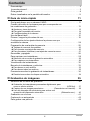 4
4
-
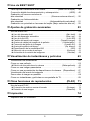 5
5
-
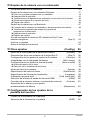 6
6
-
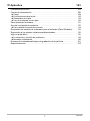 7
7
-
 8
8
-
 9
9
-
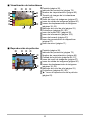 10
10
-
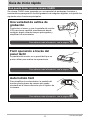 11
11
-
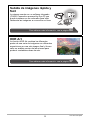 12
12
-
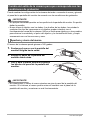 13
13
-
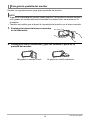 14
14
-
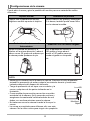 15
15
-
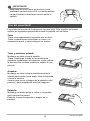 16
16
-
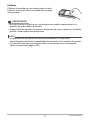 17
17
-
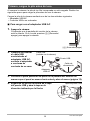 18
18
-
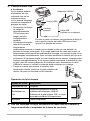 19
19
-
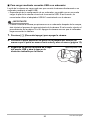 20
20
-
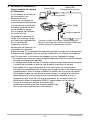 21
21
-
 22
22
-
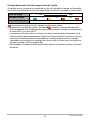 23
23
-
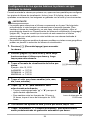 24
24
-
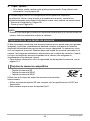 25
25
-
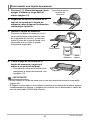 26
26
-
 27
27
-
 28
28
-
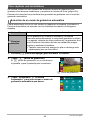 29
29
-
 30
30
-
 31
31
-
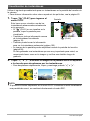 32
32
-
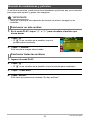 33
33
-
 34
34
-
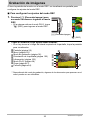 35
35
-
 36
36
-
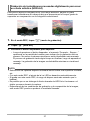 37
37
-
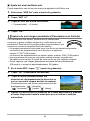 38
38
-
 39
39
-
 40
40
-
 41
41
-
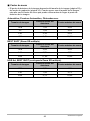 42
42
-
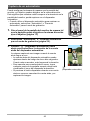 43
43
-
 44
44
-
 45
45
-
 46
46
-
 47
47
-
 48
48
-
 49
49
-
 50
50
-
 51
51
-
 52
52
-
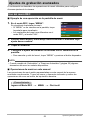 53
53
-
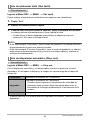 54
54
-
 55
55
-
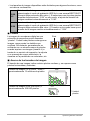 56
56
-
 57
57
-
 58
58
-
 59
59
-
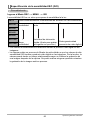 60
60
-
 61
61
-
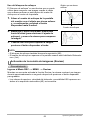 62
62
-
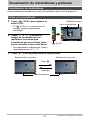 63
63
-
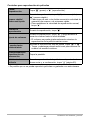 64
64
-
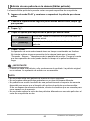 65
65
-
 66
66
-
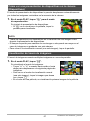 67
67
-
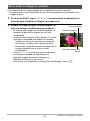 68
68
-
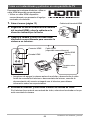 69
69
-
 70
70
-
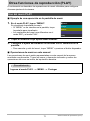 71
71
-
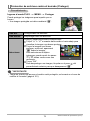 72
72
-
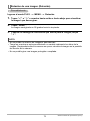 73
73
-
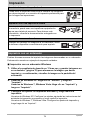 74
74
-
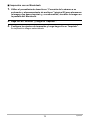 75
75
-
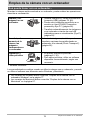 76
76
-
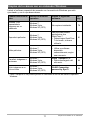 77
77
-
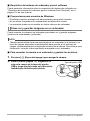 78
78
-
 79
79
-
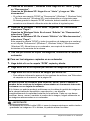 80
80
-
 81
81
-
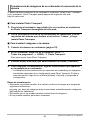 82
82
-
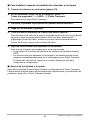 83
83
-
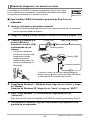 84
84
-
 85
85
-
 86
86
-
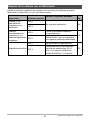 87
87
-
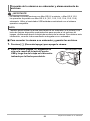 88
88
-
 89
89
-
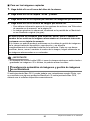 90
90
-
 91
91
-
 92
92
-
 93
93
-
 94
94
-
 95
95
-
 96
96
-
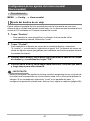 97
97
-
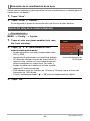 98
98
-
 99
99
-
 100
100
-
 101
101
-
 102
102
-
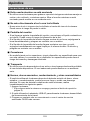 103
103
-
 104
104
-
 105
105
-
 106
106
-
 107
107
-
 108
108
-
 109
109
-
 110
110
-
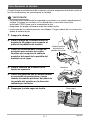 111
111
-
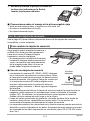 112
112
-
 113
113
-
 114
114
-
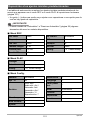 115
115
-
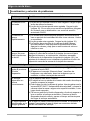 116
116
-
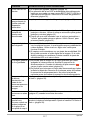 117
117
-
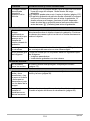 118
118
-
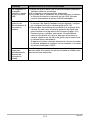 119
119
-
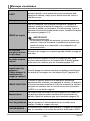 120
120
-
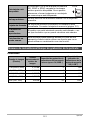 121
121
-
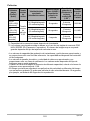 122
122
-
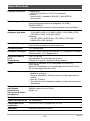 123
123
-
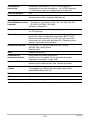 124
124
-
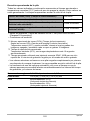 125
125
-
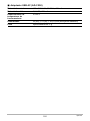 126
126
-
 127
127
Casio EX-TR100 Manual de usuario
- Categoría
- Cámaras de deportes de acción
- Tipo
- Manual de usuario
Artículos relacionados
-
Casio Exilim EX-TR100 Manual de usuario
-
Casio EXILIM EX-TR150 Manual de usuario
-
Casio Photo Transport Manual de usuario
-
Casio Exilim EX-Z3000 Manual de usuario
-
Casio Exilim EX-TR10 Manual de usuario
-
Casio EX-ZS10 Manual de usuario
-
Casio EX-ZS5 (Para clientes norteamericanos) Manual de usuario
-
Casio EX-Z680 Manual de usuario
-
Casio EXILIM EX-ZS5 Manual de usuario